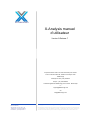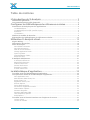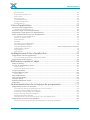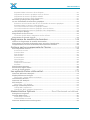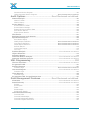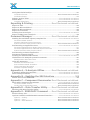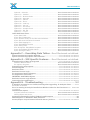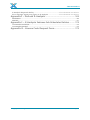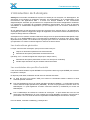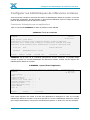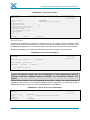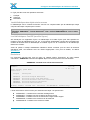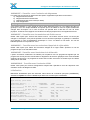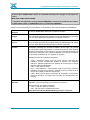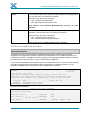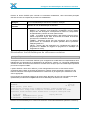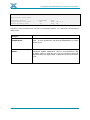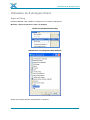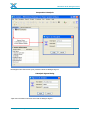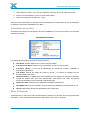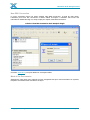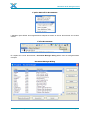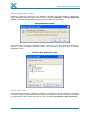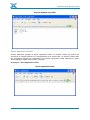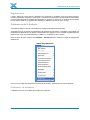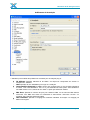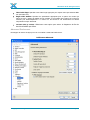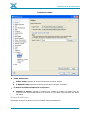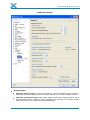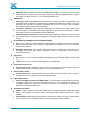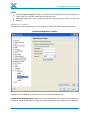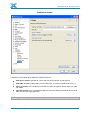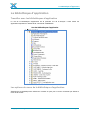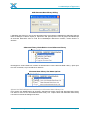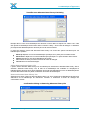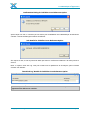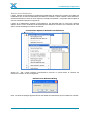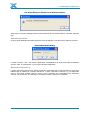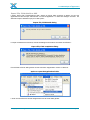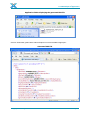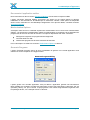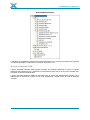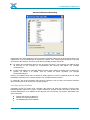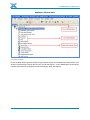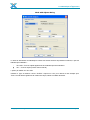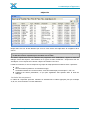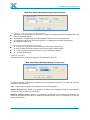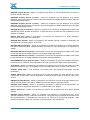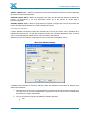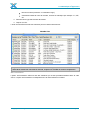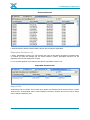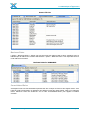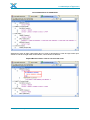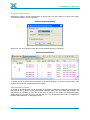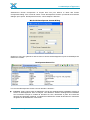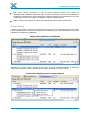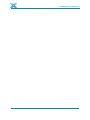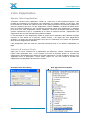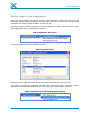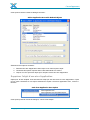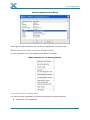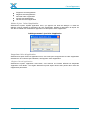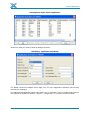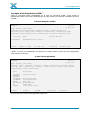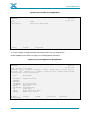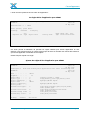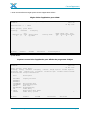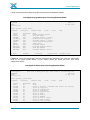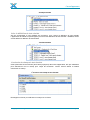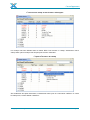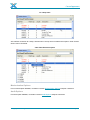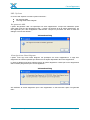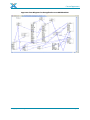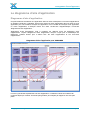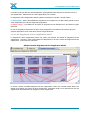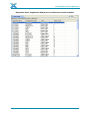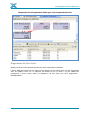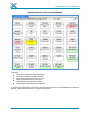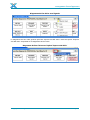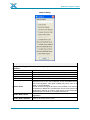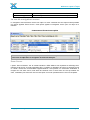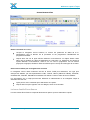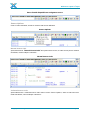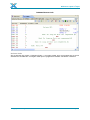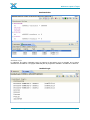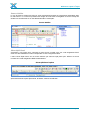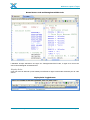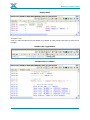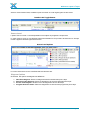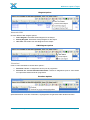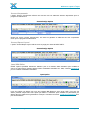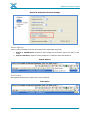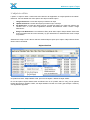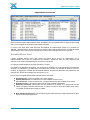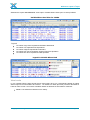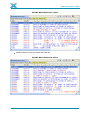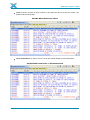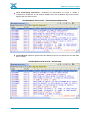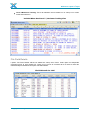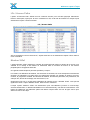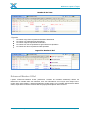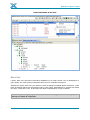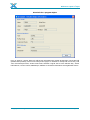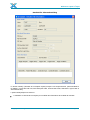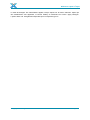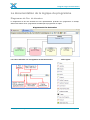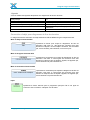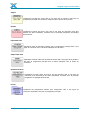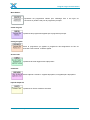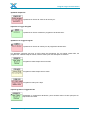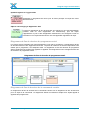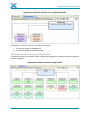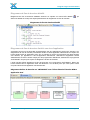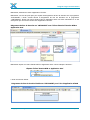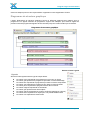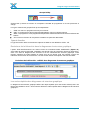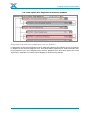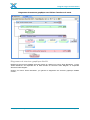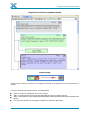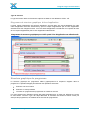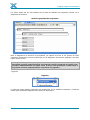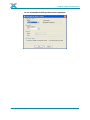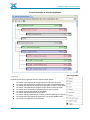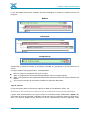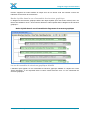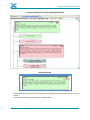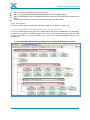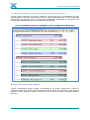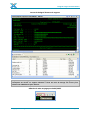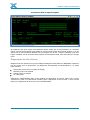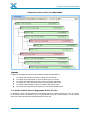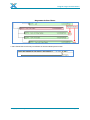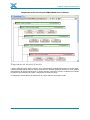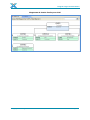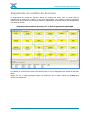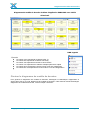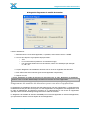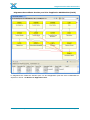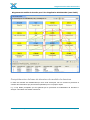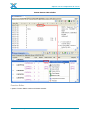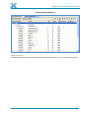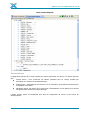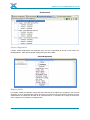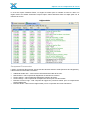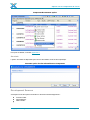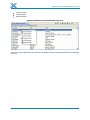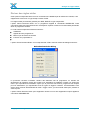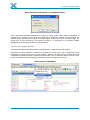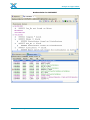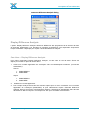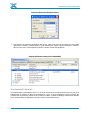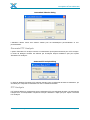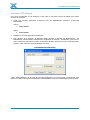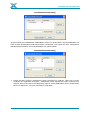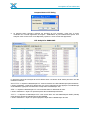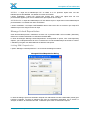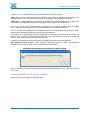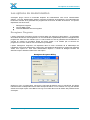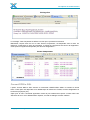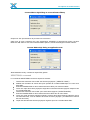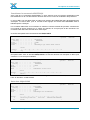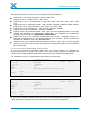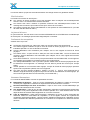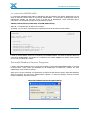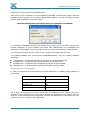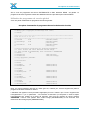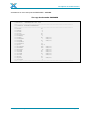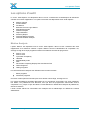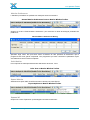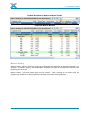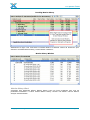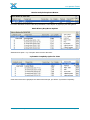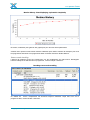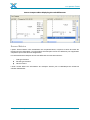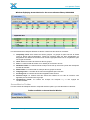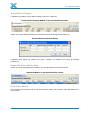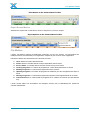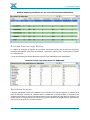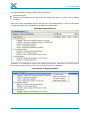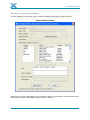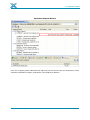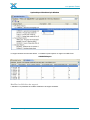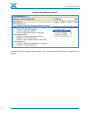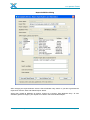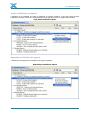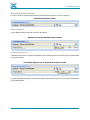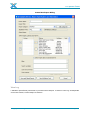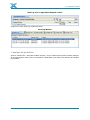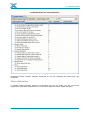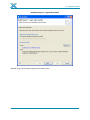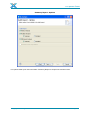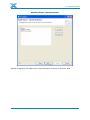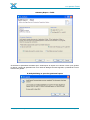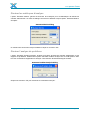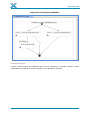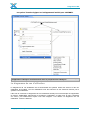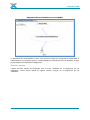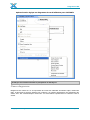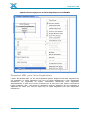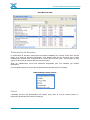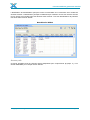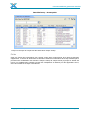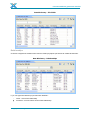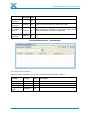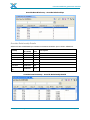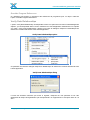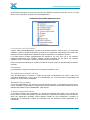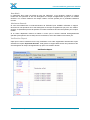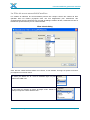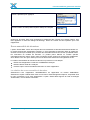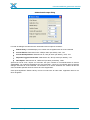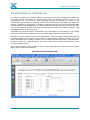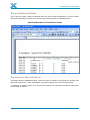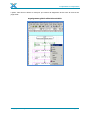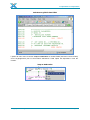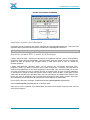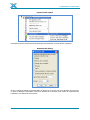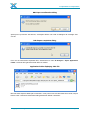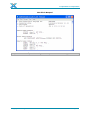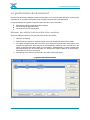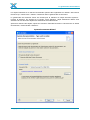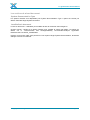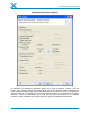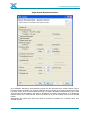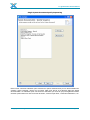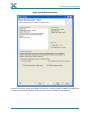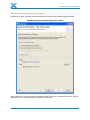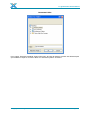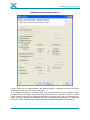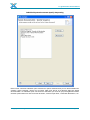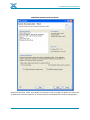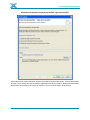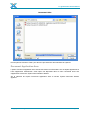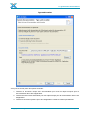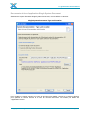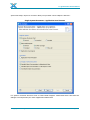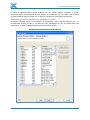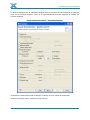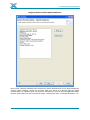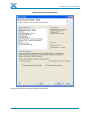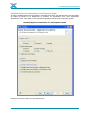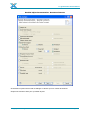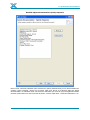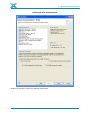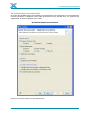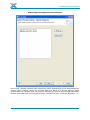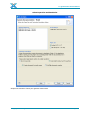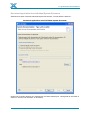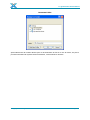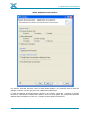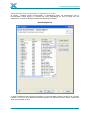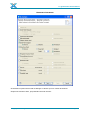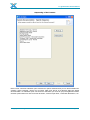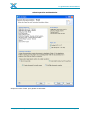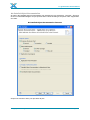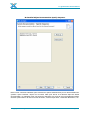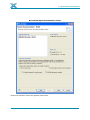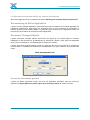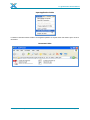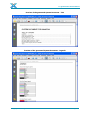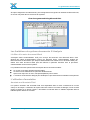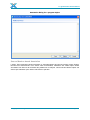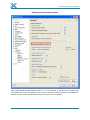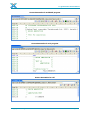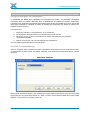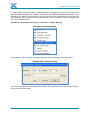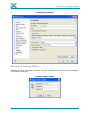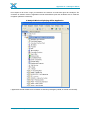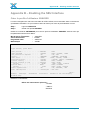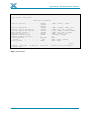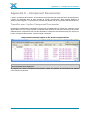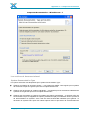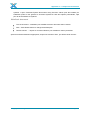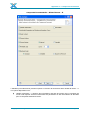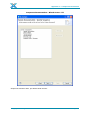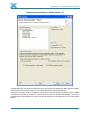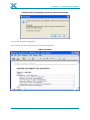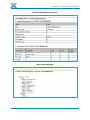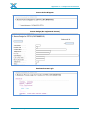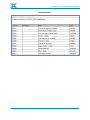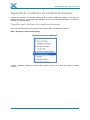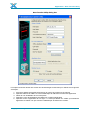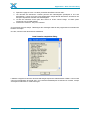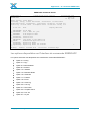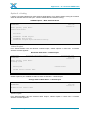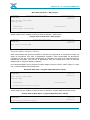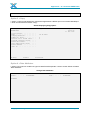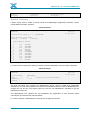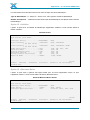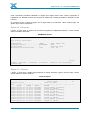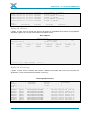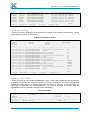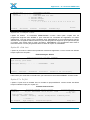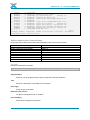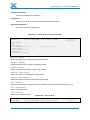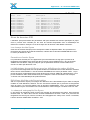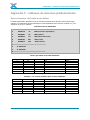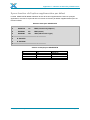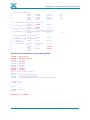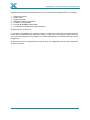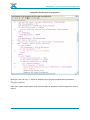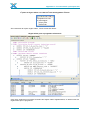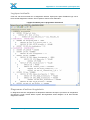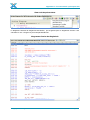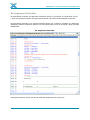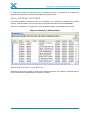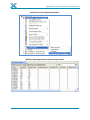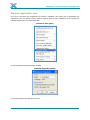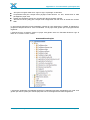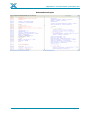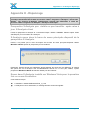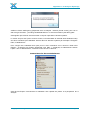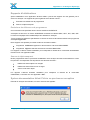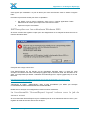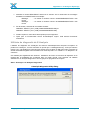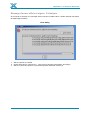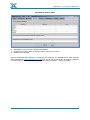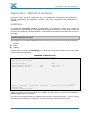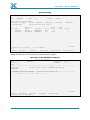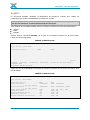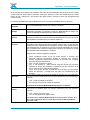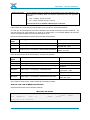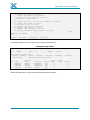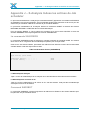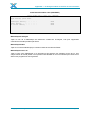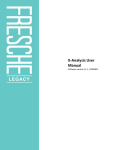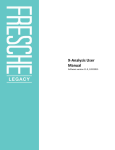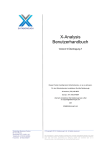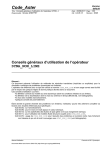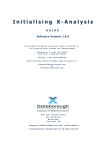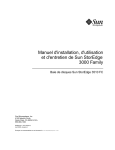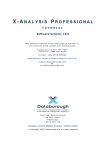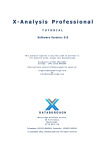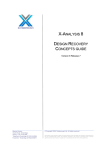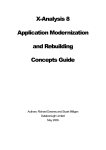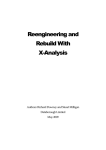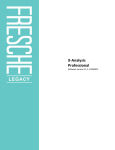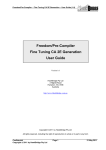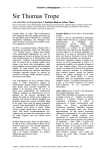Download X-Analysis manuel d`utilisateur
Transcript
DATABOROUGH X-Analysis manuel d’utilisateur Version 9 Release 7 Ce produit a besoin d’avoir un code de sécurité pour l'activer. Pour le Code de la sécurité, veuillez communiquer chez Databorough Amérique du nord: (705) 458 8672 Europe : (44) 1932 848564 Contactez également Databorough par le courrier électronique à: [email protected] Ou [email protected] Weybridge Business Centre, 66 York Road, Weybridge, KT13 9DY, UK Telephone: (01932) 848564 Facsimile: (01932) 859211 © Copyright 2012. Databorough Ltd. All rights reserved. Les informations contenus dans ce manuel est sujet à changement sans préavis et ne représente pas un engagement de la part de Databorough Limited. Le logiciel décrit dans ce manuel, est fourni en vertu d'un accord de licence et peut être utilisé ou copié que conformément aux termes de l'accord. Table de matières Table de matières L’introduction de X-Analysis............................................................. 2 Instructions générales .................................................................................................................... 2 Les contraintes des profils d’autorité .......................................................................................... 2 Configurer les bibliothèques de références croisées .................... 4 Fonctionner X-Analysis pour les applications ............................................................................ 4 Les bibliothèques ............................................................................................................................ 5 Les bibliothèques Cool/2E (modèle Synon) .................................................................................... 6 Exclusions ....................................................................................................................................... 6 L’initialisation .................................................................................................................................. 7 Générer le modèle de données...................................................................................................... 9 Réactualiser les bibliothèques de références croisées........................................................... 10 Utilisation X-Analysis client ............................................................ 13 Signon Dialog.................................................................................................................................. 13 Information de session ................................................................................................................. 15 Menu X-Analysis ............................................................................................................................. 15 New DB400 Connection ................................................................................................................ 16 New DB2 Connection .................................................................................................................... 17 Mark all for Documenter ............................................................................................................... 17 Change Application Folder ............................................................................................................ 19 Open Log Folder ........................................................................................................................... 19 Open Application Folder ................................................................................................................ 20 Report an Issue ............................................................................................................................ 21 X-Analysis Préférences ................................................................................................................. 21 X-Analysis Préférences .................................................................................................................. 21 Advanced Preferences................................................................................................................... 23 Folders Preferences ...................................................................................................................... 24 General Preferences ...................................................................................................................... 25 Repository Location ...................................................................................................................... 28 X-Redo Preferences ...................................................................................................................... 29 La bibliothèque d’application ......................................................... 32 Travailler avec les bibliothèques d’application ........................................................................ 32 Les options du menu de la bibliothèque d’application ........................................................... 32 New Application Area .................................................................................................................... 33 Add Alternate Data Library List ..................................................................................................... 33 Reset Library List .......................................................................................................................... 36 Application Library List .................................................................................................................. 36 Refresh Options ............................................................................................................................ 37 Derive Business Rules ................................................................................................................... 41 Documenter l’application entière .................................................................................................. 44 Modernization Options .................................................................................................................. 44 Generate Programs ....................................................................................................................... 44 Generate Hibernate ORM .............................................................................................................. 45 Inter-Repository Options............................................................................................................... 46 Audit Options ................................................................................................................................ 47 Travailler avec la liste de fonctions ou d’objet ou de source ................................................ 47 La liste d’objet ............................................................................................................................... 48 La liste de membre ....................................................................................................................... 53 © Copyright Databorough Ltd. 2012 Page i Table de matières All Procedures ............................................................................................................................... 54 Exportable Functions List .............................................................................................................. 55 Source Files ................................................................................................................................... 55 Business Rules .............................................................................................................................. 56 Consolidated Rules ........................................................................................................................ 56 Screens Components .................................................................................................................... 58 Change History ............................................................................................................................. 60 L’aire d’application ........................................................................... 63 Ajouter l’aire d’application ........................................................................................................... 63 Utilisation X-Analysis Plug-in ......................................................................................................... 63 Ajouter l’objet à l’aire d’application ........................................................................................... 64 Supprimer l’objet d’une aire d’application ............................................................................... 65 Menu contextuel sur une aire d’application ............................................................................. 66 Les options d’aire d’application ..................................................................................................... 66 Dériver les règles métier ............................................................................................................... 74 Export Options .............................................................................................................................. 74 Annotate ....................................................................................................................................... 74 Document d’aire d’application ....................................................................................................... 74 Data Management Options ........................................................................................................... 74 Test Management Options .............................................................. Error! Bookmark not defined. Modernization Options .................................................................................................................. 78 Audit Options ................................................................................................................................ 78 UML Options.................................................................................................................................. 79 Le diagramme d’aire d’application ................................................ 82 Diagramme d’aire d’application .................................................................................................. 82 La vue de diagramme d’aire d’application détail .......................................................................... 83 Diagramme de flux d’aire ............................................................................................................. 85 Références rapide à l’objet ............................................................. 89 Jump to Dialog ............................................................................................................................... 89 La vue de navigateur source ........................................................................................................ 91 Zoom Source ................................................................................................................................. 91 La barre d'outils Zoom Source ...................................................................................................... 92 L’objet où utilisé .......................................................................................................................... 103 Variable Where Used ................................................................................................................... 104 View Levels ................................................................................................................................. 105 File Field Details ........................................................................................................................... 109 LFs / Access Paths ....................................................................................................................... 110 Member X-Ref ............................................................................................................................... 110 Enhanced Member X-Ref ............................................................................................................ 111 More Info ....................................................................................................................................... 112 La documentation de la logique du programme ....................... 117 Diagramme de flux de données ............................................................................................... 117 Convention d’objet pour diagramme de flux de données ........................................................... 118 Program Centered Data Flow Diagram ....................................................................................... 122 Command Centered Data Flow Diagram .................................................................................... 122 Object Centered Data Flow Diagram .......................................................................................... 123 Detailed Data Flow Diagram ....................................................................................................... 124 Diagramme de flux de données limité à une aire d'application .................................................. 124 Diagramme de structure graphique ......................................................................................... 126 Exclusions de la hiérarchie dans le diagramme de structure graphique..................................... 127 © Copyright Databorough Ltd. 2012 Page ii Table de matières Repeated Nodes in Structure Chart Diagram .............................................................................. 127 Diagramme de structure graphique avec les fichiers.................................................................. 128 Diagramme de structure graphique détaillé ............................................................................... 129 Diagramme de structure d’aire d’application .............................................................................. 131 Structure graphique du programme ........................................................................................ 131 La vue d’ensemble de structure graphique ............................................................................ 133 Exclusions de la hiérarchie dans la vue d’ensemble de structure graphique .............................. 136 Repeated Nodes in Structure Chart Diagram .............................................................................. 137 La vue d’ensemble de structure graphique détaillé .................................................................... 137 La vue d’ensemble de structure graphique avec les fichiers ...................................................... 139 La vue d’ensemble de structure graphique d’aire d’application .................................................. 140 Screen/Report Design ................................................................................................................ 140 Diagramme de flux d’écran ........................................................................................................ 142 Les nodes répétés dans le diagramme de flux d’écran ............................................................... 143 Diagramme de chemin d’accès.................................................................................................. 145 Diagramme de modèle de données ............................................. 148 Générer le diagramme de modèle de données ...................................................................... 149 Diagramme de modèle de données pour une aire d’application ........................................ 150 Compréhension de base de données de modèle de données .............................................. 152 Options sur les composants de l'écran ....................................... 155 Les composants d'écran ............................................................................................................. 155 Screen Source Code .................................................................................................................... 155 Function Editor ............................................................................................................................ 156 Page Designer ............................................................................................................................. 157 Data Content ............................................................................................................................... 158 Screen Actions ............................................................................................................................ 159 Class Diagram ............................................................................................................................. 160 Règles métier .............................................................................................................................. 160 Component Documenter ............................................................................................................. 161 Annotate ..................................................................................................................................... 162 Development Screens ................................................................................................................. 162 Dériver des règles métier ........................................................................................................... 166 La vue de règles métier .............................................................................................................. 167 Les options d’inter-référentiel ..................................................... 170 Generate Difference Analysis .................................................................................................... 170 Display Difference Analysis ....................................................................................................... 171 Demo Case – Display Difference Analysis ................................................................................... 171 Customized Libraries ................................................................................................................... 172 Generate PTF Analysis ................................................................................................................ 173 PTF Analysis .................................................................................................................................. 173 Demo Case – PTF Analysis .......................................................................................................... 174 Manage Linked Repositories...................................................................................................... 177 Linking IBM i Repositories ........................................................................................................... 177 Linking Non IBM i (Windows) Repositories ................................................................................. 178 Modernization Options ........................... Error! Bookmark not defined. Reengineer Programs ................................................................................................................. 180 Convert DDS to SQL ..................................................................................................................... 181 XDDSTOSQL command ............................................................................................................... 182 XWRKDTAARA Command ........................................................................................................... 186 Generate Database Service Programs ..................................................................................... 186 © Copyright Databorough Ltd. 2012 Page iii Table de matières Generated Service Program ........................................................................................................ 187 Using Generated Service Program .................................................. Error! Bookmark not defined. Audit Options ........................................... Error! Bookmark not defined. Metrics Analysis ........................................................................................................................... 191 Metrics Toolbar ........................................................................................................................... 192 Metrics History ............................................................................................................................ 194 Screen Metrics .............................................................................................................................. 198 Screen Metrics Toolbar ............................................................................................................... 199 Screen Metrics Settings ............................................................................................................... 200 Expand All Screen Metrics Data .................................................................................................. 200 Print Screen Metrics .................................................................................................................... 200 Export Screen Metrics ................................................................................................................. 201 File Metrics .................................................................................................................................... 201 Business Process Logic Metrics ................................................................................................. 202 Specialized Analysis .................................................................................................................... 202 Run Metrics Report ..................................................................................................................... 204 Modify Report Definition ................................................................. Error! Bookmark not defined. Copy Report Definition .................................................................... Error! Bookmark not defined. Delete Report Definition ................................................................. Error! Bookmark not defined. Refresh Metrics ........................................................................................................................... 210 Create New Report ..................................................................................................................... 210 View Log ..................................................................................................................................... 211 Problem Analysis ..................................................................................Error! Bookmark not defined. Object Allocation .......................................................................................................................... 213 Summary Report .......................................................................................................................... 214 Generate Metrics Analysis ..................................................................Error! Bookmark not defined. Generate Problem Analysis ................................................................Error! Bookmark not defined. UML Diagramming ......................................................................... 221 The Pre-requisites ...............................................................................Error! Bookmark not defined. Re-generate UML ......................................................................................................................... 221 Activity Diagram .......................................................................................................................... 221 Function Logic ................................................................................. Error! Bookmark not defined. Use case Diagram ................................................................................Error! Bookmark not defined. Function Logic ............................................................................................................................. 224 Class Diagram ............................................................................................................................... 225 Function Logic ............................................................................................................................. 226 Re-generate UML for Application Area .................................................................................... 227 Data Management Features .................. Error! Bookmark not defined. View Data ..............................................................................................Error! Bookmark not defined. Data Dictionary ....................................................................................Error! Bookmark not defined. Entities ........................................................................................................................................ 230 Access path ................................................................................................................................. 231 Fields ........................................................................................................................................... 232 Relationships ............................................................................................................................... 233 Relationship Details ..................................................................................................................... 234 Override Data Dictionary ............................................................................................................ 234 Override PIDS ............................................................................................................................. 234 Override Relationships ................................................................................................................ 235 Override Relationship Details ...................................................................................................... 236 Override Program References ..................................................................................................... 237 © Copyright Databorough Ltd. 2012 Page iv Table de matières Verify Data Relationships ........................................................................................................... 237 Verification Process ......................................................................... Error! Bookmark not defined. Verification Report ...................................................................................................................... 239 Subset/ Archive Filter .........................................................................Error! Bookmark not defined. Subset Data ...........................................................................................Error! Bookmark not defined. Creating Subset Data ...................................................................... Error! Bookmark not defined. Exporting & Printing ............................... Error! Bookmark not defined. Export to PDF ................................................................................................................................ 244 Export to Microsoft Word ........................................................................................................... 245 Export to Microsoft Excel ........................................................................................................... 245 Export for Flowchart ................................................................................................................... 246 Printing from X-Analysis ....................................................................Error! Bookmark not defined. Export as DDL from X-Analysis ................................................................................................. 249 Document Manager................................. Error! Bookmark not defined. Marking the individual objects/complete list ................................Error! Bookmark not defined. Document Wizard Sections ......................................................................................................... 256 Generate Individual System Documents ..................................................................................... 261 System Document Using Previous Values ....................................... Error! Bookmark not defined. Documenting an Application Area ....................................................Error! Bookmark not defined. Document Application Area-Single System Document ............................................................... 271 Document Application Area-Individual System Document ......................................................... 284 System Document Using Previous Values ....................................... Error! Bookmark not defined. Documenting an Entire Application ......................................................................................... 294 Document Changed Objects ...................................................................................................... 294 Viewing the Generated Document ...................................................Error! Bookmark not defined. Limitations of X-Analysis System Documenter ...................................................................... 297 Editing another Word Document ................................................................................................ 297 Using the Annotator .................................................................................................................... 297 Annotate and Annotate Field ...................................................................................................... 297 Source Member based Annotation .............................................................................................. 298 Object type based Annotation .................................................................................................... 301 Annotate Template Manager ...................................................................................................... 301 Appendix A – X-Analysis Offline ........... Error! Bookmark not defined. X-Analysis Offline Prerequisites .......................................................Error! Bookmark not defined. Start X-Analysis Offline ......................................................................Error! Bookmark not defined. Appendix B – Enabling the SEU Interface .................................. 308 Create User Profile XAN4SEU .................................................................................................... 308 Appendix C – Component Documenter Error! Bookmark not defined. Work with Component Documenter ................................................Error! Bookmark not defined. Document Wizard Sections ............................................................. Error! Bookmark not defined. Viewing the Generated Document .................................................. Error! Bookmark not defined. Appendix D – Data Transfer Utility....... Error! Bookmark not defined. Working with Data Transfer Utility ..................................................Error! Bookmark not defined. Appendix E - XREDOAPP Command ..... Error! Bookmark not defined. Set the Library List ..............................................................................Error! Bookmark not defined. Options Available on XREDOAPP Command Interface .................Error! Bookmark not defined. Option 2 = Linking .......................................................................... Error! Bookmark not defined. Option 3 = Copy ............................................................................. Error! Bookmark not defined. Option 6 = Date Attributes ............................................................. Error! Bookmark not defined. © Copyright Databorough Ltd. 2012 Page v Table de matières Option 8 = Libraries ........................................................................ Error! Bookmark not defined. Option 12 = Initialise ...................................................................... Error! Bookmark not defined. Option 15 = Business Rules ............................................................ Error! Bookmark not defined. Option 16 = Generate ..................................................................... Error! Bookmark not defined. Option 17 = Failures ....................................................................... Error! Bookmark not defined. Option 18 = Errors .......................................................................... Error! Bookmark not defined. Option 19 = Load Log ..................................................................... Error! Bookmark not defined. Option 20 = X-A Log ....................................................................... Error! Bookmark not defined. Option 21 = File Check ................................................................... Error! Bookmark not defined. Option 22 = Compile Check ............................................................ Error! Bookmark not defined. Option 23 = Prb. Anl. ...................................................................... Error! Bookmark not defined. Option CT = Prj Ctl ........................................................................ Error! Bookmark not defined. Other X2E Data Areas .........................................................................Error! Bookmark not defined. Synon Date Fields ........................................................................... Error! Bookmark not defined. Synon Entry Parameters ................................................................. Error! Bookmark not defined. Synon Product Library for the Edit Code Definitions ...................... Error! Bookmark not defined. Synon Edit Code Definitions Processed .......................................... Error! Bookmark not defined. Synon Field Mapping Fix ................................................................. Error! Bookmark not defined. Synon EXCUSRSRC Function ........................................................... Error! Bookmark not defined. Synon Debug Data .......................................................................... Error! Bookmark not defined. Auto Reengineer EXCUSRSRC Programs ........................................ Error! Bookmark not defined. Synon Consolidated RTVCND Values .............................................. Error! Bookmark not defined. Synon Prototype Library ................................................................. Error! Bookmark not defined. Appendix F – Overriding Data Tables... Error! Bookmark not defined. Synon Function Key/Option Defaults ..............................................Error! Bookmark not defined. Synon Function Key/Option Extra Defaults ...................................Error! Bookmark not defined. Appendix G – X2E Specific Features..... Error! Bookmark not defined. Reengineering of Non-2E Programs ................................................Error! Bookmark not defined. Generate Business Rules ................................................................. Error! Bookmark not defined. Re-engineer Programs .................................................................... Error! Bookmark not defined. Reengineering 2E programs ..............................................................Error! Bookmark not defined. Action Diagram .....................................................................................Error! Bookmark not defined. Business Rules ......................................................................................Error! Bookmark not defined. Business Process Logic .......................................................................Error! Bookmark not defined. Re-engineered Action Diagram .........................................................Error! Bookmark not defined. Re-engineered Controller ...................................................................Error! Bookmark not defined. INTERNAL ROUTINES Objects ..........................................................Error! Bookmark not defined. Business Process Logic Metrics .........................................................Error! Bookmark not defined. Generating Java application ..............................................................Error! Bookmark not defined. Appendix H - Troubleshooting ..................................................... 361 X-Analysis perspective not visible/working after upgrading X-Analysis client .......... Error! Bookmark not defined. Error in running X-Analysis installed on Windows Vista for the first timeError! Bookmark not defined. Initialisation reports ...........................................................................Error! Bookmark not defined. Program Reference Exclusions ........................................................ Error! Bookmark not defined. Missing Object and Source.............................................................. Error! Bookmark not defined. System documentation failed: FileNotFoundException ....................................................... 363 SWTException on Windows 2000 machines ........................................................................... 364 Screen/Report Layout feature fails with Server job Error ..........Error! Bookmark not defined. © Copyright Databorough Ltd. 2012 Page vi Table de matières X-Analysis Diagnostic Utility .............................................................Error! Bookmark not defined. Error message appears on signon to X-Analysis ...........................Error! Bookmark not defined. Appendix I – Refresh X-Analysis ................................................. 369 XREFRESH ..................................................................................................................................... 369 XAXREF .......................................................................................................................................... 371 Appendix J – X-Analysis Indexes Job Scheduler Entries ......... 376 Command XASCDEIDX ................................................................................................................ 376 Command XAROBOT.................................................................................................................... 376 Appendix K - License Code Request Form .................................. 379 © Copyright Databorough Ltd. 2012 Page vii L’introduction de X-Analysis L’introduction de XAnalysis © Copyright Databorough Ltd. 2012 Page 1 L’introduction de X-Analysis L’introduction de X-Analysis X-Analysis l’outil leader mondialement éprouvé est utilisé par les analystes, les développeurs, les architectes et les équipes de l'opération d'analyse, de documentation, de la modernisation et de reconstruction des applications IBM i. Il fournit une analyse détaillée et des constructions diagrammatiques interactifs qui permettent une compréhension exhaustive d'applications existantes. Il a également un ensemble de puissantes installations restructuration pour la base de données automatisée et modernisation d'application qui sont intégrées avec les fonctions d'extraction et d'analyse. Si une application est mal structurée ou très bien structurée (par. exemple Synon / 2E applications), X-Analysis peut extraire la logique de design de l'application, fournissant une base excellente pour la reprise de design efficace et efficiente. X-Analysis est une suite de modules entièrement intégré avec les produits Rational IBM (WDSc, RDp, RDi, etc.) et le MyEclipseBlue ainsi le fonctionnement standalone sur Eclipse sans aucun autres dépendances du produit. Les modules sont regroupés pour fournir les ensembles de solutions utiles qui répondent à un certain nombre d'exigences autour d'un thème central. Les instructions générales Lorsque vous exécutez X-Analysis, optez pour les actions soit par : Cliquer sur les boutons pertinents sur la barre d'outils Sélectionner les options pertinentes de la barre de menu (Hot Keys, ALT + la lettre soulignée est marqué pour chaque action.) Sélectionner les options pertinentes du menu clic droit (menu contextuel) Double-clique sélectionne la plus évidente action/commande Les contraintes des profils d’autorité Il est recommandé d'utiliser le profil QPGMR ou une personne dans le groupe QPGMR pour exécuter les jobs de X-Analysis. En dépit de profil utilisé, l'utilisateur devrait avoir les autorités suivantes : Le profil doit avoir une autorité *USE pour toutes les commandes listées ci-dessus et aussi l’autorité spéciale *SAVSYS Pour les bibliothèques source et d’objet spécifiées pendant l'installation – le profil utilisé a besoin d’avoir l'autorité d’objet opérationnel (*OBJOPR) de tous les programmes et fichiers dans ces bibliothèques. Le profil également a besoin d’exécuter l’autorité (* EXECUTE) sur toutes les bibliothèques. Pour la bibliothèque de références croisées de X-Analysis – le profil utilisé doit avoir tous les droits dans cette bibliothèque. Si vous n'utilisez pas le profil QPGMR, vous devez vous assurer le profil utilisé a *ALL les droits de tous les objets dans les bibliothèques fournies de X-Analysis. Pour les détails, consultez à Initializing_X-Analysis.doc’. © Copyright Databorough Ltd. 2012 Page 2 Configurer les bibliothèques de références croisées Configurer les bibliothèques de références croisées © Copyright Databorough Ltd. 2012 Page 3 Configurer les bibliothèques de références croisées Configurer les bibliothèques de références croisées Avant d’exécuter X-Analysis client peut être utilisé, les bibliothèques références croisées, c'est-à-dire le référentiel d’application, doit être installé. Le processus d'initialisation prend en charge de mise en place de la base de données de références croisées. Fonctionner X-Analysis pour les applications Taper la commande X4WRKAPP sur IBM i et pressez la touch ENTER : X4WRKAPP l’écran de commande X-Analysis/4 XARWKAPP Work with X-Analysis/4 Applications Databorough Ltd. 06:14:07 08 May 2012 Enter options, press Enter. 1=Authorities 2=Change 3=Copy 4=Delete 5=Display 7=Notes 8=Libraries 9=Variable Calls 10=App areas 11=Reports 12=Initialise 13=Build data model 14=Refresh 15=Gen Business Rules 16=Exclusions 17=Objects 18=Program Stds X-ref Lib Text XAN4CDXA XAN4CDEM Tutorial System F1=Help F3=Exit Company/division F6=Add F10=Cmd Line F12=Cancel F24=More Keys X4WRKAPP est le menu de la commande principale de serveur X-Analysis. La première étape consiste à ajouter une nouvelle bibliothèque de références croisées. Presser F6 pour ajouter une bibliothèque de références croisées. X4WRKAPP - Ajoute l'écran d'application X-Analysis/4 XARWKAPP Work with X-Analysis/4 Applications X-ref Library. . . . . . . Text . . . . . . . . . . . Company/division . . . . . Index src files. . . . . . Process var & bound calls. Include obsolete source . Build data model . . . . . Data model match value . TCPIP address . . . . . . User iD . . . . . . . . . F1=Help F3=Exit . . . . . . . . . . . . . . . . . . . . Databorough Ltd. 07:07:46 08 May 2012 Y Y F12=Cancel Cette option ajoutera une entrée à la liste des applications X-Analysis/4 et créer une nouvelle bibliothèque références croisées. Vous devez spécifier le nom de la bibliothèque références croisées (par exemple XAN4CDXA). Vous pouvez éventuellement spécifier un texte et un nom de l'entreprise. © Copyright Databorough Ltd. 2012 Page 4 Configurer les bibliothèques de références croisées X4WRKAPP – l’application ajoutée X-Analysis/4 XARWKAPP Work with X-Analysis/4 Applications X-ref Library. . . . . . . Text . . . . . . . . . . . Company/division . . . . . Index src files. . . . . . Process var & bound calls. Include obsolete source . Build data model . . . . . Data model match value . TCPIP address . . . . . . User iD . . . . . . . . . F1=Help F3=Exit . . . . . . . . . . . . . . . . . . . . Databorough Ltd. 07:07:46 08 May 2012 XAN4CDXAT XAN4CDEM1 Tutorial System Y Y F12=Cancel Bibliothèques Après avoir la bibliothèque de références croisées avec succès, l'étape suivante consiste à fournir des bibliothèques pour la bibliothèque de références croisées. Ces bibliothèques sont utilisées lors de l'initialisation de l'application et pour diverses autres commandes qui ont besoin de cette information. Sélectionner option 8 pour assigner les bibliothèques de source, d'objet et de modèle (2E). X4WRKAPP l’écran des bibliothèques X-Analysis/4 XARWKLIB Work with X-Analysis/4 Application Libraries Selected x-ref Library -> : Databorough Ltd. 07:07:46 08 May 2012 XAN4CDXAT Enter options, press Enter. 2=Change 4=Delete 5=Display Type Sequence Library La séquence des bibliothèques est importante comme les objets et les sources sont donnés de préférence dans l'ordre de la bibliothèque, à qu'ils appartiennent. Seule la première occurrence d'objet/de source est identifié. Les occurrences suivantes sont omises. Presser F6 pour ajouter le nom des bibliothèques de source / d’objet / de modèle associées à l'application, puis pressez la touche ENTER. Répétez l'étape si l'application se compose de plusieurs bibliothèques. Presser F3 lors que toutes les bibliothèques ont été définies. X4WRKAPP – Ajoute l’écran de la bibliothèque X-Analysis/4 XARWKLIB Work with X-Analysis/4 Application Libraries X-ref library. Type . . . . . Sequence . . . Library. . . . Databorough Ltd. 07:08:10 08 May 2012 XAN4CDXAT O (O=Object,S=Source,M=2E Model) 1.00 XAN4CDEM1 © Copyright Databorough Ltd. 2012 Page 5 Configurer les bibliothèques de références croisées Le Type peut être l'une des opérations suivantes : O=Objet S=Source M=Modèle Les bibliothèques des objets et des sources La bibliothèque source contient les fichiers sources non compilés tandis que la bibliothèque d'objet comprend les objets compilés pour la même. Spécifier les bibliothèques contenant l'objet et la source comme types O et S. Voir le paramètre ‘XAN4CDXA – Tutorial Application’. Elle a spécifié XAN4CDEM tels que les types 'O’ et ‘S’ . Les bibliothèques Cool/2E (modèle Synon) Afin d'analyser une application Synon, la bibliothèque de modèle Synon peut être spécifiée en mettant le type de bibliothèque tel que "M". Le processus d'Initialisation reprend les informations de modèle de données dans la bibliothèque de modèle Synon lors la construction de la bibliothèque références croisées. Avant de passer à l'étape d'initialisation utilisateur devrait confirmer que les aires de données spécifiques X2E, sont définies avec les valeurs appropriées. Pour plus de détails, se référer APPENDIX F. Exclusions Les exclusions peuvent être mise en place en utilisant l'option “Exclusions” du menu Master commande – X4WRKAPP. Sélectionnez Option 16 pour le faire et pressez la touche ENTER. X4WRKAPP –travailler avec l'écran des exclusions X-Analysis XARWKXCS Work with Exclusions Databorough Ltd. 07:07:46 08 May 2012 Enter options, press Enter. 5=Work with Program Description XARWKSCE XARWKSFE XARWKBRC XARWKHRE XARWKUMLE Work Work Work Work Work F1=Help F3=Exit with with with with with Diagram Exclusions Source File Exclusions Business Rule Call Exclusions Hierarchy Exclusions UML Exclusions F10=Cmd line F12=Cancel F14=WRKSBMJOB F24=More keys L'écran d'exclusions offre un menu pour l'exclusion de l'objet. Les options sont : XARWKSCE – Travailler avec l'exclusion de diagramme XARWKSFE –Travailler avec les exclusions de fichier source XARWKBRC –Travailler avec les exclusions de la règle métier d’appel XARWKHRE –Travailler avec l'exclusion de la hiérarchie XARWKUMLE –Travailler avec l'exclusion d'UML © Copyright Databorough Ltd. 2012 Page 6 Configurer les bibliothèques de références croisées XARWKSCE – Travailler avec l’exclusion de diagramme Les objets qui sont exclus en utilisant de cette option n'apparaîtront pas dans les suivantes : a) Diagrammes de structure b) Diagrammes de flux de données c) Objet de données where used (où utilisé) d) Aires d’application Les programmes exclus apparaîtront dans la structure de programme Vous devez spécifier un nom d'objet et tout le texte descriptif requis. Le nom d'objet peut être un générique. Si un nom d'objet individuel est spécifié puis il est validé sur tous les objets actuellement chargés dans X-Analysis. Si un nom de fichier est spécifié alors il doit être un nom de fichier physique. Toutes les vues logiques ont construit un fichier physique exclus, sont également exclus. XARWKSFE – Travailler avec les exclusions de fichier source Utiliser cette option pour exclure des fichiers source. Les fichiers sources exclus ne seront pas chargés en X-Analysis. Vous pouvez spécifier un nom de fichier spécifique ou générique. L'utilisateur peut spécifier un nom de bibliothèque spécifique ou "*ALL" ou laisser le nom blanc. Un nom de bibliothèque blanc est équivalent à "*ALL". XARWKBRC – Travailler avec les exclusions d’appel de la règle métier Utiliser cette option pour définir des exclusions d'appel de la règle métier. Spécifier le nom du programme que vous souhaitez exclure. XARWKHRE - Travailler avec l'exclusion de la hiérarchie L'option d'exclusion d’hiérarchie est utilisée pour empêcher tous les programmes appelés par les programmes exclus pour être montré dans le diagramme de structure graphique et la vue d’ensemble graphique de structure. Les programmes exclus SCD ou OSC sont mises en évidence par une flèche verte juste à côté d’elle. XARWKUMLE - Travailler avec l'exclusion d'UML Utiliser cette option pour exclure le diagramme d’objets UML. Spécifiez le nom de l'objet dont vous souhaitez exclure de diagramme UML. Initialisation Maintenant l'initialisation peut être exécutée. Dans l'écran de commande principale (X4WRKAPP), sélectionner Option 12 contre la bibliothèque références croisées pour l'initialisation. Initialise X-Analysis/4 (XAXREF) Type choices, press Enter. X-Analysis Library . . . . . . . > XAN4CDXAT Object Libraries . . . . . . . . *SPECIFIED + for more values Source Libraries . . . . . . . . *SPECIFIED + for more values Index Source Files . . . . . . . *CHG Build Data Model . . . . . . . *NO Generate Business Rules . . . . *NO Initialise X-Resize . . . . . . *NO Include obsolete source/object *NO *CHG, *NO, *ALL, *UPG *YES, *NO *YES, *NO *YES, *NO *YES, *NO F3=Exit F13=How to use this display F4=Prompt F5=Refresh © Copyright Databorough Ltd. 2012 F12=Cancel Name Name, *SPECIFIED Name, *SPECIFIED, *NONE Page 7 Configurer les bibliothèques de références croisées L’utilisateur peut changer la fille d’attente par défaut (QBATCH) en changeant la description de travail pour XAOBJ/XAN4. Utiliser la commande suivante pour changer la description de travail : WRKJOBD JOBD (XAOBJ/XAN4) L’utilisateur doit également changer XAOBJ/XDMJOBD, comme cela est utilisée par l'option 13 =Build data model sur X4WRKAPP (pour la commande XDMODEL). Pressez la touche ENTER pour soumettre à un travail batch, dont traite les étapes de l'initialisation. Bibliothèque Analysis Bibliothèques d’objet X- La valeur spéciale * SPECIFIED est sélectionnée par défaut. Ça va dire que X-Analysis permettra de récupérer toutes les bibliothèques de l'objet que vous avez spécifié précédemment (en utilisant l'option 8). Bibliothèques source Fichiers d’indice Le nom de bibliothèque références croisées X-Analysis. source La valeur spéciale *SPECIFIED est sélectionnée par défaut. Ça va dire que X-Analysis permettra de récupérer toutes les bibliothèques de source que vous avez spécifié précédemment (en utilisant l’Option 8). Spécifier ou non de créer des index sur les fichiers sources. Ces indices permettront l'affichage de données immédiat "where used". Ils peuvent être nécessaires pour la génération du modèle de données, selon laquelle les options sont prises. Si les indices ne sont pas construits maintenant ils peuvent être construites pour membre individuel de la source au moment où qu'elle est considérée par le navigateur X-Analysis. Sélectionner l'une des opérations suivantes : *CHG - Seulement mettre à jour les index actuels. Il trouvera des membres sources nouvellement ajoutés et enlèvera des membres effacés. Il également indexera tout membre de la source qui a changé depuis la dernière l'initialisation. *NO - ne pas créer les index. *ALL - Il est similaire à * CHG lorsqu'il s'agit de trouver de nouveaux membres et enlevé des membres. Il indexera tous les membres de la source sans vérifier la date de changement. *UPG - Mise à jour la base de données de X-Analysis et reconstruire toutes les données, y compris tous les index (en remplacement des actuels). Créer le modèle de données Si vous prenez l'option pour construire le modèle de données de votre application, puis vous pouvez le voir à travers X-Analysis. Sélectionner une des options suivantes : *YES - Créer le modèle de données. *NO - Ne pas créer le modèle de données. Vous devez avoir X-Rev Module/Modeling Set pour l’exécuter. © Copyright Databorough Ltd. 2012 Page 8 Configurer les bibliothèques de références croisées Générer les règles métier Si vous prenez l'option pour générer les règles métier de votre application, puis vous pouvez le voir à travers X-Analysis. Sélectionner une des options suivantes : *YES – Générer les règles métier. *NO – Ne pas générer les règles métier. Vous devriez avoir X-Extract Module/Design recovery set pour l’exécuter. Initialiser X-Resize Si vous prenez l'option pour générer le projet X-Resize pour votre application, puis vous pouvez le voir à travers X-Analysis. Sélectionnez une des options suivantes : *YES – Initialiser le projet X-Resize. *NO – Ne pas initialiser le projet X-Resize. 1. 2. Vous devriez avoir le module X-Resize pour l’exécuter. Générer le modèle de données Vous devez essayer de créer le modèle de données uniquement si vous avez acheté X-Rev Module/Modeling Set. X-Analysis fournit un environnement de modélisation de données sur IBM i. Elle peut faire la réingénierie d’une application actuelle et générer automatiquement sur le modèle de données et le modèle de processus. Le modèle de données (logique), ou le diagramme entités relations, est dérivé du modèle de données physiques, ce qui est implicite dans l'application. La procédure d'initialisation demande pour générer le modèle de données. Si vous n'avez pas généré le modèle de données alors la prochaine étape est de générer le modèle de données. Pour ça, sélectionner Option 13 pour fonctionner le menu d’applications X-Analysis. X-Analysis/4 XARWKAPP Work with X-Analysis/4 Applications Databorough Ltd. 07:09:22 08 May 2012 Enter options, press Enter. 1=Authorities 2=Change 3=Copy 4=Delete 5=Display 7=Notes 8=Libraries 9=Variable Calls 10=App areas 11=Reports 12=Initialise 13=Build data model 14=Refresh 15=Gen Business Rules 16=Exclusions 17=Objects 18=Program Stds X-ref Lib XAN4CDXA 13 XAN4CDXAT Text XAN4CDEM Tutorial System XAN4CDEM Tutorial System Company/division Pressez la touche ENTER Generate Data Model (XA4MODEL) Type choices, press Enter. X-Analysis library . Data libraries . . . + for Model method . . . . . . . . . . > XAN4CDXAT . . . . . . > XAN4CDEM1 more values . . . . . . > *PGMLOGIC © Copyright Databorough Ltd. 2012 Name Name *PGMLOGIC, *NAMES, *CA2E... Page 9 Configurer les bibliothèques de références croisées Pressez la touche ENTER pour exécuter la commande modélisation, cette commande principale exécute en batch et complète le processus de modélisation. Bibliothèque de XLe nom de bibliothèque références croisées X-Analysis Analysis Bibliothèque de Spécifier le nom de bibliothèque de données. données Methode du modèle *PGMLOGIC - Dériver des clés étrangères de logique de programme RPG/LE. Les relations sont seulement considérées comme valides lorsque des clés étrangères correspondent à toutes les composantes de l'identificateur primaire du fichier parent-enfant. *CA2E - Le modèle de données entière a été généré à travers Synon. Utiliser uniquement Synon base de données de modèle de données pour dériver le modèle de données. *NAMES - Seulement dériver des clés étrangères pour les relations parent-enfant, en considérant de l'option spécifiée dans le paramètre «Matching Method ». *BOTH - Dériver des clés étrangères en considérant de logique de programme et *NAMES OU logique de programme et *CA2E(en cas d’applications CA2E). Réactualiser les bibliothèques de références croisées Essayez l’option ‘Refresh’ seulement lorsque vous avez modifié Objects / Members. X-Analysis fournit une commande ‘Refresh’ pour enregistrer les modifications en objet/membres de la bibliothèque de l'application à la bibliothèque de références croisées. La commande (XREFRESH) actualise la base de données de références croisées de X-Analysis pour les bibliothèques spécifiées pour tous les objets modifiés. L'option ‘Refresh’ n'aura aucun effet s'il y a des changements au moins un des fichiers source enregistrés dans la base de données de références croisées. Cette commande mettra à jour des listes de membres et de l'objet immédiatement et l’exécution un job séparé pour réindexer le code source appropriée. Pour exécuter la commande ‘Refresh’ de l’écran 5250, allez dans le menu de commande principale (X4WRKAPP) et sélectionnez option 14 contre la bibliothèque de références croisées. X-Analysis/4 XARWKAPP Work with X-Analysis/4 Applications Databorough Ltd. 07:10:30 08 May 2012 Enter options, press Enter. 1=Authorities 2=Change 3=Copy 4=Delete 5=Display 7=Notes 8=Libraries 9=Variable Calls 10=App areas 11=Reports 12=Initialise 13=Build data model 14=Refresh 15=Gen Business Rules 16=Exclusions 17=Objects 18=Program Stds X-ref Lib XAN4CDXA 14 XAN4CDXAT Text XAN4CDEM Tutorial System XAN4CDEM Tutorial System Company/division Pressez la touche ENTER pour actionner à l'écran de commande XREFRESH (affichée ci-dessous) : © Copyright Databorough Ltd. 2012 Page 10 Configurer les bibliothèques de références croisées Refresh Changed Objects (XREFRESH) Type choices, press Enter. X-Analysis Library . . . . . . . > XAN4CDXAT Refresh Application Areas . . . *NO Refresh Business Rules . . . . . *NO Name *YES, *NO, Y, N *YES, *NO Pressez la toucher ENTER pour exécuter la commande ‘Refresh’. La commande est exécutée en batch mode. Bibliothèque de XAnalysis Refresh des aires d’applications Refresh métier des Le nom de bibliothèque de références croisées X-Analysis Si vous souhaitez actualiser les aires d'application, sélectionnez *YES. Si vous sélectionnez *NO les aires d’applications ne seront pas mis à jour. règles Si vous souhaitez actualiser les règles métier pour chaque programme modifié, sélectionnez *YES. Si vous sélectionnez *NO les règles métier ne sera pas mis à jour et vous aurez besoin de régénérer toutes les règles métier la prochaine fois pour les mettre à jour. © Copyright Databorough Ltd. 2012 Page 11 Utilisation de X-Analysis Client Utilisation X-Analysis Client © Copyright Databorough Ltd. 2012 Page 12 Utilisation de X-Analysis Client Utilisation de X-Analysis Client Signon Dialog Démarrer IBM RDi / RDp / WDSC / ou Eclipse 3.2 et ci-dessus. Sélectionner Windows > Open Perspective > Other > X-Analysis Choisir une perspective dans RDp Sélectionner une perspective de X-Analysis Cliquer sur OK pour démarrer la perspective X-Analysis. © Copyright Databorough Ltd. 2012 Page 13 Utilisation de X-Analysis Client Perspective X-Analysis Développez ‘New Connection’ pour prendre la boîte de dialogue sign on X-Analysis Signon Dialog Taper les informations suivantes à la boîte de dialogue Signon : © Copyright Databorough Ltd. 2012 Page 14 Utilisation de X-Analysis Client 1. Taper l'adresse TCP/IP, ou le nom de l'ordinateur ou l'ID de réseau de l'IBM i être accès 2. Fournir le nom d'utilisateur, qui est un profil valide d’IBM i. 3. Taper le mot de passe et cliquer sur ‘Login’ Après d’ouverture de session, X-Analysis liste les bibliothèques de l'application qui ont été initialisées en utilisant la commande ‘X4WRKAPP’ sur IBM i. Information de session X-Analysis client affiche les informations de session détaillées sur la connexion dans la vue associée ‘Session Information’ Information de session Les détails des informations de session sont les suivants : Host Name: Afficher l'adresse IP ou le lien connecté d'IBM i. X-Analysis User Name: Afficher le nom d'utilisateur qui est connecté à l'IBM i. X-Analysis Library: Le nom de la bibliothèque de références croisées, l’utilisateur a actuellement sélectionné. Job Details: Afficher les détails de travail en format – le nombre de travail/le nom de travail/l’utilisateur de travail. Database Library: La bibliothèque sous-ensemble qui est utilisée pour extraire les données lorsque les options Data View sont sélectionnées. Cela affiche une valeur uniquement lorsqu'une bibliothèque sous-ensemble a été sélectionnée. Application Area: Afficher l’aire d'application actuellement sélectionné. Data Model Info: Informer l'utilisateur si les données de modélisation sont disponible ou non. Library List: Afficher la liste des bibliothèques du travail actuel. Menu X-Analysis X-Analysis offre un menu de la barre d'outils appelé 'X-Analysis' sur la barre de menu de perspective X-Analysis. L'écran suivant affiche les options disponibles sur le menu 'X-Analysis' : © Copyright Databorough Ltd. 2012 Page 15 Utilisation de X-Analysis Client Menu de X-Analysis Les détails des options fournies par 'X-Analysis Menu' sont présentés comme suit : New DB400 Connection Le menu de X-Analysis fournit une option appelée 'New DB400 Connection' A l’aide de cette option, l'utilisateur peut créer des connexions à différentes serveurs d’IBM i. L’utilisateur doit fournir les informations valides de sign on, lorsqu'il opte pour l'option 'New DB400 Connection’. Sur sign on avec succès, X-Analysis ajoute un nouveau node d’IBM i dans la vue de navigation. Création New DB400 Connection de X-Analysis Plugin © Copyright Databorough Ltd. 2012 Page 16 Utilisation de X-Analysis Client New DB2 Connection Le menu X-Analysis fournit une option appelée 'New DB2 Connection'. A l’aide de cette option, l'utilisateur peut créer des connexions à utiliser Offline X-Analysis. L’utilisateur doit fournir des informations valides DB2 sign on, lorsqu'il opte pour l'option 'New DB2 Connection'. Création New DB2 Connection de X-Analysis Plugin Consulter Appendix A pour plus détails sur X-Analysis Offline. Mark all for Documenter Sélectionner cette option pour marquer tous les enregistrements pour la documentation du système, lesquelles sont listées dans la fenêtre X-Analysis. © Copyright Databorough Ltd. 2012 Page 17 Utilisation de X-Analysis Client L’option Mark all for Documenter L’utilisateur peut afficher les enregistrements marqués à travers de l'icône ‘Documenter’ sur la barre d'outils. L’icône Documenter En cliquant sur l'icône ‘Documenter’, Document Manager Dialog affiche tous les enregistrements marqués. Document Manager Dialog © Copyright Databorough Ltd. 2012 Page 18 Utilisation de X-Analysis Client Change Application Folder 'Application Folder' par défaut pour une application spécifique peut être modifié en sélectionnant l'option 'Change Application Folder' dans le menu X-Analysis (X-Analysis > Change Application Folder). La boîte de dialogue suivante s'affiche sur la sélection de cette option : Change Application Folder Pour sélectionner le nouveau 'Application Folder', cliquez sur 'Yes' dans la boîte de dialogue cidessus. La boîte de dialogue suivante s'affiche pour sélectionner la location pour le nouveau 'Application Folder'. Sélection New Application Folder Ouvrir Log Folder Cette option ouvre le dossier, actuellement utilisé pour enregistrer les fichiers journaux de X-Analysis. Le fichier XAPlugin.log peut également être utilisé pour bug/erreur tracking. Choisissez cette option pour sélectionner l’option 'Open Log Folder' du menu 'X-Analysis' (X-Analysis > Open Log Folder). © Copyright Databorough Ltd. 2012 Page 19 Utilisation de X-Analysis Client Ouvrir X-Analysis Log Folder Ouvrir Application Folder Chaque application possède sa propre 'Application Folder'. Ce dossier contient les fichiers des documents du système générés, les organigrammes et les fichiers DDL. Ce dossier contient aussi des annotations définies pour l'application. Pour afficher 'Application Folder' sélectionner l’option 'Open Application Folder' dans le menu X-Analysis. (X-Analysis > Open Application Folder). Ouvrir Application Folder © Copyright Databorough Ltd. 2012 Page 20 Utilisation de X-Analysis Client Report an Issue L'option 'Report an Issue' aide à l’utilisateur pour rapporter un problème avec les fichiers journaux. Lorsqu'un utilisateur sélectionne cette option, X-Analysis ramasse toutes les informations nécessaires pour résoudre l'erreur/bug, laquelle est rapportée et générée un fichier zip. X-Analysis puis actionne le mail client installé sur le système de l'utilisateur et attache le fichier zip avec ce mail. Préférences de X-Analysis X-Analysis préférence fournit une facilité pour modifier les préférences de produit. X-Analysis Plug-in vient avec les paramètres de préférences par défaut. L’utilisateur peut modifier les paramètres de préférences par défaut conformément aux exigences. Pour modifier les paramètres de préférences, ouvrir le produit Rational 7.x / WDSc 7.x ou Eclipse 3.2et ci-dessus. Dans la barre de menu, sélectionnez Window > Preferences pour actionner la boîte de dialogue de préférences. Option de préférences Pour voir ou modifier les préférences diverses de X-Analysis, sélectionnez le node X-Analysis. Préférences de X-Analysis L’utilisateur peut voir ou modifier les préférences suivantes : © Copyright Databorough Ltd. 2012 Page 21 Utilisation de X-Analysis Client Préférences de X-Analysis L’utilisateur peut modifier les préférences suivantes pour X-Analysis plug-in : IP Address: Spécifier l'adresse IP de l'IBM i sur lequel les composants du serveur XAnalysis sont installés. User: Spécifier le nom d'utilisateur pour sign on X-Analysis. Case-Sensitive Password: Si l'IBM i serveur est configuré pour le mot de passe sensible à la classe, c’est à dire QPWDLVL est 2 ou 3, puis sélectionnez cette option. Pour QPWDLVL sur l'IBM comme 0 ou 1, laissez le non vérifié. L’option par défaut est vérifiée. DB2 Port: Spécifier le numéro de port pour l'instance DB2, où les services DB2 doivent s'exécuter. Port DB2 sera activé sur l'adresses IP déconnecté c’est-à-dire 127.0.0.1 ou localhost. Port DB2 par défaut est 50000. User Interface: Spécifier le langage de l'interface utilisateur X-Analysis. Le langage par défaut est l'anglais. © Copyright Databorough Ltd. 2012 Page 22 Utilisation de X-Analysis Client Host Code-Page: Spécifier Host Code-Page approprié pour l'option 0037 par défaut d’IBM i est aux Etats-Unis. Begin with Outline: Spécifier les paramètres appropriés pour la panne du contour (la panne de vue). L'option par défaut est non vérifiée, ce qui signifie que la panne du contour ne s'affiche pas automatiquement. Le contour ou tout autre la vue d’ensemble est affiché uniquement lorsque demandé. Detailed DFD by default: Sélectionner cette option pour activer le diagramme de flux de données détaillées par défaut. Advanced Preferences Développer le node X-Analysis pour voir ou modifier ‘Advanced Preferences’. Préférences Advanced © Copyright Databorough Ltd. 2012 Page 23 Utilisation de X-Analysis Client L’utilisateur peut modifier les préférences suivantes pour X-Analysis client : Work with Objects: Default File Attribute: Spécifiez l'attribut de la liste d'objet * fichiers. La valeur par défaut est ‘PF’. Default Program Attribute: Spécifiez l'attribut de la liste d'objet *PGM. La valeur par défaut est ‘*ALL’. Subset Data: Include Owner: La valeur par défaut est ‘*YES’. Include All Dependents: La valeur par défaut est ‘*NO’. Replicate Triggers/Constraints: La valeur par défaut est ‘*NO’. Data Options: La valeur par défaut est ‘*REPLACE’. Database Language Translation: Cela permet aux utilisateurs français pour sélectionner ‘Database Translation Language’, qui permet un affichage correct des caractères français dans le logiciel X-Analysis client. UML Diagram: Vérifier la case à cocher si vous voulez afficher le nom de l'objet dans le diagramme de classes. Folders Preferences Développer le node X-Analysis pour voir ou modifier ‘Folders Preferences’. © Copyright Databorough Ltd. 2012 Page 24 Utilisation de X-Analysis Client Préférences Folders Folder Preferences: Eclipse Folder: Spécifier le chemin d'accès pour le dossier Eclipse. X-Analysis Folder: Spécifier le chemin d'accès pour le dossier X-Analysis. Le dossier de fichiers temporaires et journaux : Specifier le dossier: Spécifier la location pour modifier la location par défaut pour les journaux et les fichiers temporaires de X-Analysis. Si c'est blanc puis la location par défaut est définie. General Preferences Développer le node X-Analysis pour voir ou modifier ‘General Preferences’. © Copyright Databorough Ltd. 2012 Page 25 Utilisation de X-Analysis Client Préférences General Structure Chart: Maximum Diagram Depth: La structure interactive peut être affichée jusqu'à niveaux14. Sélectionnez le niveau approprié pour la structure interactive. Le niveau par défaut est de 14. Maximum Unexpanded Depth: Cette valeur définit la profondeur maximale jusqu'à que le diagramme de structure s'affichera comme expanded. Les données pour les autres niveaux seront récupérées, mais comme s'est effondré initialement. © Copyright Databorough Ltd. 2012 Page 26 Utilisation de X-Analysis Client Maximum Files to show in a row in 'Show Files' mode: La structure interactive peut afficher jusqu'à 10 fichiers dans une rangée. Sélectionner la valeur appropriée pour afficher les fichiers. La valeur varie de 1 à 10. La valeur par défaut est 5. Annotation: Annotation from cross-reference: Cette option est cochée par défaut. Cela implique que l'annotation pour les objets sera stockée dans le référentiel de références croisées. Lors de la génération du document du système, l'annotation est lu et mis en forme selon le modèle d'annotation qui trop se tient dans le référentiel. Annotation Template: Cette option est désactivée par défaut. Pour activer cette option décochez l'option “Annotation from X-Ref" Spécifiez le chemin d'accès de fournir un fichier de modèle (.dot) pour les annotations basé sur MS Word. Read Annotation from Source: Vérifiez cette fonctionnalité pour obtenir du membre source basé sur annotation, documentée automatiquement lorsque l'option système de document est choisie. le document de système et la vue d’export comme : PDF: L'option PDF est cochée par défaut. Cela implique que système document sera généré dans le document PDF. Aussi, toutes les exportations du diagramme ou la vue ou la liste seront en format PDF MS Word Document: Pour générer des documents du système en format MS Word, l’utilisateur doit choisir cette option. Egalement toutes les exportations seront dans le document MS Word Paper Size: A4: L'option ‘A4’ est cochée par défaut. Cela implique que la taille du papier imprimé sera ‘A4’. Letter: Choisir ‘Letter' comme la taille du papier pour l'impression. Program Structure Chart Default View Level: Diagramme de structure de programme peut être affiché jusqu'à 20 niveaux. Sélectionnez le niveau approprié. Le niveau par défaut est 13. Variable Where Used: Default View Level: Variable Where Used (où utilisé) peut être affiché jusqu'à 7 niveaux. Sélectionnez le niveau approprié. Le niveau par défaut est 1. Object Where Used: Entry Level References/Inverted SCD Depth: Les références de niveau entrée a besoin de recueillir des informations sur l'appel de programme et à son tour d’appel de programme. Ce paramètre spécifie le nombre de récursions maximum en interrogeant le programme appelant. Le niveau par défaut est 7. Default Source Editor: LPEX: L’éditeur LPEX est coché par défaut pour les produits Rational d’IBM ayant RSE plugin. Cela implique ce membre source, sera affiché dans l'éditeur LPEX pour l’objet d’édition. 5250 Emulator: 5250 emulator est l'option par défaut pour la RSE non plugin. Cela implique que le membre source sera affiché dans une session 5250 pour l’objet d'édition. © Copyright Databorough Ltd. 2012 Page 27 Utilisation de X-Analysis Client Others: No of records to display: Affiche le nombre total d'enregistrements à afficher dans tout l’objet *FILE lors de l’option View Data option est exécutée. View Job Log: Affiche l'état en temps réel de tout le travail batch a soumis à la base de données. Repository Location Développez le node X-Analysis pour voir ou modifier les préférences de la location du référentiel Préférences Repository Location L’utilisateur peut modifier les préférences de la location de référentiel suivants : Ignore Linked Repositories (if any): cocher cette fonctionnalité pour ignorer les référentiels liés. L’option par défaut est décochée. Le reste des champs sera désactivé sur la sélection de cette option. © Copyright Databorough Ltd. 2012 Page 28 Utilisation de X-Analysis Client DB2 Connection information o Host Name: o DB2 User Name: Spécifiez le nom valide d’utilisateur DB2 qui permet d'accéder à DB2 références croisées/les outils/les services o DB2 Password: Spécifier le mot de passe pour le nom d'utilisateur DB2, d'accéder aux ressources DB2 o DB2 Port: Spécifier le numéro de port pour l'instance DB2, où les services DB2 doivent s'exécuter. Le port par défaut est 50000. o Test Connection: Ce bouton valide la connexion DB2 avec le nom d'utilisateur et le mot de passe donné. X-Redo Preferences Développez le node X-Analysis pour voir ou modifier les préférences X-Redo. © Copyright Databorough Ltd. 2012 Page 29 Utilisation de X-Analysis Client Préférences X-Redo L’utilisateur peut modifier les préférences X-Redo suivantes: Web Server Folder: Spécifiez le chemin d'accès pour le dossier du web serveur Web URL: Spécifiez X-Redo URL pour son exécution. La valeur par défaut est 127.0.0.1. Rows to display: Ceci est utilisé pour définir le nombre de lignes à afficher dans une grille par défaut. Site Date Format: Ceci est utilisé pour définir la valeur par défaut paramètres de format de date pour les web pages générées. Les changements de préférence feront effet pour la nouvelle instance de X-Analysis. © Copyright Databorough Ltd. 2012 Page 30 La bibliothèque d’application La bibliothèque d’application © Copyright Databorough Ltd. 2012 Page 31 La bibliothèque d’application La bibliothèque d’application Travailler avec les bibliothèques d’application La vue de la bibliothèque d’application est la première vue de X-Analysis. Il liste toutes les applications ajoutées en utilisant de la commande ‘X4WRKAPP’. Vue des bibliothèques d’application Les options du menu de la bibliothèque d’application Sélectionner la bibliothèque de références croisées et opter pour le menu contextuel qui affiche le menu local suivant : © Copyright Databorough Ltd. 2012 Page 32 La bibliothèque d’application Menu contextuel pour les références croisées New Application Area X-Analysis crée l’aire d'application d'une partie d'un ou systèmes multiples. Il est possible de sousdiviser programmation une application en modules logiques ou des aires. Pour plus de détails, voir la section ‘Application Area’ Add Alternate Data Library List La liste de la bibliothèque change en conséquence lorsque l'utilisateur sélectionne une bibliothèque de références croisées. Cette liste de la bibliothèque contient la bibliothèque de références croisées, la bibliothèque de données, QGPL, QTEMP et XAOBJ. Quand un utilisateur choisit l'option ‘View Data’ sur PF (un fichier physique) ou LF (un fichier logique), puis les données affichées dans la bibliothèque de données mentionnée dans la liste de la bibliothèque. Si l'utilisateur veut utiliser la bibliothèque de données autres que mentionné dans la liste bibliothèque, X-Analysis fournit une fonctionnalité appelée Alternate Data Library list. L'option ‘Add Alternate Data Library List’ est disponible dans le menu clic-droit d'une bibliothèque de références croisées. Il fournit une méthode d'insertion d'une bibliothèque ou un groupe de bibliothèques dans la partie données de la liste de la bibliothèque. Cela donne un nom à un groupe de bibliothèques qui peuvent être conservées par l'option ‘Work with Alternate Data Libraries list’, dont il est discuté ci-dessous. Après sélectionner l'option ‘Add Alternate Data Library List’, la boîte de dialogue suivante s'affiche : © Copyright Databorough Ltd. 2012 Page 33 La bibliothèque d’application Add Alternate Data Library Dialog L'utilisateur doit fournir un nom et une description pour le groupe de la bibliothèque alternative dans la boîte de dialogue ci-dessus. Après ça, cliquez sur ‘OK’ pour ajouter le nom de groupe de bibliothèque de données alternative sous le node de la bibliothèque références croisées, comme illustré cidessous : Alternate Library List Added to Cross-Reference Library Développez le node références croisées et sélectionnez le node ‘Alternate Data Library’. Opter pour le menu contextuel, ce qui est affiché ci-dessous : Alternate Data Library List Menu Options Ajouter les bibliothèques de données pour Alternate Data Library List Pour ajouter des bibliothèques de données, sélectionnez l'option ‘Work with Alternate Data Library List’ dans le menu de clic droit Alternate Data Library List. L’option Work with Alternate Data Library List actionne la boîte de dialogue suivante : © Copyright Databorough Ltd. 2012 Page 34 La bibliothèque d’application Travailler avec Alternate Data Library List Dialog Remplir dans le nom de la bibliothèque de données comme désiré et cliquez sur ‘Add to List’. Cela doit ajouter la bibliothèque de données dans la section 'Library' de la boîte de dialogue. L’utilisateur peut ajouter des bibliothèques de données plus de la même manière. La boîte de dialogue 'Work with Alternate Data Library List' fournit les options suivantes pour les bibliothèques ajoutées : Move Up déplace le nom de la bibliothèque spécifique à un poste plus haut dans la liste. Move Down déplace le nom de la bibliothèque spécifique à un poste inférieur dans la liste. Delete supprime le nom de la bibliothèque de la liste. OK continue à l'autre processus et ferme la boîte de dialogue. Cancel ferme la boîte de dialogue. Select Alternate Data Library List L'option ‘Select Alternate Data Library List’ est utilisée pour sélectionner Alternate Data Library. Sur la sélection Alternate Data Library List, la liste de la bibliothèque est modifiée en remplaçant la bibliothèque de données de la partie utilisateur de la liste des bibliothèques avec les bibliothèques de données alternatives dans la partie d’utilisateur de la liste de bibliothèque. Remove Alternate Data Library List Sélectionnez l'option ‘Remove Alternate Data Library List’ pour supprimer la bibliothèque de données alternative de la bibliothèque de références croisées. Il actionnera la boîte de dialogue de confirmation suivant : Confirmation Dialog on Removing Alternate Library List © Copyright Databorough Ltd. 2012 Page 35 La bibliothèque d’application Cliquez sur OK pour supprimer la bibliothèque de données alternative. Cliquez sur Cancel pour annuler l'option. Reset Library List Lorsqu'une bibliothèque de référence croisée est sélectionnée, la liste de la bibliothèque change en conséquence. Cette liste de la bibliothèque contient des bibliothèques références croisées, la bibliothèque de données, QGPL, QTEMP et XAOBJ. L’utilisateur peut modifier cet ensemble de liste de la bibliothèque à l'aide de l'option ‘Add Alternate Data Library List’. Une fois Alternate Data Library est installé, utilisateur doit sélectionner Select Alternate Data Library List’ pour modifier la liste de la bibliothèque de références croisées. Lorsque l'utilisateur veut utiliser la liste précédente de la bibliothèque (la liste de bibliothèque originale au moment de la sélection de références croisées), il doit opter pour l'option ‘Reset Library List’ L'option ‘Reset Library List’ est disponible dans le menu clic droit d'une bibliothèque de références croisées. Sur la sélection ‘Reset Library List’ la liste de la bibliothèque est modifiée par suppression des bibliothèques de données alternatives de la partie utilisateur de la liste des bibliothèques et de la restauration de la bibliothèque de données originale / (ies) à la partie utilisateur de la liste de la bibliothèque. L'option ‘Reset Library List’ a permit seulement lorsque l'option ‘Select Alternate Data Library List’ est sélectionnée dans le menu clic droit de la liste de bibliothèque de données alternative. Application Library List La liste de bibliothèque d’application est utilisée pour voir ou mettre à jour la liste des bibliothèques source et objet pour le références croisées sélectionné. La facilité est fournie pour permettre à l'utilisateur d'ajouter ou de supprimer toute la bibliothèque ou même la changement du numéro de séquence. Toutefois, l'utilisateur doit réinitialiser pour voir l'effet après avoir modifié la liste de bibliothèque d’application. Pour voir ou modifier des bibliothèques de l'application, opter pour le menu contextuel de la bibliothèque de l'application et sélectionnez l'option 'Application Library List'. La boîte de dialogue est affiché suivante : © Copyright Databorough Ltd. 2012 Page 36 La bibliothèque d’application Application Library List Dialog Refresh Options Ce sous-menu a les quatre options suivantes : Initialize Cross-Reference Refresh Cross-Reference Rebuild Data Model Repository Refresh Log Initialize Cross-Reference L'option Initialize Cross-Reference initialise la bibliothèque de références croisées pour refléter les modifications qui ont été apportées à la bibliothèque de références croisées. L'option ‘Initialize CrossReference’ est disponible dans le sous-menu ‘Refresh Options’ dans le menu contextuel de la bibliothèque de références croisées. La boîte de dialogue suivante est affichée, sur la sélection de cette option : © Copyright Databorough Ltd. 2012 Page 37 La bibliothèque d’application Confirmation Dialog for Initialize Cross-Reference Option Après cliquer sur OK, un nouveau job est soumis pour l'initialisation de la bibliothèque de références croisées. La boîte de dialogue suivante est affichée : Job Details for Initialize Cross-Reference Option Sur cliquer sur OK, la vue de journal de batch job actionne. Il affiche le traitement de batch job sur le serveur. Nota : si l'option ‘View Job Log’ n'est pas cochée sous la préférence de X-Analysis, puis la fenêtre suivante est affichée : ‘Batch Job Log’ Details for Initialize Cross-Reference Option Nota : L'option d’initialiser de références croisées active seulement pour la nouvelle application de références croisées. © Copyright Databorough Ltd. 2012 Page 38 La bibliothèque d’application Refresh Cross-Reference L'option ‘Refresh Cross-Reference’ Rafraîchit la bibliothèque de références croisées pour refléter les modifications qui ont fait à la bibliothèque de références croisées. L'option ‘Refresh Cross-Reference’ rafraîchit seulement les sources et les objets qui ont déjà été initialisés ; Il regardera pas les objets et sources fraîchement ajoutés ou supprimés. L'option de la bibliothèque ‘Refresh Cross-Reference’ est disponible dans le sous-menu ‘Refresh Options’ dans le menu contextuel de la bibliothèque de références croisées. Sur la sélection de cette option, la boîte de dialogue suivante est affichée : Context Menu Option for Refresh Cross-Reference Cliquer sur 'OK', l’option Refresh Cross-Reference exécute un travail batch et rafraîchit les références croisées de tout changement. Refresh Cross-Reference Dialog Enfin, une boîte de dialogue apparaît donner des détails du travail batch pour les références croisées. © Copyright Databorough Ltd. 2012 Page 39 La bibliothèque d’application Job Status Dialog for Refresh Cross-Reference Option Cette action verrouille XAPlugin et après l'achèvement de la commande Refresh, verrouiller XAPlugin sorti. Rebuild Data Model Choisir l'option Rebuild Data Model apporte la boîte de dialogue reconstruire de modèle de données. Rebuild Data Model Dialog Lorsque le bouton « OK » est pressé, l'application est désélectionnée et la commande modélisation est sous-mise en mode batch. Le processus verrouille l'application. Repository Refresh Log L'option ‘Repository Refresh Log’ affiche la liste des commandes qui ont été exécutés au cours de la bibliothèque de références croisées sélectionné. L'option ‘Repository Refresh Log’ est disponible sous le sous-menu ‘Refresh Options’ dans le menu contextuel de la bibliothèque de références croisées. Sur la sélection de cette option, la fenêtre suivante X-Analysis est affichée : © Copyright Databorough Ltd. 2012 Page 40 La bibliothèque d’application Repository Refresh Log Le journal contient des informations à propos d'utilisateur qui exécute une commande et les détails de sa date et heure. Seulement les commandes suivantes ont été signalées : Application Initialization (XA4INIT) Data Model Generation (XDMODEL) Business Rules Extraction (XGENBRULES) X-Resize Initialization (XRESIZE) Application Refresh (XREFRESH) Derive Business Rules L’option ‘Derive Business Rules’ est disponible dans le menu contextuel de la bibliothèque d'application, l’aire d'application et sur un individu * objet de type *PGM. Pour plus de détails, consultez la section Business Rules Analysis’. Export Options Ce sous-menu a les quatre options suivantes : Export as DDL Export as Web Query Metadata Export as Web Query Application Export File, Field details as XML Export as DDL L’option ‘Export as DDL’ exporte les informations de modèle de données en langage de définition de données dans le dossier d’application. Cette information peut être utilisée par tout le système de gestion de base de données par exemple le serveur Oracle ou SQL pour créer un modèle de données similaires. Pour plus de détails, voir la section ‘Exporting and Printing’. Export as Web Query Metadata L’option Web Query Metadata files sont générées en utilisant la commande XWBQMET. Ces fichiers peuvent être utilisés dans l'outil de Web requête d’IBM DB2. Export as Web Query Application Les fichiers de rapport de web requête sont générées en utilisant la commande XWBQRPT. Ces fichiers peuvent être utilisés dans l'outil de web requête IBM DB2. © Copyright Databorough Ltd. 2012 Page 41 La bibliothèque d’application Export File, Field details as XML L’option ‘Export File, Field details as XML’ génère un fichier XML qui décrit en détail sur tous les applications fichier-champs sélectionnés ou l’aire d'application. La boîte de dialogue suivante est affichée lorsque l'utilisateur opte pour cette option : Export File, Field details dialog Lorsque le traitement est terminé, la boîte de dialogue informations suivantes est affichée : Export File, Field completion dialog Pour afficher le fichier XML généré d'ouvrir le dossier d'application comme ci-dessous : Option to open the Application Folder L'écran suivant affiche le dossier d'application liste le fichier XML généré : © Copyright Databorough Ltd. 2012 Page 42 La bibliothèque d’application Application Folder displaying the generated XML file Ouvrir le fichier XML généré dans Internet Explorer ou tout autre éditeur approprié : Generated XML File © Copyright Databorough Ltd. 2012 Page 43 La bibliothèque d’application Documenter l’application entière Nous le discuterons dans la section Document Manager. Documenter les objets modifiés L’option ‘Document Changed Objects’ documente ces objets qui ont changé depuis la dernière initialisation a été exécutée sur la bibliothèque de références croisées. Cette option est disponible dans le menu contextuel sur une bibliothèque d'application. Pour plus de détails, consultez la section ‘Document Manager’ Modernization Options X-Analysis client fournit un ensemble d'options de modernisation sous le sous-menu ‘Modernization Options’. Les options de la modernisation traitent la modernisation du programme et de génération de programmes de services de base de données. Les options disponibles sont aussi ci-dessous : Reengineer Programs Les programmes de réingénierie Convertir DDS vers SQL Générer des programmes de service de base de données Pour la description en détail voir la section Modernization Options ci-dessous. Generate Programs L'option ‘Generate Programs’ donne le choix à l'utilisateur de générer une nouvelle application Java utilisant les écrans récupérés et la logique métier. Generate Programs dialog L'option génère une nouvelle application Java par défaut. L'application générée suit l'Architecture MVC (modèle-vue-contrôleur) et utilise les frameworks ouverts c’est-à-dire Spring, Hibernate, JSF 2.0 (Facelets), JQuery, etc. qui le conduit. Le projet généré a ses classes soigneusement organisés sous les packages divers, voir l’exemple d'écran ci-dessous : © Copyright Databorough Ltd. 2012 Page 44 La bibliothèque d’application Generated Java Project L'utilisateur peut également générer des projets Silverlight /C#. Ici, les écrans récupérés sont générés en utilisant Silverlight et code-behind / la logique métier est en C# Generate Hibernate ORM L'option 'Generate Hibernate ORM' génère les objets de mappage relationnel en JAVA en utilisant Hibernate (www.hibernate.org). Hibernate est un framework open source de Java pour travailler avec les bases de données relationnelles. L'option 'Generate Hibernate ORM' est disponible sous le sous-menu ‘Modernization Options' sur la bibliothèque de références croisées et les aires d'application. L'option action la boîte de dialogue suivante : © Copyright Databorough Ltd. 2012 Page 45 La bibliothèque d’application Generate Hibernate ORM dialog Cela génère des objets ORM pour tous les fichiers physiques utilisés par les programmes dans l’aire d'application ou de la bibliothèque de références croisées. Pour chaque fichier physique sur la base de données, deux fichiers Java sont créés dans le package de .data <APPLIB>. La classe Java persistance (dans le nom du fichier physique) - cela mappe à une table de base de données et ses champs qui correspondent aux colonnes des tables. Par exemple Customer.java L'autre fichier détient les méthodes CRUD (Create, Read, Update et Delete) pour la table sousjacente. La classe a le CRUD, suivi du suffixe du fichier physique, par exemple CustomerCRUD.java. Parfois, un troisième fichier avec un suffixe ‘Id’ obtient généré, qui est le composite Id pour la classe persistante respective pour le fichier physique. Par exemple Customer Id.java. Le <APPLIB> .dao et des packages .dao services <APPLIB> sont se créés. Ces tiennent l'interface et les classes de mise en œuvre par le fichier physique. Inter-Repository Options X-Analysis fournit une option pour comparer des fichiers de base de données à travers deux bibliothèques de références croisées. L'option Difference Analysis analyse les fichiers de base de données d'application et la différence des rapports avec les fichiers. Les options disponibles sont aussi ci-dessous : Générer des écarts de difference Afficher des écarts de difference Les bibliothèques personnalisées © Copyright Databorough Ltd. 2012 Page 46 La bibliothèque d’application Générer l’analyse PTF PTF analyse Gérer les liens référentiels Pour une description détaillée voir la section Inter-Repository Options ci-dessous. Audit Options X-Analysis fournit les options d’audit suivantes : Métriques d’analyse Métriques d’écran Fichier métriques Métriques de la logique de processus de métier Analyse spécialisé Analyse de problème Allocation d’objet Sommaire de rapport Générer des analyse de métriques Générer d’analyse de problème Pour la description détail voir la section Audit Options ci-dessous. Travailler avec la liste de fonctions ou d’objet ou de source Cliquer deux fois sur le node ‘Files’, ‘Programs’, ou ‘All Objects’ sous une bibliothèque d'application, affiche la boîte de dialogue ‘Work with Objects’ De même, pour la boîte de dialogue ‘Work with Members’, cliquez sur l'icône de liste de membres de la barre d'outils. Cependant, cliquez deux fois sur le node de fichiers source dans la bibliothèque de l'application présente la liste de la source, avec différents fichiers source ont affiché. Cliquez deux fois sur tout le fichier source vous mènera à la liste de ses membres. List d’objet List de membre Tous les Procédures Fonction exportable © Copyright Databorough Ltd. 2012 Fichier source Règles métier Règles consolidées Composants des écrans Changement d’histoire Page 47 La bibliothèque d’application Application Libraries View La liste d’objet La liste d'objets affiche une liste d'objets du type spécifié à partir de la bibliothèque sélectionnée. Pour générer la liste d’objets, cliquez deux fois sur le node 'All Objects' sous la bibliothèque de références croisées (XAN4CDXA), qui apporte la boîte de dialogue ‘Work with Objects’ © Copyright Databorough Ltd. 2012 Page 48 La bibliothèque d’application Work with Objects Dialog La boîte de déroulante de bibliothèque contient les entrées de deux importantes suivantes, à part les bibliothèques utilisateur : *ALLUSR –Tous les objets appartenant aux bibliothèques de l'utilisateur *ALL – tous les objets (inclure dans X-Ref lib) L’option par défaut est *ALLUSR. Installer le Type et l'attribut comme *FILE/PF. Cliquez sur ‘OK’ pour obtenir la liste d'objets pour *Files. La liste affiche également la création de l'objet, utilisé et modifié des dates. © Copyright Databorough Ltd. 2012 Page 49 La bibliothèque d’application Object List Cliquer deux fois sur la liste élément qui ouvre le code source de l'objet dans le navigateur de la source. La liste de l'objet affichée est triée sur le nom de l'objet dans l'ordre croissant. Cliquez sur l’en-tête de colonne respective pour modifier le tri d’ordre. De même, cliquez deux fois sur l'élément de programme sous XAN4CDXA, apporte la boîte de dialogue ‘Work with Objects’, mais l'attribut ou le Type a la valeur *PGM/*ALL. Cliquez deux fois sur ‘All Objects’ ou en cliquant sur le bouton ‘Object List’ il définit *ALL/*ALL. Limiter la recherche, le nom de l'objet sur le groupe de l'objet peut être mentionné ainsi. Il peut être: *ALL Nom du membre (maximum 10 caractères longs). Caractères initiales du nom de membre, suivie d'un astérisque par exemple C*, OE*, etc. D’ailleurs les autres paramètres, ce qui peut également être spécifié dans la boîte de dialogue : Le statut de composant Le statut de composant peut être ramassé en sélectionnant le statut approprié pour par exemple *A,*B, etc, sous la section ‘Function Attributes’. © Copyright Databorough Ltd. 2012 Page 50 La bibliothèque d’application Work with Objects Dialog Showing Component Status Le statut de composant pour les programmes *A Parent ou un programme de haut niveau c'est-à-dire les appels des autres programmes mais n'est pas lui-même appelé *B programme est appelé par un autre et appelle également les autres programmes *C programme à la fin d'un arbre de programme – n'appelle pas des autres programmes *D le program stand-alone Le statut de composant pour les fichiers *A - Accédé par les autres fichiers, mais aucun autre fichier n'a pas accès *B - files Accéder aux autres fichiers et avoir d’accès par les autres fichiers *C - Accède seulement aux autres fichiers, ne pas accédés par d'autres *D - le fichier stand-alone Type de fonction Cela décrit la fonction de l'objet et basé sur les définitions COOL: 2E Work with Objects Dialog Displaying Function Type ‘Function Attributes’ s'applique aux objets de type programme seulement. Les types de fonctions disponibles sont définis ici : *ALL –Afficher tous les objets, aucun filtre de fonction n'est appliquée. DSPFIL (Display File) –Définit un programme qui affiche les enregistrements d'un fichier spécifié, plusieurs à la fois, à l'aide d'un sous-fichier. DSPOTH (Display Other) –Définit un programme qui affiche les enregistrements d'afficher les fichiers et n'a pas tout les fichiers en mode lecture/écriture/mise à jour. Le programme n'a pas les fichiers d'imprimante. © Copyright Databorough Ltd. 2012 Page 51 La bibliothèque d’application DSPRCD (Display Record) –définit un programme qui affiche un seul enregistrement d'un fichier de base de données spécifiée. DSPRCD2 (Display Record 2 panels) – définit un programme qui est identique à la fonction DSPRCD, sauf qu'elle permet à la base de données enregistrer les détails d'étendre à deux pages de dispositif d'affichage distinct. DSPRCD3 (Display Record 3 panels) – définit un programme qui est identique à la fonction DSPRCD, sauf qu'elle permet à la base de données enregistrer les détails d'étendre aux trois pages de dispositif d'affichage distinct. DSPTRN (Display Transaction) –définit un programme qui affiche les enregistrements d'une paire spécifiée de fichiers de base de données. La paire doit être connectée par une propriété par ou se rapporte à la relation. EDTFIL (Edit File) –définit un programme plusieurs à la fois, à l'aide d'un sous-fichier. qui maintien des dossiers sur un fichier spécifique, EDTRCD (Edit Record) –définit un programme qui maintien (ajouter, modifier et supprimer) des documents sur un fichier spécifié ; un à la fois. EDTTRN (Edit Transaction) – définit un programme qui maintien les dossiers sur une paire spécifiée d’en-tête et fichiers de détail. La paire doit être connectée par une propriété par ou se rapporte à la relation. EDTRCD2 (Edit Record 2 panels) –est identique à la fonction d'enregistrement modifier, sauf qu'elle permet d'enregistrer les détails d'étendre à deux pages d'affichage distincts EDTRCD3 (Edit Record 3 panels) –est identique à la fonction d'enregistrement modifier, sauf qu'elle permet d'enregistrer les détails d'étendre à trois pages d'affichage distincts. EXCUSRPGM (Execute User Program) – définit un programme qui permet à l'utilisateur de décrire l'interface pour un utilisateur écrit le programme HLL afin qu'il peut être référencé par des fonctions. OTH (Other) –définit un programme qui appelle un programme et n'a pas tous les fichiers en mode lecture/écriture/mise à jour. Le programme n'a pas tout affichage fichiers ou fichiers d'imprimante. OTHCAL (Other Call) – Il est identique à la fonction OTH, sauf qu'elle permet l'appel avec des paramètres. OTHFIL (Other File) –définit un programme qui accepte les fichiers en mode d'entrée et n'a pas d'imprimante ou les fichiers, afficher les fichiers ou tous les autres fichiers en mode de mise à jourécriture. PMTRCD (Prompt Record) –définit un programme qui invite pour une liste de champs définis par un chemin d'accès spécifié. Les valeurs validées peuvent être passés à une autre fonction PRTDSP (Print Display) –définit un programme qui affiche ou imprime les enregistrements fichiers d'entrée et n'a pas tous les fichiers en mode de mise à jour-écriture. de PRTFIL (Print File) – Définit un programme qui imprime les enregistrements d'un chemin d'accès spécifié. SELRCD (Select Record) – définit un programme qui affiche les enregistrements d'un fichier spécifié, plusieurs à la fois, à l'aide d'un sous-fichier. Le programme vous permet de sélectionner un des enregistrements. L’enregistrement sélectionné est retourné au programme d’appelle. Cette fonction est appelée à partir d'une fonction qui a demandé une liste de sélection. © Copyright Databorough Ltd. 2012 Page 52 La bibliothèque d’application UPDFIL (Update File) – définit un programme qui met à jour spécifié de fichiers et n'a pas l'affichage de fichiers ou fichiers d'imprimante. UPDOTH (Update Other) –définit un programme qui met à jour les aires de données et afficher les fichiers. Le programme ni n'a une imprimante fichier (s) ni les fichiers en mode mise à jour/écriture/lecture. UPDPRT (Update Print) – définit un programme qui imprime un rapport avec la mise à jour dans les fichiers de l'imprimante spécifiée. Il n'a pas l'affichage de fichiers. La liste de membre L'option 'Member List' affiche la liste des membres de la source d'un fichier source spécifiée de la bibliothèque sélectionnée. La liste des membres contient les membres disponibles dans le fichier source et de bibliothèques sélectionnées, selon les critères sélectionnés. Sélectionnez tout le membre et cliquez deux fois pour actionner le navigateur source. Work with Members Dialog L’utilisateur peut spécifier la critère de sélection 'Work with Members' d'une boîte de dialogue pour afficher des membres. 1. Sélectionnez le fichier source et la bibliothèque en utilisant de la liste déroulante. Sélectionner *ALLUSR sous le nom de la bibliothèque, empêche les fichiers source dans la bibliothèque de références croisées est affichée. 2. Le nom du membre du groupe de détails du membre peut être:. *ALL © Copyright Databorough Ltd. 2012 Page 53 La bibliothèque d’application Nom du membre (maximum 10 caractères longs). Caractères initiales du nom de membre, suivie d'un astérisque par exemple C*, OE*, etc. 3. Sélectionnez le type dans la liste déroulante. 4. Cliquez sur 'OK'. L'écran suivant affiche la liste des membres pour les critères sélectionnés : Member List Le premier écran est trié sur le nom du membre dans l'ordre croissant. Pour modifier l'ordre de tri ou de trier sur toute la colonne, cliquez sur l’en-tête de colonne respectives. All Procedures L'option ‘All Procedures’ affiche la liste des membres qui ont des procédures définies dans le code source. L'option 'All Procedures' est disponible sous le node références croisées. © Copyright Databorough Ltd. 2012 Page 54 La bibliothèque d’application All Procedures List L’exemple d'écran affiché ci-dessus affiche la liste des procédures disponibles. Exportable Functions List L’option ‘Exportable Functions List’ est une liste des noms de procédures exportés et variables dans un module, qui peut être désigné par les autres modules. L'option ‘Exportable Function List’ est disponible sous le node références croisées. La vue suivante apparaît sur la sélection de l'option ‘Exportable Function List’ : Exportable Functions List Source Files Cliquez deux fois sur l'option ‘Source Files’ pour générer une liste de tous les fichiers source. L'option ‘Source Files’ est disponible sous le node références croisées. Cliquez deux fois sur tout le fichier source affichera ‘Members List’. © Copyright Databorough Ltd. 2012 Page 55 La bibliothèque d’application Source File List Business Rules L'option « Business Rules » affiche une liste de toutes les règles métier et leurs narrations pour la bibliothèque de références croisées sélectionnée. L'option « Business Rules » est disponible sous le node références croisées. Business Rules for XAN4CDXA Consolidated Rules X-Analysis fournit une fonctionnalité importante liée aux champs de fichier et des règles métier. Avec l'aide de cette fonctionnalité, un utilisateur peut afficher toutes les règles métier liées à un champ de fichier. Effectuer l'action de double-clic sur le node ‘Consolidated Rules’ pour appeler la fenêtre suivante : © Copyright Databorough Ltd. 2012 Page 56 La bibliothèque d’application Consolidated Rules for XAN4CDXA Sélectionnez toute la règle métier listée dans un fichier et développez le node de règle métier pour vérifier le code de la règle métier réelle utilisée, comme illustré ci-dessous : Expand Business Rules node to see the actual code © Copyright Databorough Ltd. 2012 Page 57 La bibliothèque d’application Screens Components Sélectionnez l'option 'Screen Components' et cliquez deux fois pour afficher le ‘Work with Screen Components Dialog’ comme ci-dessous : Screen Components Dialog Cliquez sur ‘OK’ pour générer la liste de tous les éléments d'écran (ci-dessous) : Screen Components List To display the list of the 'Screen Components' for a specific program, opt for the context menu on that program and select the 'Screen Components' option. Development Screens Un écran de développement est un ensemble de données qui décrivent comment l'information doit être affichée sur un écran et régit l'interactivité utilisateur avec cette information. Par exemple, les informations de validation peuvent être tenues pour un champ ou les détails d'un programme d'être appelé lorsque le dossier est mis à jour. En bref, un écran de développement est un ensemble de métadonnées relatives à un affichage à l'écran. © Copyright Databorough Ltd. 2012 Page 58 La bibliothèque d’application Sélectionnez 'Screen Components' et cliquez deux fois pour afficher le ‘Work with Screen Components Dialog’. Puis cochez la case à cocher ‘Development Screens’ qui s'étend de la boîte de dialogue pour l’option Development Screens, comme indiqué ci-dessous : Work with Development Screens Dialog Cliquez sur ‘OK’ pour générer la liste de tous les écrans de développement pour la bibliothèque de références croisées. Development Screen List Les colonnes Development Screen List sont décrites ci-dessous : Function: Cette colonne liste les définitions d’écran de développements standards associés à l'écran de développement dans X-Analysis. Ces définitions d'écran développements standards sont construites lorsque le modèle de données est créé, directement à partir de la base de données de l'application existante, en utilisant les relations de modèle de données au contrôle de navigation et de validation de cross-fichier. © Copyright Databorough Ltd. 2012 Page 59 La bibliothèque d’application File: Cette colonne représente le nom de fichier physique associé avec l'écran de développements standards spécifiques dans la base de données. L’écran de développement standard lie directement aux fichiers physiques et peut être utilisés pour la maintenance du fichier et l'affichage, ainsi que des grilles consultables et rapports d'usage général. Title: Il s'agit de la description de l'écran de développement selon la base de données Change History L'option 'Change History', liste tous les membres de la source qui a un changement dans leur histoire. L'écran suivant affiche la fenêtre de l'historique des modifications pour les membres de la source de l'application du didacticiel XAN4CDXA : Change History Window for XAN4CDXA Sélectionnez le node l'histoire changée et opter pour le menu contextuel actionner la fenêtre de comparaison approprié. L'écran suivant affiche le menu contextuel sur le node modifié : Context Menu Displaying Source Compare Options © Copyright Databorough Ltd. 2012 Page 60 La bibliothèque d’application © Copyright Databorough Ltd. 2012 Page 61 L’aire d’application L’aire d’application © Copyright Databorough Ltd. 2012 Page 62 L’aire d’application L’aire d’application Ajouter l’aire d’application X-Analysis crée des aires d'application à partir de partie d'un ou des systèmes multiples. Il est possible de sousdiviser par programme d’une application en modules logiques ou des aires. Cela peut être dans le contexte d'un système unique ou des parties spécifiques de systèmes multiples. Par exemple, utilisateur peut avoir une aire d'application comme 'ORDERS', contenant les détails Order Entry de système opérationnel, pour représenter le système unique d’aire d'application. L’utilisateur peut aussi avoir l’aire d'application comme 'ORDERS', contenant les détails Order Entry détails système opérationnel et de la comptabilité de la vente du système financier, représentant l’aire d'application dans la partie spécifique de systèmes multiples. La fonctionnalité de l’aire d’application facilite le groupe d'une application dans différents secteurs d'activité. Ils sont définis sur la base de certains critères – les règles des aires d'applications appelées. Les règles des aires d'applications sont donc un mécanisme pour classer une application dans des aires d'applications différents. L’aire d'application peut être créée en exécutant X-Analysis client ou en utilisant ‘X4WRKAPP’ sur IBM i. Utilisation X-Analysis Plug-in Opter pour le menu contextuel de la bibliothèque de références croisées. Sélectionnez ensuite l'option ‘New Application Area’. Ce qui apporte une boîte de dialogue Ajouter un nouvelle aire d'application à la bibliothèque de références croisées sélectionné. La boîte de dialogue prend le nom ‘Application Area’ et ‘Description’ comme entrée. Cliquez sur 'OK' pour ajouter le nouvelle aire d'application à la bibliothèque de références croisées. New Application Area Dialog © Copyright Databorough Ltd. 2012 New Application Area Added Page 63 L’aire d’application Ajouter l’objet à l’aire d’application Opter pour la liste d'objets, pour ajouter un objet à l’aire d'application. Cliquer deux fois sur le node ‘Object List’ apporte la boîte de dialogue ‘Work with Object’. Fournir le nom de l'objet à ajouter à l’aire application. Par exemple, entrée 'CON001' et cliquez sur 'OK'. Sélectionnez l'objet 'CON001' et opter pour le menu contextuel sur celui-ci. Puis sélectionnez l'option 'Add to Application Area', comme illustré ci-dessous : Add to Application Area option Cette option présente la boîte de dialogue suivante : Add to Application Area Sélectionnez l’aire d'application dans lequel vous voulez ajouter l'objet et cliquez sur 'OK' Pour ajouter les objets liés, l’utilisateur doit opter pour la deuxième option, c'est-à-dire «'Add to Application Area with Related Objects' dans le menu contextuel, comme illustré ci-dessous : Add to Application Area with Related Objects option © Copyright Databorough Ltd. 2012 Page 64 L’aire d’application Cette option actionne la boîte de dialogue suivante : Add to Application Area with Related Objects Sélectionnez les options suivantes : 1. Sélectionnez l’aire d'application dans lequel vous voulez ajouter l'objet. 2. Choisissez les options requises dans la liste déroulante trois menus. 3. Cliquez sur ‘OK’ Ajoute les objets pour remplir le critère de l’aire d'application. Supprimer l’objet d’une aire d’application Optez pour la liste d'objets. Puis sélectionnez l'objet qui doit être retiré de l’aire d'application. Opter pour le menu contextuel sur cet objet et sélectionnez l'option ‘Omit from Application Area’, comme cidessous : Omit from Application Area Option Cette option présente la boîte de dialogue, comme il est indiqué : © Copyright Databorough Ltd. 2012 Page 65 L’aire d’application Omit from Application Area Dialog Pour supprimer l'objet, sélectionnez le nom de l’aire d'application et cliquez sur 'OK' Menu contextuel sur une aire d’application Le menu contextuel sur une aire d'application est affichée ci-dessous : Menu contextuel sur une aire d’application Les options d’aire d’application Les options de l’aire d’application sous-groupe comprennent les options suivantes : Mettre à jour l’aire d’application © Copyright Databorough Ltd. 2012 Page 66 L’aire d’application Supprimer l’aire d’application Règles d’aires d’applications Nouvelle d’aire d’application Ajouter l’aire d’application Omettre de l’aire d’application Mettre à jour l’aire d’application Sélectionnez l'option ‘Update Application Area’, qui apporte une boîte de dialogue. La boîte de dialogue invite à modifier la description de l’aire d’application. Modifier la description et cliquer sur ‘OK’ afin de refléter les modifications apportées à la description d’aire d'application. le dialogue mettre à jour l’aire d’application Supprimer l’aire d’application Sélectionnez l'option ‘Remove Application Area’; Ceci invite pour la suppression de l’aire d'application sélectionnée. Si confirmée par l'utilisateur, elle supprime l’aire d'application. Règles d’aire d’application Sélectionnez l'option ‘Application Area Rules’, cela actionne une fenêtre affichant les disponible ‘Application Area Rules’. Ces règles déterminent quels objets doivent être placés dans cette aire d'application particulière. © Copyright Databorough Ltd. 2012 Page 67 L’aire d’application le dialogue de règles d’aire d’application Cliquez sur ‘Add’ pour action la boîte de dialogue suivante : Add Dialog - Application Area Rules Les détails concernant l'addition d'une règle pour une aire d'application spécifique peuvent être fournies par ce dialogue. Les règles d'aire d’application peuvent être mise à jour ou supprimés, ou les nouvelles règles peuvent être ajoutées en utilisant les boutons « Ajouter », « Supprimer » et « Update » au bas de l'écran. © Copyright Databorough Ltd. 2012 Page 68 L’aire d’application Les règles d’aire d’application d’IBM i Tapez la commande maître X4WRKAPP sur la ligne de commande d’IBM i (après ajouter la bibliothèque XAOBJ à la liste de la bibliothèque) et Faire Entrée pour actionner X-Analysis de l'écran sur IBM i. L’écran X-Analysis sur IBM i X-Analysis/4 XARWKAPP Work with X-Analysis/4 Applications Databorough Ltd. 08:02:06 09 May 2012 Enter options, press Enter. 1=Authorities 2=Change 3=Copy 4=Delete 5=Display 7=Notes 8=Libraries 9=Variable Calls 10=App areas 11=Reports 12=Initialise 13=Build data model 14=Refresh 15=Gen Business Rules 16=Exclusions 17=Objects 18=Program Stds X-ref Lib 10 XAN4CDXA F1=Help Text Company/division XAN4CDEM Tutorial System F3=Exit F6=Add F10=Cmd Line F12=Cancel F24=More Keys L’option 10 contre une bibliothèque de références croisées actionne l'écran de l’aire d'Application comme illustré ci-dessous : La liste d’aire d’application X-Analysis/4 XARWKAPA Work with X-Analysis/4 Application areas Databorough Ltd. 08:07:54 09 May 2012 Enter options, press Enter. 2=Change 3=Copy 4=Delete 5=Display 7=Rules 8=Pgm objects 9=File objects 10=Verify area 11=Area copy 12=Subset 13=Filter spec 14=Test Result Fields 15=Authorities 16=Spool Exclusions Area Description ACCOUNTS ACHEAD01 BCHEAD01 CUSFMAINT CUSTOMERS DEC16 MVCPROCESS OE ORDERS Company Accounts F1=Help New Sub App Area Customer App Area Test area Re-Engineering Order Entry Order entry System F3=Exit F6=Add + F12=Cancel F16=Print Pour ajouter une nouvelle aire d'application utilisez F6. © Copyright Databorough Ltd. 2012 Page 69 L’aire d’application Ajouter une nouvelle aire d’application X-Analysis/4 XARWKAPA Work with X-Analysis/4 Application areas Area . . . . . Description. . F1=Help Databorough Ltd. 08:07:54 09 May 2012 OE001 Application Area OE001 F3=Exit F12=Cancel Un certain nombre de règles peut être spécifié pour définir une aire d'application. Utilisez l'option 7 pour définir une règle pour une d'application spécifique. l’option 7 pour les règles d’aire d’application X-Analysis/4 XARWKAPA Work with X-Analysis/4 Application areas Databorough Ltd. 08:07:54 09 May 2012 Enter options, press Enter. 2=Change 3=Copy 4=Delete 5=Display 7=Rules 8=Pgm objects 9=File objects 10=Verify area 11=Area copy 12=Subset 13=Filter spec 14=Test Result Fields 15=Authorities 16=Spool Exclusions 7 Area Description ACCOUNTS ACHEAD01 BCHEAD01 CUSFMAINT CUSTOMERS DEC16 MVCPROCESS OE OE001 ORDERS Company Accounts F1=Help Record added. New Sub App Area Customer App Area Test area Re-Engineering Order Entry Application Area OE001 Order entry System F3=Exit © Copyright Databorough Ltd. 2012 F6=Add + F12=Cancel F16=Print Page 70 L’aire d’application L'écran suivant représente l'écran d’aire de l'application : Les règles d’aire d’application pour OE001 X-Analysis/4 XARWKRLS Work with X-Analysis/4 Application area rules Selected area -> Databorough Ltd. 08:12:44 09 May 2012 : OE001 Enter options, press Enter. 2=Change 4=Delete 5=Display Sequence S/O Obj. Type Object Rule Library Rule Refd. Refd. Own. Dep. Pgms Files Files Files Cet écran permet à l'utilisateur de spécifier les règles utilisées pour diviser l’application en aire distincte. Vous pouvez ajouter un nombre quelconque de select ou omettre des critères afin d'assurer que l’aire d'application contiendra tous les objets. Utilisez F6 pour ajouter une règle. Ajouter des règles d’aire d’application pour OE001 X-Analysis/4 XARWKRLS Work with X-Analysis/4 Application area rules X-Analysis/4 XARWKRLS Work with X-Analysis/4 Application area rules Area . . . . . . . . OE001 Sequence . . . . . Select/Omit . . . Object type . . . Object comparison Object name . . . Library comparison Library name . . . Include ref'd pgms 10 S P EQ OE001 . . . . . . . . Y A Include owning files Include dep. files . N N F3=Exit S=Select,O=Omit," "=And. P=Pgm,E=Entry point Pgm,F=File,*=All. EQ=Equal,NE=Not Equal. EQ=Equal,NE=Not Equal. Include ref'd files F1=Help Databorough Ltd. 08:12:44 09 May 2012 Databorough Ltd. 08:12:44 09 May 2012 Y=Yes,N=No,U=Update pgms,S=Split,A=All, V=All Update pgms. Y=Yes,N=No,U=Updated files,A=All, V=All Updated files. Y=Yes,N=No,C=Cascade. Y=Yes,N=No,C=Cascade. F12=Cancel © Copyright Databorough Ltd. 2012 Page 71 L’aire d’application L'écran suivant affiche la règle ajoutée à l’aire d'application OE001 : Règles d’aire d’application pour OE001 X-Analysis/4 XARWKRLS Work with X-Analysis/4 Application area rules Selected area -> Databorough Ltd. 08:12:44 09 May 2012 : OE001 Enter options, press Enter. 2=Change 4=Delete 5=Display Sequence S/O 10 S F1=Help Obj. Type P Object Rule EQ OE001 F3=Exit F6=Add Refd. Refd. Own. Dep. Pgms Files Files Files Y A N N Library Rule F12=Cancel F14=Resequence L’option 8 liste les objets de programme sélectionnés par l’aire d'application basée sur les règles qu'elle détient. L’option 8 contre l’aire d’application pour Afficher du programme d’objets X-Analysis/4 XARWKAPA Work with X-Analysis/4 Application areas Databorough Ltd. 08:07:54 09 May 2012 Enter options, press Enter. 2=Change 3=Copy 4=Delete 5=Display 7=Rules 8=Pgm objects 9=File objects 10=Verify area 11=Area copy 12=Subset 13=Filter spec 14=Test Result Fields 15=Authorities 16=Spool Exclusions 8 Area Description ACCOUNTS ACHEAD01 BCHEAD01 CUSFMAINT CUSTOMERS DEC16 MVCPROCESS OE OE001 ORDERS Company Accounts F1=Help New Sub App Area Customer App Area Test area Re-Engineering Order Entry Application Area OE001 Order entry System F3=Exit © Copyright Databorough Ltd. 2012 F6=Add + F12=Cancel F16=Print Page 72 L’aire d’application L'écran suivant affiche les objets de programme pour l’aire d'application OE001 : Les objets de programme pour l’aire d’application OE001 X-Analysis/4 XARWKAAO OE001 Position on: Work with X-Analysis/4 App. Area Objects Enter options, press Enter. 1=STRSEU 5=Display 6=Where Used Object CLET CON001 CUSLET CUSLETSQ CUSLET1 LETN1 OE001 WKCUSL WKCUS8E WKCUS8EF WKCUS8P F1=Help Attribute CLP RPG CLP RPG CLP RPG RPG CLP RPG RPG RPG F3=Exit 7=DFD 8=SCD Databorough Ltd. 08:19:37 09 May 2012 9=XA Text Build Customer Letter Contract Entry Customer Letter - Stage 1 Update Letter Sequence Customer Letter - Stage 2 Letter Prefix Generation Order Entry Customer Letter Customer Release Letter Find Fax Number Customer Enquiry Letter F4=Prompt F10=Cmd line F24=More keys L’option 9 contre l’aire d'application liste les objets de fichier sélectionné par cette aire d'application basé sur les règles qu'elle détient. L'écran suivant affiche les objets de fichier pour l’aiore d'application OE001 : Les objets de fichier pour l’aire d’application OE001 X-Analysis/4 XARWKAAO OE001 Position on: Work with X-Analysis/4 App. Area Objects Enter options, press Enter. 1=STRSEU 5=Display 6=Where Used Object CUSF CUSFLA CUSFLB CUSFLC CUSFLD CUSFLE CUSFL1 CUSFL2 CUSFL3 CUSFL5 CUSFL6 CUSFL7 Attribute PF LF LF LF LF LF LF LF LF LF LF LF © Copyright Databorough Ltd. 2012 Text Sites Sites Sites Sites Sites Sites Sites Sites Sites Sites Sites Sites by by by by by by by by by By by 7=DFD 8=SCD Databorough Ltd. 08:20:18 09 May 2012 9=XA Product - renamed from cusfla for testing Orig.List Salesperson Validator Organisation Name Status Number Dist.& Status Dist.& Name Last Cnt.Date + Page 73 L’aire d’application F1=Help F3=Exit F4=Prompt F10=Cmd line F24=More keys Dériver les règles métier Nous avons déjà discuté sous la section de bibliothèque d'application. Export Options Nous avons déjà parlé de ces options sous la section de bibliothèque d'application. Annotate X-Analysis fournit une annotation pour les domaines d’application. Sélectionner toute l’aire d'application et opter pour le menu contextuel sur celui-ci, puis sélectionner l'option 'Annotate' Cela action une boîte de dialogue ; fournir le texte requis et cliquer sur ‘SAVE’. L'annotation est stockée dans un tableau disponible dans la bibliothèque de références croisées. Document d’aire d’application Nous le discuterons dans la section Document Manager Data Management Options Ce sous menu a les trois options suivantes : Verify Data Relationships Subset/Archive Filter Subset Data Verify Data Relationships Nous l’examinerons dans la section Data Management Features. Subset/Archive Filter Nous le discuterons dans la section Data Management Features. Subset Data Nous le discuterons dans la section Data Management Features. Options gestion de test Ce menu contextuel contient différentes options liées X-Test. L'écran suivant affiche les options : © Copyright Databorough Ltd. 2012 Page 74 L’aire d’application Les options liées X-Test Créer la définition de test processus ‘Create Test Process Definition’ est utilisée pour définir le test processus. Il crée le node ‘Test Process’ sous l’aire d'application. L'écran suivant affiche le node disponible ‘Test Process’; Il s'agit de préconfigurée avec l'application tutoriel – XAN4CDXA. Test Process Node Créer la définition de point de contrôle Cette option est utilisée pour créer des points de contrôle. Le point de contrôle agit comme une image des données de test. L'application du tutoriel a le point de contrôle prédéfini– XAN4CDCKP, l'écran suivant affiche le point de contrôle : © Copyright Databorough Ltd. 2012 Page 75 L’aire d’application Checkpoint Node Créer la définition de test résultat Afin de sauvegarder le test résultats de processus, nous créons la définition de test résultat. L'application du tutoriel est préconfigurée pour avoir des définitions de test résultat – BASRES, l'écran suivant affiche la définition de test résultat: Test Result Node L’exclusion de champ de test résultat Cette option liste tous les fichiers (les fichiers physiques) dans l’aire d'application, afin que l'utilisateur peut sélectionner tout le champ pour l’objet de l'exclusion. L'écran suivant affiche la fenêtre d'exclusion de champ : L’exclusion de champ de test résultat Développez un fichier pour afficher les champs de ce fichier. © Copyright Databorough Ltd. 2012 Page 76 L’aire d’application L’exclusion de champ de test résultat - Développez Les champs clés sont affichés dans la couleur RED. Pour exclure un champ, sélectionner tout le champ autre que les champs clés et opter pour le menu contextuel : L’option d’exclusion de champ Sur la sélection de l'option d'exclusion, la fenêtre est mise à jour et a commencé à afficher ‘O’ contre le champ omis, comme affiché ci-dessous : © Copyright Databorough Ltd. 2012 Page 77 L’aire d’application Le champ omis Afin d'effacer l'omission du champ, sélectionnez le champ omis et sélectionnez l'option ‘Clear Criteria’ dans le menu contextuel. Clear Field Omission option Modernization Options Pour une description détaillée, consultez la section Modernization Options indiquée ci-dessous. Audit Options Pour description détaillée, consultez la section Audit Options indiquée ci-dessous © Copyright Databorough Ltd. 2012 Page 78 L’aire d’application UML Options Ce menu UML Options a les deux options suivantes : Re-generate UML View App Area Class Diagram Re-generate UML L'option ‘Re-generate UML’ est spécifique aux aires d'applications. Lorsque les utilisateurs optent cette option puis tous les diagrammes UML – Activité, cas d'usage et de la classe diagrammes ont été régénérée pour l’aire d'application sélectionnée. Lorsque le processus est dans la boîte de dialogue suivante est affichée : Information dialog View App Area Class Diagram L'option ‘View App Area Class Diagram’ est spécifique aux aires d'applications. Il s'agit d'un diagramme de classes spéciales qui affiche tous les objets disponibles dans l’aire d'application. La boîte de dialogue suivante s'affiche lorsque la classe diagramme n'existe pas ou les diagrammes UML n'étaient pas générés pour l’aire d'application : Information dialog Afin d'afficher la classe diagramme pour l’aire d'application on doit exécuter l'option ‘Re-generate UML’. © Copyright Databorough Ltd. 2012 Page 79 L’aire d’application App Area Class Diagram for the application area MVCPROCESS © Copyright Databorough Ltd. 2012 Page 80 Le diagramme d’aire d’application Le diagramme d’aire d’application © Copyright Databorough Ltd. 2012 Page 81 Le diagramme d’aire d’application Le diagramme d’aire d’application Diagramme d’aire d’application On peut facilement sousdiviser une application dans les aires d’entreprises ou les aires d'applications en utilisant X-Analysis. L’utilisateur peut encore diviser les aires d'application dans les aires de sous application pour une meilleure analyse de l’application. Pour la facilité de l'analyse d'une application ou d’aire d’application, X-Analysis fournit une autre construction diagrammatique c’est-à-dire ‘Diagramme d’aire d’application’. ‘Diagramme d’aire d’application’ aide à visualiser les relations entre les différentes aires d'applications. L'option ‘Diagramme d’aire d’application’ lorsqu'il a opté pour la bibliothèque de références croisées entière puis il affiche tous ‘les aires d’applications et ‘les sous-aires d’applications’. Diagramme d’aire d’application pour XAN4CDXA Les blocs gris bleutés représentent une aire d'application. La taille de la boîte est indicative du nombre d'objets qu'il contient. Une boîte plus grande a plus d'objets par rapport à une zone plus petite. © Copyright Databorough Ltd. 2012 Page 82 Le diagramme d’aire d’application La relation entre les diverses aires d'application peut également être affichée en sélectionnant une aire d'application. Sélectionnez une aire d'application pour le tester. Le diagramme d'aire d’application affiche également les flèches colorées - Rouge et Bleu. La flèche bleue - affiche les appelles de programme vers programme. La flèche bleue pointe vers les aires d'application qui a le plus d’appel de programme. La flèche rouge – Les références de fichier de programme sont affichées avec des flèches rouges distinctes. En cas de programme à partir de ces deux aires d'application font référence aux fichiers de l’aire d'autres applications, alors il faut deux flèches rouges distinctes. La vue de diagramme d’aire d’application détail Le diagramme d'aire d’application fournit une option pour afficher les détails de diagramme d’aire d’application. Le bouton ‘Show AAD Details’ est disponible sur la barre d'outils de diagramme d'aire d’application, comme illustré ci-dessous : Affiche le bouton diagramme d'aire d'application détails Le bouton ‘Affiche les détails diagramme d’aire d’application’ action une nouvelle fenêtre affiche les détails de la relation pour toutes les aires d'application. Ce détail a limité si vous sélectionnez une aire d'application particulière dans le diagramme d’aire d'application. © Copyright Databorough Ltd. 2012 Page 83 Le diagramme d’aire d’application Diagramme d’aire d’application détails pour les références croisées complète © Copyright Databorough Ltd. 2012 Page 84 Le diagramme d’aire d’application Diagramme d’aire d’application détails pour l’aire d’application STOCK Diagramme de flux d’aire Diagramme de flux d’aire peut être généré pour l’aire d’application individuelle. L’option ‘Diagramme de flux d’aire’ affiche les programmes et les fichiers dans une aire d'application avec les relations entre eux. La sélection par défaut est sur le fichier a le plus référant de programmes. L'écran suivant affiche le diagramme de flux d’aire pour l’aire d'application MVCPROCESS : © Copyright Databorough Ltd. 2012 Page 85 Le diagramme d’aire d’application Diagramme de flux d’aire pour MVCPROCESS Légende Jaune foncé représente l'objet sélectionné Verte claire représente le fichier d'entrée Jaune claire représente le fichier de sortie Rouge représente le fichier mise à jour Violet représente le programme appelé Orange représente le programme appelant La nature des programmes et les fichiers peuvent être déterminés par l'intermédiaire de la barre de légende ‘diagramme de flux d’aire’. L'image est ci-dessous : © Copyright Databorough Ltd. 2012 Page 86 Le diagramme d’aire d’application Diagramme de flux d’aire avec légende Le diagramme de flux d’aire générée peut être exporté vers MS Visio à l'aide de l'option "Exporter vers MS Visio" disponible sur le diagramme de flux d’aire. Diagramme de flux d’aire avec l’option ‘Export to MS Visio’ © Copyright Databorough Ltd. 2012 Page 87 Référence rapide à l’objet Référence rapide à l’objet © Copyright Databorough Ltd. 2012 Page 88 Référence rapide à l’objet Références rapide à l’objet X-Analysis offre diverses options qui fournissent plus d'informations au sujet de l'objet ou le membre. L’option Jump To affiche toutes les options disponibles pour un membre spécifié, l'objet ou la variable pour accéder rapidement au navigateur source, diagramme de flux de données, structure graphique, diagramme de structure de programme, l’objet utilisé où, source de références croisées, variable où utilisée et le diagramme de modèle de données L’option Source Browser View affiche le code source du membre sélectionné. Qui fournit diverses options liées au code source. L’option Object Where Used affiche toutes les instances d'un objet dans l'application L’option Variable Where Used affiche toutes les instances de la variable spécifiée dans l’application. L’option File Field Details affiche les détails de champ d'un fichier. L’option LF / Access Paths affiche tous les chemins d'accès pour le fichier physique sélectionné. L’option Member X-Reference affiche toutes les instances de la variable spécifiée dans le code source. C'est disponible seulement sur la vue de navigateur source. L’option Enhanced Member X-Reference affiche les références de variable dans les membres, avec l'information. L’option More Info fournit un objet détaillé d'informations comme le nom, bibliothèque, type, attribut, etc. Jump to Dialog L'exigence principale d'un analyste travaille avec un outil de cas obtient rapidement et suffisamment d'informations sur un objet. X-Analysis le facilite en fournissant un accès plus rapide aux objets à l'aide de l'utilitaire “Jump To”.Cet utilitaire est disponible tout l’écran en utilisant le bouton ‘Jump To’ sur la barre d'outils. L’option ‘Jump To’ affiche toutes les options disponibles pour un membre spécifié, l'objet ou la variable pour accéder rapidement au navigateur source, diagramme de flux de données, structure graphique, diagramme de structure de programme, l’objet où utilisé, le membre X-Reference, variable où utilisé et diagramme de modèle de données. © Copyright Databorough Ltd. 2012 Page 89 Référence rapide à l’objet Jump to dialog Les options Chaque option agit sur la variable ou l’objet spécifiée dans la zone d'édition de sélection. Zoom Source Effectue un zoom avant le code source de l'objet Data Flow Diagram Affiche le diagramme de flux de données de l'objet Structure Chart Affiche le graphique de la structure de l'objet Program Structure Chart Affiche la séquence d'appels au sein du programme. Object Where Used Affiche toutes les instances d'un objet dans l'application. Lists all the Source Lines where the Field/Variable has been used/referenced, in the Source Member and its associated Device Files and Copybooks. This option enables only when Jump to is opted on Source Browser. Member X-Ref La liste de toutes les lignes de source où la variable ou le champ a été utilisée ou référencée, le membre de source et ses fichiers de périphérique associés et cahiers. Cette option permet seulement quand Jump to est choisi sur le navigateur de source. Affiche toutes les instances de la variable spécifiée dans Variable Where Used l’application. Même variable où utilisé, mais affiche uniquement ceux source de Variable Where Updated lignes où le champ est mis à jour. © Copyright Databorough Ltd. 2012 Page 90 Référence rapide à l’objet Variable Where Defined Data Model Diagram Affiche les lignes de la source où la variable est définie. Affiche le diagramme de modèle de données de l'objet La vue de navigateur source Le navigateur source affiche la source d'un objet. Le menu contextuel sur tout objet membre possède une option appelée 'Zoom Source'. Cette option appelle la navigateur source pour cet objet ou le membre. Context menu Zoom Source option Sélectionnez un objet membre et cliquez deux fois dessus pour ouvrir le membre de la source de cet objet dans le navigateur de source X-Analysis. Zoom Source L’option 'Source Browser' suit le modèle similaire à SEU d'IBM et est équivalent à l'affichage d'un membre de la source en mode navigateur SEU. Toutefois, le navigateur de source X-Analysis fournit un certain nombre de fonctionnalités supplémentaires. Cela permet non seulement d'utilisateur à naviguer sur une autre source, mais aussi de continuer avec un autre zoom une fois qu'il atteint. En outre, l’utilisateur peut retourner vers le même point sur l'écran précédent d'où le zoom a été publié. © Copyright Databorough Ltd. 2012 Page 91 Référence rapide à l’objet Source Browser View Notez la suivante sur la vue : Lorsque le navigateur source actionne, le curseur est positionné au début de la Cspécifications pour la division de la procédure et les programmes RPG/RPGLE de programmes COBOL. Cliquez deux fois sur la ligne effectue 'Member cross-reference' ou 'Object Where Used' selon que la variable ou l’objet est disponible sur cette ligne. La préférence est donnée à l'option 'Member cross-reference', dans le cas où c'est un programme. Sur les fichiers physiques et logiques, Global où utilisé est effectué pour le champ de cette ligne de ce fichier. Utiliser des modèles par le navigateur de la source Le navigateur source utilise l'extension de tout le fichier *PGM pour déterminer, son type pour exemple les attributs, qui sont équivalentes à CBL,: CBLLE, CBLnn (CBL36 & CBL38), CICSCBL, CICSSQLCBL, SQLCBL, SQLCBLLE et attributs non définis si c'est un fichier de source COBOL. Les informations sur un objet peuvent être affichées en sélectionnant et en soulignant l'objet et effectuez l'une des ces : Opter pour le menu contextuel pour sélectionner une option. Cliquez deux fois pour apporter une vue désigné, selon la vue actuelle. La barre d'outils Zoom Source La barre d'outils Zoom Source comprend des diverses options qui sont examinées ci-après. © Copyright Databorough Ltd. 2012 Page 92 Référence rapide à l’objet Barre d'outils disponible sur navigateur source Source Options C'est un menu déroulant, choisir la vue de mode source différente. Source Options Normal Source Code Après sélectionner ‘Normal Source Code’ des options de la source, le code source pour le membre est affiché, comme indiqué ci-dessous : Normal Source Code Indented Source Code Après sélectionner ‘Indented source code’ dans le menu ‘Source Options’, alors le code source en retrait est affiché, comme indiqué ci-dessous : © Copyright Databorough Ltd. 2012 Page 93 Référence rapide à l’objet Indented Source Code Business Rules Sur la sélection de l'option « Business Rules », les règles métier pour les membres de la source sélectionnée est affichées. Les règles métier pour le programme ‘CON001’ est affiché ci-dessous © Copyright Databorough Ltd. 2012 Page 94 Référence rapide à l’objet Business Rules Residual Logic La sélection de l'option ‘Residual Logic’ la logique du processus pour le membre de la source sélectionnée est affichée. La logique résiduelle pour le programme ‘CON001’ est affichée ci-dessous : Residual Logic © Copyright Databorough Ltd. 2012 Page 95 Référence rapide à l’objet Source Outline La vue de Source Outline liste tous les sous-programmes/modules et programmes disponibles dans le code source. Le curseur est positionné à la ligne de code dans le navigateur de source lorsqu'une double-clic est effectuée sur un des éléments listés le mode plan. Source Outline Show Split Panel X-Analysis a une option pour comparer le code source normale avec son code réingénierie RPG. Cette vue aide l'utilisateur à mieux comprendre le code réingénierie RPG. L'icône ‘Show Split Panel’ est un bouton bascule qui actionne split panel pour afficher la source normale et le code réingénierie RPG simultanément. Show Split Panel option Après sélectionner l'option Split Panel, la fenêtre suivante est affichée : © Copyright Databorough Ltd. 2012 Page 96 Référence rapide à l’objet Normal Source Code and Reengineered RPG Code L'utilisateur lorsque sélectionne une ligne sur ‘Reengineered RPG Code, la ligne de la source de source Normal/Original est sélectionnée. Display Rules C'est une icône de bascule qui est utilisée pour afficher la règle commerciale sommaire pour le code source. Display Rules Toggle Button © Copyright Databorough Ltd. 2012 Page 97 Référence rapide à l’objet Display Rules Pseudo Code C'est une icône de bascule qui est utilisée pour afficher le code pseudo code pour le code source normale. Pseudo Code Toggle Button Pseudo Code for CON001 © Copyright Databorough Ltd. 2012 Page 98 Référence rapide à l’objet Aussi le mode Pseudo Code, l’utilisateur peut commuter au code original grâce à cette icône. Pseudo Code Toggle Button Source Level L’option Source Levels 1-5 sont disponibles sur les objets du programme uniquement. Le menu Source Level sur cet affichage permet d'indentation et cinq niveaux de liste source. Chaque niveau supprime certaines lignes de la source. Source Level Options Le niveau actuel de la source est affiché dans la barre de titre. Diagram Options Choisissez des options de diagrammes différents : 1. 2. 3. 4. Data Flow Diagram: Génère un diagramme de flux de données pour l'objet. Structure Chart Diagram: Génère le diagramme de structure graphique de l'objet. Screen Flow Diagram: Génère l'écran de diagramme de flux de l'objet. Program Structure Chart: Génère le diagramme de structure de programme pour l'objet. © Copyright Databorough Ltd. 2012 Page 99 Référence rapide à l’objet Diagram Options Generate UML Choose different UML diagram options: 1. Class Diagram: Generates Class Diagram for the Object. 2. Activity Diagram: Generates Activity Diagram for the Object. 3. Use Case: Generates Use case Diagram for the Object. UML Diagram Options Flowchart C'est un menu déroulant et contient deux options : 1. Flowchart: Génère un diagramme de flux pour le programme 2. Flowchart for current Subroutine/Procedure :Génère le diagramme pour la sous-routine ou la procédure sélectionnée du programme. Flowchart Options Après sélectionner sur l'icône 'Flowchart', l’organigramme est généré à l'aide de Microsoft Visio. © Copyright Databorough Ltd. 2012 Page 100 Référence rapide à l’objet Screen Components L’option 'Screen Components' affiche une liste de tous les éléments d'écran disponibles pour le programme sélectionné. Screen Design Option Cliquer sur l'icône 'Screen Components', une liste est générée en affichant tous les composants écran pour le programme sélectionné. Screen/Report Layout L’option 'Screen/Report Layout' affiche mise en page pour associé DSPF/PRTF. Screen Design Option Lpex/SEU Editor Utiliser l'option Lpex/SEU d'actionner l'éditeur Lpex ou la session 5250 émulateur pour modifier la source en actionnant la session 5250 a besoin d’utilisateur XAN4SEU sur IBM, consulter Appendix B pour la création d'utilisateur XAN4SEU. Lpex Option Lpex est l'option par défaut pour tous les produits IBM Rational, avoir plugin RSE. Pour tous les autres produits eclipse SEU est l'option par défaut. L’utilisateur peut modifier les paramètres par défaut dans les préférences générales X-Analysis. Consultez la section X-Analysis Preferences pour plus d'informations. © Copyright Databorough Ltd. 2012 Page 101 Référence rapide à l’objet General X-Analysis Preferences Settings Export Options C'est un menu déroulant et contient des options pour l'exportation de la liste. 1. Export to PDF/MS Word: Exporte la liste actuelle sur X-Analysis client vers PDF ou MS Word 2. Export to MS Excel: Exporte la liste actuelle sur X-Analysis client vers MS Excel. Export Options Print Option Elle imprime directement le contenu de la source affichée. Print Option © Copyright Databorough Ltd. 2012 Page 102 Référence rapide à l’objet L’objet où utilisé L'option « l’objet où utilisé » liste toutes les instances de l'application où l'objet spécifié a été utilisé / référencé. Voici les détails des sous-options de l'objet où utilisé l'option. Usage references: La liste des objets qui utilisent cet objet Update references: La liste des objets qui mettent à jour cet objet. All References: La liste des objets lorsque cet objet est utilisé. Les objets qui utilisent une variable avec ce nom seront également affichés. Normalement même comme 'Usage References' Entry Level References: Les références Entry level dans l’option 'Object Where Used' liste tous les programmes de niveau d'entrée (*A), qui directement ou indirectement accès à l'objet en question Sélectionner l'objet ‘CUSF’ dans la liste de membre/objet et opter pour l'option ‘Object Where Used’ dans le menu contextuel. Object List View Ce produit une liste ‘Object Where Used’ pour tous les objets r référant à l'objet ‘CUSF’. En cas de l’option ‘Object Where Used’ est effectué sur un PF ('CUSF', dans ce cas), puis en plus de la liste des objets en utilisant ‘CUSF’, les objets utilisent LFs built sur 'CUSF' (par exemple ' CUSFL3') sont également rapportés. © Copyright Databorough Ltd. 2012 Page 103 Référence rapide à l’objet Object Where Used Screen Dans le cas de l’option ‘Object Where Used’ est effectué sur une variable dans un objet de type *PGM alors tous les objets où la variable a été utilisée est listée. La source d'un objet dans cette liste peut être atteinte en sélectionnant l'objet et en cliquant sur ‘ENTER’. Alternativement, cliquez deux fois sur la ligne objet. Cliquez deux fois sur un objet de la liste ‘Object Where Used’ fait zoom vers la ligne de la source où la première référence a été faite. Variable Where Used L'option 'Variable Where Used' liste toutes les lignes de la source de l'application, où la champ/variable d'un fichier ou programme est utilisée / référencée dans l'un des membres des sources et ses fichiers de périphériques associés et copybooks. Une grande variété d'options peut être spécifiée y compris : Les fichiers, les définitions de tableau, les structures de données, les sous-champs des structures de données, les indicateurs, les listes clés, les champs de données, les formats de fichiers, les sousroutines, le programme variable, les éléments du tableau, les listes de paramètre, les paramètres, les champs clés, les IDs de message, les noms EXCPT, etc. le sous-menu 'Variable Where Used' offre les options suivantes : All References: Toutes les références à cette variable. Update References: Les références où cette variable est mise à jour. File references: Toutes les références, où l'objet utilisant de cette variable est un fichier. Definitions Only: Les listes de références où cette variable a été définie. Summary references: Cette option sur une variable ou un champ ou un fichier liste tous les objets qui utilise la variable sélectionnée ou champ ou fichier et aussi les usages de la même. Le résultat est affiché dans l'objet où utilisé. Rule Variable References: Liste toutes les règles métier basé sur l'objet sélectionné à partir de travers de toute l'application. © Copyright Databorough Ltd. 2012 Page 104 Référence rapide à l’objet Sélectionner l’option 'All references' sous l'option ‘Variable Where Used’ pour le champ CUSNO. Variable Where Used View for CUSNO Legend La couleur rouge foncé représente Definition Statements La couleur noir représente File Operations. La couleur magenta représente Parameters La couleur brun foncé représente Program Structure Operation La couleur bleu foncé représente Field Operation Legend for Variable Where Used View Levels La vue 'Variable Where Used' permet jusqu'à sept niveaux de la vue. La demande variable où utilisé affiche toujours les informations de niveau 1. La variable où utilisé plus haut peut être demandés à l'aide de 'VWU Levels'. Les niveaux variables utilisés où affichent les informations suivantes : Level 1: Les références directes sur le champ. © Copyright Databorough Ltd. 2012 Page 105 Référence rapide à l’objet Variable Where Used Level 1 View Level 2: Niveau 2 ajoute des références indirectes. Variable Where Used Level 2 View © Copyright Databorough Ltd. 2012 Page 106 Référence rapide à l’objet Level 3: Niveau 3 ajoute en plus l’indirect ou les référence dans le champ de niveau 2 qui référence le premier champ. Variable Where Used Level 3 View Level 4/Parameters: En plus le niveau 4 inclut les champs utilisés comme paramètres. Variable Where Used Level 4 / Parameters View © Copyright Databorough Ltd. 2012 Page 107 Référence rapide à l’objet Level 5/Cascading Parameters: L’extension de l'information au niveau 4, niveau 5 comprend les références où les champs CUSNO sont des paramètres dans une fonction, appelée par une autre fonction. Variable Where Used Level 5 / Cascading Parameters View Level 6/Aliases: Niveau 6 ajoute toutes les références à tous les champs qui sont des alias pour le champ Variable Where Used Level 6 / Aliases View © Copyright Databorough Ltd. 2012 Page 108 Référence rapide à l’objet Level 7/Maximum Tracking: Trace de l'utilisation d'une variable ou un champ à un niveau maximal d'indirection. Variable Where Used Level 7 / Maximum Tracking View File Field Details L'option 'File Field Details' affiche les détails de champ d'un fichier. Cette option est disponible uniquement pour le type d'objets PF. Opter pour le menu de contexte de la PF dans la liste des membres/objet et sélectionnez l'option 'File field Details'. File Field Details for CUSF © Copyright Databorough Ltd. 2012 Page 109 Référence rapide à l’objet LFs / Access Paths L'option 'LFs/Access Path' affiche tous les ‘chemins d'accès’ pour le fichier physique sélectionné. Exercer cette option, opter pour le menu contextuel sur PF, de la liste de membre ou d’objet et puis sélectionnez l’option 'LFs/Access Path'. LFs / Access Paths Afin de navigateur la source de toute LF, cliquez deux fois sur ou sélectionnez l'option ‘Zoom’ dans le menu contextuel. Member X-Ref L’option Member X-Ref’ (références croisées de membres) liste toutes les lignes de la source où la variable ou le champ a été utilisée ou référencée dans le membre de source et ses fichiers périphériques et Copybooks associés. Une grande variété d'options peut être spécifiée y compris : Les fichiers, les définitions de tableau, les structures de données, les sous-champs des structures de données, les indicateurs, les listes clés, les champs de données, les formats de fichiers, les sousroutines, le programme variable, les éléments du tableau, les listes de paramètre, les paramètres, les champs clés, les IDs de message, les noms EXCPT, etc. Cliquez deux fois sur un champ dans l'affichage de membre source 'Member X-Ref'. Vous pouvez également choisir l’ option 'Member X-Ref' dans le menu contextuel. Lorsque l'option 'Member X-Ref' est sélectionnée pour sous-élément (comme un sous-champ, structure de données, un élément de tableau ou un format de fichier), une liste du sous-élément avec toutes les références aux éléments parent est affiché. Cliquez deux fois sur la ligne source pour afficher la source de l'objet. © Copyright Databorough Ltd. 2012 Page 110 Référence rapide à l’objet Member X-Ref view Légende La couleur rouge foncé représente Definition Statements La couleur noir représente File Operations. La couleur magenta représente Parameters La couleur brun foncé représente Program Structure Operation La couleur bleu foncé représente Field Operation Legend for Member X-Ref Enhanced Member X-Ref L’option ‘Enhanced Member X-Ref’ (références croisées de membres améliorés) affiche les références de variable dans les membres, avec les informations sur la façon dont chaque sousroutine gère cette variable. Il présente également l'ordre logique où la variable effectivement obtient utilisé, et pas dans l'ordre de comment elle est physiquement placée dans la source. © Copyright Databorough Ltd. 2012 Page 111 Référence rapide à l’objet Enhanced Member X-Ref view More Info L'option ‘More Info’ fournit des informations détaillées sur un objet comme nom, la bibliothèque, le type, attribut, etc. Cette option est disponible dans le menu contextuel uniquement. Sélectionner l'option 'More Info' pour afficher la boîte de dialogue ‘Detailed Object Information’. Cette boîte de dialogue affiche les informations selon le type d'objet. Généralement, il présente les détails de l’objet, c’est-à-dire le nom, la description de l'objet, la bibliothèque, le type et l’attribut. Pour les objets de type programme elle aussi affiche – le type de fonction, le groupe de Roll-up et le statut du composant. © Copyright Databorough Ltd. 2012 Page 112 Référence rapide à l’objet More Info for a program object Pour un objet PF, l’option 'More Info' affiche les informations de modèle de données c'est-à-dire PID (identificateur primaire), PID Access Path (fichier logique en utilisant le champ PID comme clé), PID Text, PID Descriptor Field, Archive Date Field, Selection Logical view et Auto Allocate Key. Autres informations, nom du Journal, bibliothèque, détente et contrainte informations sont également fournis. © Copyright Databorough Ltd. 2012 Page 113 Référence rapide à l’objet Detailed File Information dialog Le bouton ‘Modify’ (l’autorité de conception requise) lorsque vous cliquez dessus, permet d’éditer le PF détails, c’est-à-dire PID Text, PID Descriptor Field, Archive Date Field, Selections Logical view et Auto Allocate Key. L’option Modify dépend de savoir si : L’utilisateur a l’autorité de conception pour modifier les informations de modèle de données. © Copyright Databorough Ltd. 2012 Page 114 Référence rapide à l’objet La boîte de dialogue ‘File Field Details’ appelle, lorsque cliquez sur le bouton sélection. Après que des modifications sont apportées, le bouton 'Modify' se transforme en bouton 'Apply Changes'. L'option ‘More Info’ est également disponible pour les objets de type LF. © Copyright Databorough Ltd. 2012 Page 115 Program Logic Documentation La documentation de la logique du programme © Copyright Databorough Ltd. 2012 Page 116 Program Logic Documentation La documentation de la logique du programme Diagramme de flux de données Le diagramme de flux de données est une représentation picturale d'un programme ou d’objet, afficher les fichiers et les programmes accédés par le programme ou l'objet. Diagramme de flux de données Les icônes affichées sur le diagramme de flux de données © Copyright Databorough Ltd. 2012 DFD Legend Page 117 Program Logic Documentation Légende Voici les détails des légendes disponibles sur diagramme de flux de données : La couleur bleu clair représente le programme ou fichier principal La couleur gris verdâtre représente le fichier affichage La couleur vert représente le fichier d'entrée La couleur violet représente le programme appelé La couleur rose représente la commande La couleur rose foncé représente le fichier de mise à jour La couleur bleu représente le fichier à imprimer La couleur jaune représente le fichier de sortie La couleur orange rosé représente Calling Program La couleur blanc représente l'objet pour une période indéterminée La couleur noir représente le déclencheur Convention d’objet pour diagramme de flux de données Le ‘diagramme de flux données’ de l'objet sélectionné affiche différents types d'objets associés. Main for Object Centered DFD représente le fichier pour lequel le diagramme de flux de données a été créé. Il a des lignes de connexion avec des flèches en indiquant vers les objets il accède à, est accessible par, envoie l'entrée, prend d'entrée, ou est mis à jour. Main for Program Centered DFD représente le programme pour lequel le diagramme de flux de données a été créé. Il a des lignes de connexion avec des flèches en indiquant vers les objets il appelle, est appelée par, envoie d'entrée à et prend d'entrée de. Main for Command Centered DFD représente la commande pour laquelle le diagramme de flux de données a été créé. Il a des lignes de connexion avec des flèches en indiquant vers les objets il appelle, est appelée par, envoie d'entrée à et prend d'entrée de. Input représente le fichier d'entrée pour le programme principal. Elle a une ligne de connexion avec une flèche indiquant vers le fichier. © Copyright Databorough Ltd. 2012 Page 118 Program Logic Documentation Output représente le fichier de sortie. Elle a une ligne de se joindre à elle pour le programme principal avec la flèche indiquant vers le fichier de connexion. Update représente le fichier de mise à jour. Elle a une ligne de connexion avec des flèches aux deux extrémités, montrant avec le principal programme de partage des données. Input Data Area représente l’aire de données d'entrée pour le programme principal. Elle a une ligne de connexion avec une flèche indiquant vers le fichier. Output Data Area représente le fichier d’aire des données de sortie. Elle a une ligne de se joindre à elle pour le programme principal avec la flèche indiquant vers le fichier de connexion. Update Data Area représente le fichier d’aire de mise à jour de données. Elle a une ligne de connexion avec des flèches aux deux extrémités, montrant avec le principal programme de partage des données. Printer représente les programmes utilisés pour l'impression. Elle a une ligne de connexion se joindre à elle pour le programme principal. © Copyright Databorough Ltd. 2012 Page 119 Program Logic Documentation Work Station représente les programmes utilisés pour l'affichage. Elle a une ligne de connexion se joindre à elle pour le programme principal. Called Program représente les programmes appelés par le programme principal. Calling Program décrit le programme qui appelle le programme dont diagramme de flux de données a été construit. La flèche signale. Access Path représente le fichier logique lié à l'objet parent. Command décrit l'objet de command – appel d'objet parent, ou appelée par l'objet parent Input & Output file représente un fichier d'entrée et de sortie. © Copyright Databorough Ltd. 2012 Page 120 Program Logic Documentation Update & Output file représente un fichier de sortie et de mise à jour. Input file to Trigger Program représente un fichier d'entrée au programme de déclencheur. Update file to Trigger Program représente un fichier de mise à jour de programme déclencheur. Les éléments ci-dessus sont pour un DFD centré de programme. En cas d'objet centré DFD, les programmes utilisent l'objet en entrée, sortie et mise à jour sont indiquées ci-dessous : Programme utilise l'objet comme l’entrée. Programme utilise l'objet comme sortie. Programme met à jour l'objet. Input Programs to Triggered Files représente un programme déclenché, prise d'entrée dans le fichier principal sur lequel DFD est choisi. © Copyright Databorough Ltd. 2012 Page 121 Program Logic Documentation Update Programs to Triggered files représente un programme de mise à jour le fichier principal sur lequel est choisi DFD déclenché. Objects not belonging to Application Area Lorsque le diagramme de flux de données est cherché sur une aire d'application (certains node de l’aire d'application est sélectionnée), puis les objets n'appartenant ne pas à l’aire d’application sélectionnée, sont surlignés en bleu et info-bulle sur ces objets mentionnent le nom de l'application appartient cet objet. Diagramme de flux de données du programme centré Les fichiers sont accessibles pour entrée/sortie/mise à jour par le programme. Le diagramme de flux de données affiche le flux logique des données. La place du travail ou les fichiers imprimantes sont utilisés par le programme, sont indiquées ainsi. Le diagramme de flux de données du programme affiche également les programmes appelés et appelant. Ces diagrammes sont le diagramme de flux de données du programme centré. Diagramme de flux de données du programme centré Diagramme de flux de données de la commande centrée Un diagramme de flux de données de la commande centrée est un diagramme de flux de données pour un objet de la commande. Le diagramme affiche les références d'objet avec objets appelé et appelant des programmes. © Copyright Databorough Ltd. 2012 Page 122 Program Logic Documentation Diagramme de flux de données de la commande centrée Le diagramme ci-dessus montre les informations suivantes : 1. Programme appelé est TRNHSTCLP 2. Programme appellant est TRNCLPCMD Diagramme de flux de données d’objet centré Un diagramme de flux de données d’objet centré affiche l'utilisation de l'objet par divers programmes et la vue de logique. Diagramme de flux de données d’objet centré © Copyright Databorough Ltd. 2012 Page 123 Program Logic Documentation Diagramme de flux de données détaillé Diagramme de flux de données détaillées actionne en cliquant sur l'icône DFD détaillé affiche les détails du champ des objets présents dans le diagramme de flux de données. , qui Diagramme de flux de données détaillé Diagramme de flux de données limité à une aire d'application X-Analysis fournit une fonctionnalité supplémentaire liée aux diagrammes de flux de données. Les diagrammes de flux de données peuvent être limités à l’aire d'application sélectionnée en cliquant sur l'icône 'Restrict DFD to Application Area'. Sur en cliquant sur l'icône qu'uniquement les objets enfants sont affichés, qui appartient à l’aire d'application sélectionnée. Sélectionner l'application tutorial XAN4CDXA et chercher sa liste d'objet pour les programmes. Maintenant, sélectionner le programme 'CNTCMAINT' et opter pour l'option de diagramme de flux de données. L'écran suivant affiche diagramme de flux de données sur le programme 'CNTCMAINT'. Notez que l'icône 'Restrict DFD to Application Area' est désactivé. Il en est ainsi parce que cette option activer sur quand toute l’aire d'application est sélectionnée. Diagramme de flux de données sur 'CNTCMAINT' avec l’icône désactivé 'Restrict DFD to Application Area’ © Copyright Databorough Ltd. 2012 Page 124 Program Logic Documentation Maintenant, sélectionnez l’aire d'application 'STOCK'. Maintenant, une fois de plus opter pour l'option de diagramme de flux de données sur le programme ‘CNTCMAINT'. L'écran suivant affiche le diagramme de flux de données sur le programme «'CNTCMAINT'. Notez que l'icône 'Restrict DFD to Application Area' est activé maintenant. Il en est ainsi parce que nous avons choisi l’aire d'application 'STOCK'. Diagramme de flux de données sur 'CNTCMAINT' avec l’icône désactivé 'Restrict DFD to Application Area’ Maintenant cliquez sur l'icône 'Restrict DFD to Application Area' comme indiqué ci-dessous : Cliquant l’icône 'Restrict DFD to Application Area' L'écran suivant est affiché : Diagramme de flux de données limités sur 'CNTCMAINT' pour l’aire d’application STOCK © Copyright Databorough Ltd. 2012 Page 125 Program Logic Documentation Cela nous indique qu'aucun des objets enfants n’appartient à l’aire d'application STOCK. Diagramme de structure graphique L'option ‘Diagramme de structure graphique' fournit un affichage graphique des relations pour le programme. Les appels externes du programme original sont indiqués, puis externes appels de premier niveau de programmes appelés et ainsi de suite jusqu’aux niveaux autant que nécessaire. Diagramme de structure graphique Structure Chart Legend Légende Structure Chart legend illustre le type de l'objet affiché. La couleur rouge représente le programme qui met à jour un fichier La couleur gris représente le programme qui utilise un fichier d'affichage La couleur bleu représente le programme qui utilise un fichier d'impression La couleur vert représente le programme qui utilise un fichier d'entrée La couleur jaune représente le programme écrit dans un fichier La couleur magenta représente la commande La couleur gris représente les autres objets La couleur orange représente les routines *INTRTN (spécifiques à Synon) La couleur blanc représente les objets pour une période indéterminée La couleur noir représente le déclencheur © Copyright Databorough Ltd. 2012 Page 126 Program Logic Documentation Groupe Rollup Groupe Roll up décrit la fonction du composant cumulatif du programme et de ses personnes à charge. Les types suivants des groupes Roll up sont disponibles : "UPD" Au moins un programme met à jour un fichier. "PRT" Le programme et les programmes dépendants créent un rapport imprimé. "DSP" Le programme et les programmes dépendants utilisent des fichiers d'entrée et affichent les fichiers. "OTH" Aucune fonction de composant cumulative ne peut être déterminée. Type de fonction Le type de fonction décrit la fonction de l'objet et est basé sur les définitions COOL : 2E. Exclusions de la hiérarchie dans le diagramme de structure graphique L’option ‘Work with Exclusions’ est dans le menu de commande maître ‘X4WRKAPP’ (Option 16). Avec l'aide de cette fonctionnalité, l’utilisateur peut ajouter nom du programme ‘Hierarchy Exclusions’. Cela a un effet au diagramme de structure et la vue d’ensemble de structure graphique. Cette fonction supprime les nodes enfants de l'objet exclu et une flèche verte est montrée comme une indication de l'exclusion de la hiérarchie. L'écran suivant affiche l'exemple de cette fonctionnalité : Exclusions de la hiérarchie a affiché dans diagramme de structure graphique Les nodes répétés dans diagramme de structure graphique Le diagramme de structure graphique affiche les objets répétés (avoir des nodes enfants) avec une flèche verte d’ailleurs d'eux. L'écran suivant affiche les nodes répétés dans le diagramme de structure graphique : © Copyright Databorough Ltd. 2012 Page 127 Program Logic Documentation Les nodes répétés dans diagramme de structure graphique Diagramme de structure graphique avec les fichiers Le diagramme de structure graphique fournit un affichage graphique des relations pour le programme. Le diagramme de structure graphique avec les fichiers affiche également les fichiers associés avec les programmes. Pour voir le diagramme de structure graphique avec les fichiers cliquez sur l'icône 'Show Files', disponible sur la barre d'outils diagramme de structure graphique. © Copyright Databorough Ltd. 2012 Page 128 Program Logic Documentation Diagramme de structure graphique avec fichiers d’entrée ou de sortie Diagramme de structure graphique détaillé Diagramme de structure détaillée peut être généré en cliquant sur l'icône ‘Show Narratives’. L'icône ‘Show Narratives’ est disponible sur la barre d'outils du ‘Structure Chart Diagram’ et ‘Expanded Structure Chart Diagram’. Cliquez sur l'icône ‘Show Narratives’, qui génère le diagramme de structure graphique détaillé suivant : © Copyright Databorough Ltd. 2012 Page 129 Program Logic Documentation Diagramme de structure graphique détaillé Groupe Rollup: Groupe Roll up décrit la fonction du composant cumulatif du programme et de ses personnes à charge. Les types suivants des groupes Roll up sont disponibles : UPD" Au moins un programme met à jour un fichier. "PRT" Le programme et les programmes dépendants créent un rapport imprimé. "DSP" Le programme et les programmes dépendants utilisent des fichiers d'entrée et affichent les fichiers. "OTH" Aucune fonction de composant cumulative ne peut être déterminée. © Copyright Databorough Ltd. 2012 Page 130 Program Logic Documentation Type de fonction Le type de fonction décrit la fonction de l'objet et est basé sur les définitions COOL : 2E. Diagramme de structure graphique d’aire d’application Lorsque l'option 'Diagramme de structure graphique' est opté dans une aire d'application (le node d’aire d'application doit être sélectionnée), puis les objets n'appartenant pas à l’aire d'application sélectionnées sont surlignés en bleu. Les noms d’aire d'application sont affichés sur la pointe de l'outil de ces objets n'appartenant pas à l’aire d'application sélectionnée. Diagramme de structure graphique pour CLET quand l’aire d’application est sélectionnée Structure graphique du programme La structure graphique du programme affiche graphiquement la séquence d'appels dans le programme. L'opération d'appel peut effectuer les opérations suivantes : Exécuter une sous-routine Exécuter un sous-procédure Exécuter un programme du programme ou module ou service. Les sous-routines sont affichées comme des petits rectangles avec un fond gris, affichant le nom de la sous-routine. 'Fonction Type' de l'objet détermine la coloration de toutes les autres cases par exemple les programmes, les modules et les services du programmes. © Copyright Databorough Ltd. 2012 Page 131 Program Logic Documentation Les cases autres que les sous-routines sont la taille de l'élément de programme comme sur le diagramme de structure. Structure graphique du programme Dans le diagramme de structure de programme, les options de menu et les options de menu contextuel, fonctionnent la même manière que sur le diagramme de structure graphique, sauf pour l'option ‘Zoom Source’. Si il n'y a aucun procédure principale et seulement sous-procédures n'existent, puis la programme structure graphique affiche le programme structure graphique du chaque sousprocédure indépendamment, l'un après l'autre. Si aucun sous-procédures n'existent puis le programme structure graphique affiche uniquement le programme. Légende Légendes La boîte de couleur blanche représente les programmes ou les modules composant. La boîte de couleur grise représente l'appelant sous-routines ou procédures. © Copyright Databorough Ltd. 2012 Page 132 Program Logic Documentation La vue d’ensemble de structure graphique La vue d’ensemble de diagramme de structure graphique donne un aperçu d'une application. Il affiche tous les points d'entrée de l'application. Les détails de tous les programmes d'entrée de gamme grandes lignes sont affichées, ce qui donne une idée des modules et sous-modules présent dans une application. Le bouton ‘Vue d’ensemble de structure graphique’ lorsque vous cliquez dessus, affiche la boîte de dialogue de la vue d’ensemble de structure graphique. Cliquez sur 'OK' de la boîte de dialogue. Cela demande confirmation, comme le processus permettant de générer la vue d’ensemble de structure graphique pourrait être pris le temps. L'option la vue de structure graphique est également disponible comme le node ‘Vue d’ensemble de structure graphique’ sous le node de bibliothèque de références croisées et les nodes de l’aire d'application. La boîte de dialogue de la vue d’ensemble de structure graphique invite l'utilisateur à : 1. Sélectionnez le nom d’aire d'application, si possible, sinon laisse comme * NONE. 2. Choisissez la bibliothèque d'objets de la liste déroulante. 3. Le nom du programme peut être : *ALL Le nom de membre (maximum 10 caractères). Les premiers caractères du nom du programme par exemple C*, OE*, etc. suivi d'un astérisque 4. Cliquez sur 'OK' L'affichage vient avec les objets de la vue d’ensemble de structure graphique basée sur le critère de sélection. © Copyright Databorough Ltd. 2012 Page 133 Program Logic Documentation La vue d’ensemble de dialogue de structure graphique © Copyright Databorough Ltd. 2012 Page 134 Program Logic Documentation La vue d’ensemble de structure graphique OSC Legend Bar Légende Légende de structure graphique illustre le type de l'objet affiché. La couleur rouge représente le programme qui met à jour un fichier La couleur gris représente le programme qui utilise un fichier d'affichage La couleur bleu représente le programme qui utilise un fichier d'impression La couleur vert représente le programme qui utilise un fichier d'entrée La couleur jaune représente le programme écrit dans un fichier La couleur magenta représente la commande La couleur gris représente les autres objets La couleur orange représente les routines *INTRTN (spécifiques à Synon) La couleur blanc représente les objets pour une période indéterminée La couleur noir représente le déclencheur © Copyright Databorough Ltd. 2012 Page 135 Program Logic Documentation La vue d'ensemble de structure graphique peut être développée ou réduite en utilisant le bouton sur les lignes. Réduire Développer Groupe Roll up Groupe Roll up décrit la fonction du composant cumulatif du programme et de ses personnes à charge. Les types suivants des groupes Roll up sont disponibles : UPD" Au moins un programme met à jour un fichier. "PRT" Le programme et les programmes dépendants créent un rapport imprimé. "DSP" Le programme et les programmes dépendants utilisent des fichiers d'entrée et affichent les fichiers. "OTH" Aucune fonction de composant cumulative ne peut être déterminée. Type de fonction Le type de fonction décrit la fonction de l'objet et est basé sur les définitions COOL : 2E. Exclusions de la hiérarchie dans la vue d’ensemble de structure graphique L’option ‘Work with Exclusions’ est dans le menu de commande maître ‘X4WRKAPP’ (Option 16). Avec l'aide de cette fonctionnalité, l’utilisateur peut ajouter nom du programme ‘Hierarchy Exclusions’. Cela a un effet au diagramme de structure et la vue d’ensemble de structure graphique. Cette © Copyright Databorough Ltd. 2012 Page 136 Program Logic Documentation fonction supprime les nodes enfants de l'objet exclu et une flèche verte est montrée comme une indication de l'exclusion de la hiérarchie. Nodes répétés dans la vue d’ensemble de structure graphique Le diagramme de structure graphique affiche les objets répétés (avoir des nodes enfants) avec une flèche verte d’ailleurs d'eux. L'écran suivant affiche les nodes répétés dans le diagramme de structure graphique : Nodes répétés dans la vue d’ensemble de diagramme de structure graphique La vue d’ensemble de structure graphique détaillé L’utilisateur peut appeler ‘la vue d’ensemble de structure graphique détaillé’ en cliquant sur l’icône ‘Show Narratives’. Il est disponible dans la barre d'outils associée avec ‘la vue d’ensemble de structure graphique’ © Copyright Databorough Ltd. 2012 Page 137 Program Logic Documentation La vue d’ensemble de structure graphique détaillé Groupes Roll up Groupe Roll up décrit la fonction du composant cumulatif du programme et de ses personnes à charge. Les types suivants des groupes Roll up sont disponibles : © Copyright Databorough Ltd. 2012 Page 138 Program Logic Documentation UPD" Au moins un programme met à jour un fichier. "PRT" Le programme et les programmes dépendants créent un rapport imprimé. "DSP" Le programme et les programmes dépendants utilisent des fichiers d'entrée et affichent les fichiers. "OTH" Aucune fonction de composant cumulative ne peut être déterminée. Type de fonction Le type de fonction décrit la fonction de l'objet et est basé sur les définitions COOL : 2E. La vue d’ensemble de structure graphique avec les fichiers La vue d’ensemble de structure graphique normale affiche des photos instantanées d'une application en utilisant de programmes seulement. Cliquez sur l'icône 'Show Files' disponible sur la barre d'outils de vue d’ensemble de structure graphique pour afficher des fichiers disponibles ainsi que de programmes. La vue d’ensemble de structure graphique avec les fichiers d’entrés ou de sortie © Copyright Databorough Ltd. 2012 Page 139 Program Logic Documentation La vue d’ensemble de structure graphique d’aire d’application Lorsque l'option ‘Diagramme de structure graphique’ est opté dans une aire d'application (le node d’aire d'application doit être sélectionnée), puis les objets n'appartenant pas à l’aire d'application sélectionnées sont surlignés en bleu. Les noms d’aire d'application sont affichés sur la pointe de l'outil de ces objets n'appartenant pas à l’aire d'application sélectionnée. La vue d’ensemble de structure graphique sur l’aire d’application sélectionnée Design d’écran ou de rapport L'option 'Screen/Report Design' travaille sur l'affichage et les fichiers d'imprimante. Il affiche la disposition réelle pour le fichier de l'écran/imprimante. Cette option aussi travaille sur des objets de programme (RPG, RPGLE et MENU) et affiche la mise en page des fichiers affichage/imprimante associées. © Copyright Databorough Ltd. 2012 Page 140 Program Logic Documentation La vue de design d’écran ou de rapport Si plus d'un affichage ou un fichier d'imprimante est associé à un programme, la conception de l'écran ou rapport affichera l’icône de liste de design de l'écran pour sélectionner DSPF/PRTF pour afficher. Sélection la mise en page pour DSPF/PRTF © Copyright Databorough Ltd. 2012 Page 141 Program Logic Documentation La vue de la mise en page de rapport Si l'utilisateur opte pour l'option 'Screen/Report Design' tandis que la documentation, la conception d'écran actuelle sera imprimée avec détails de champ. Dans System Documenter Wizard, il y a une option pour la documentation détaillée de la conception de l'écran. Lorsque l’utilisateur opte pour l'option ‘Detailed’ puis le document aussi imprime les informations DCD, ACD & en-tête pour chaque écran. Diagramme de flux d’écran Diagramme de flux d’écran est une forme élargie de diagramme d'activité pour RSA/RSM. Il affiche le flux des écrans pour un programme. Ce diagramme est disponible sur RPGLE/RPG. Il y a quatre types d'écrans : Sous-fichier (l’écran avec une grille de charge) Mettre à jour d’écran capable Afficher l’écran seulement Le node répété Sélectionner 'WWCONHDR' dans la liste d'objets de l'application du tutoriel. Opter pour le menu contextuel sur celui-ci et sélectionner ensuite l'option ‘diagramme de flux d’écran’. L'écran suivant affiche le « diagramme de flux d'écran ' pour 'WWCONHDR': © Copyright Databorough Ltd. 2012 Page 142 Program Logic Documentation Diagramme de flux d’écran pour WWCONHDR Légende La légende de diagramme de flux d’écran illustre le type de l'objet affiché. La couleur gris représente un écran à l'aide d'un sous-fichier La couleur rouge représente un écran de mise à jour d'un fichier La couleur vert représente un écran à l'aide d'un fichier d'affichage La couleur bleu clair représente le fichier principal utilisé par l'écran La couleur orange affiche le fichier secondaire utilisé par l'écran La couleur blanc représente les objets pour une période indéterminée Les nodes répétés dans le diagramme de flux d’écran Le diagramme de flux d’écran affiche le node répété dans leur couleur d'origine. En outre, une flèche de la même couleur est affichée pour les nodes répétés (avoir des nodes enfants). L'écran suivant affiche les nodes répétés dans le diagramme de flux d’écran : © Copyright Databorough Ltd. 2012 Page 143 Program Logic Documentation Diagramme de flux d’écran L’icône 'Show Files' est fournie pour afficher les fichiers utilisés par la fonction © Copyright Databorough Ltd. 2012 Page 144 Program Logic Documentation Diagramme de flux d’écran pour WWCONHDR avec les fichiers Diagramme de chemin d’accès L’option ‘Diagramme de chemin d’accès’ est la représentation graphique des listes ‘LF/Access Path’. 'LFs/Access Path' affiche tous les chemins d'accès pour le fichier physique sélectionné. Pour générer le diagramme de chemin d’accès pour un fichier physique, opter pour le menu contextuel sur le fichier physique et puis sélectionner l'option ‘ Diagramme de chemin d’accès’. Le diagramme suivant affiche le diagramme de chemin d'accès pour l'objet ‘CUSF’: © Copyright Databorough Ltd. 2012 Page 145 Program Logic Documentation Diagramme de chemin d’accès pour CUSF © Copyright Databorough Ltd. 2012 Page 146 Diagramme de modèle de données Diagramme de modèle de données © Copyright Databorough Ltd. 2012 Page 147 Diagramme de modèle de données Diagramme de modèle de données Le diagramme de modèle de données affiche les relations de fichier pour un fichier dans la bibliothèque de références croisées ou de l’aire d'application. Les membres associés s'affichent nettement en jaune, tandis que les objets extérieurs (applicables uniquement dans l’aire d'application) sont affichés en bleu. Diagramme de modèle de données pour le démo d'application XAN4CDXA Les détails de connexion du fichier sont affichés dans la vue de diagramme de modèle de données détail. Simple clic sur un objet spécifique indique les références de cet objet. Cliquez sur CUSTS pour afficher ses références. © Copyright Databorough Ltd. 2012 Page 148 Diagramme de modèle de données Diagramme de modèle de données de démo d’application XAN4CDXA avec CUSTS sélectionné DMD Legends Légende La couleur rouge représente la relation Refer To La couleur bleu représente la relation Owned By La couleur vert représente la référence de la relation La couleur noir représente les relations multiples parmi deux objets La couleur jaune représente le fichier interne d'une aire d'application La couleur bleu ciel représente le fichier externe à une aire d'application Générer le diagramme de modèle de données Pour générer le diagramme de modèle de données, développer la bibliothèque d’application et cliquez deux fois sur le node ‘diagramme de modèle de données’. Cela actionne la boîte de dialogue diagramme de modèle de données, comme indiqué ci-dessous : © Copyright Databorough Ltd. 2012 Page 149 Diagramme de modèle de données Dialogue de diagramme de modèle de données Il invite l'utilisateur à : 1. Sélectionnez le nom d’aire d'application, si possible, sinon laisser comme * NONE. 2. Le nom de l'objet sur le groupe de l'objet peut être : o o o *ALL Le nom de membre (maximum 10 caractères longs). Les caractères initiaux du nom de membre, suivie d'un astérisque par exemple C*, OE*, etc. 3. L’option diagramme de modèle de données mis en cache ou régénérer des données. 4. Pour afficher des liens externes (pour l’aire d'application uniquement). 5. Cliquez sur ‘OK’ L'option diagramme de modèle de données est disponible sous le node ‘Diagramme de modèle de données’ sous les nodes de bibliothèque de références croisées et d’aire d’application. Diagramme de modèle de données pour une aire d’application Le diagramme de modèle de données peut être généré pour une aire d'application. Le diagramme de modèle de données peut être choisi pour une aire d'application en élargissant l’aire d'application sous le node de bibliothèque de références croisées ou en sélectionnant le nom d’aire de l'application spécifique dans la boîte de dialogue diagramme de modèle de données. Le diagramme de modèle de données est limité pour une aire d'application à cette aire d'application, qui représente la relation entre les objets de l’aire d'application. © Copyright Databorough Ltd. 2012 Page 150 Diagramme de modèle de données Diagramme de modèle de données pour l’aire d’application MVCPROCESS (Limité) Le diagramme de modèle de données pour une aire d'application peut être sans-confidentielle en cliquant sur l'icône - Un-Restrict to Application Area. . © Copyright Databorough Ltd. 2012 Page 151 Diagramme de modèle de données Diagramme de modèle de données pour l’aire d’application MVCPROCESS (sans-limité) Compréhension de base de données de modèle de données La base de données de métadonnées qui sous‑tend X-Analysis, est une ressource précieuse et contient des informations qui peuvent être optimisées pour vos propres objets. Il y a cinq tables principales qui sont générés par le processus de modélisation de données XAnalysis. Ces tables sont listées ci-dessous : © Copyright Databorough Ltd. 2012 Page 152 Diagramme de modèle de données Nom Description XPIDS Identificateurs primaires XDD Bibliothèque de données XRELS Relations XSHKEYS Détails de relations XKEYMAP Chemins d’accès Base de données de modèle de données X-Analysis La façon la plus simple d'afficher les données dans le modèle de données, est d'utiliser la facilité du dictionnaire de données fournie dans X-Analysis. 1. Open the Customer Maintenance System in X-Analysis. Ouvrir le système de maintenance de XAnalysis client. 2. Cliquez sur l'icône sur la barre d'outils de dictionnaire de données © Copyright Databorough Ltd. 2012 Page 153 Options sur les composants de l'écran Options sur les composants de l'écran © Copyright Databorough Ltd. 2012 Page 154 Options sur les composants de l'écran Options sur les composants de l'écran Les composants d'écran X-Analysis fournit les options suivantes sur les composants de l'écran : Screen Source Code Function Editor Page Designer Data Content Screen Actions Class Diagram Business Rules Component Documenter Annotate Screen Source Code L'option ‘Screen Source Code’ affiche le code source pour le fichier d'affichage associé. Une nouvelle fenêtre de navigateur source est actionné, afficher le membre de la source du fichier affichage associé. © Copyright Databorough Ltd. 2012 Page 155 Options sur les composants de l'écran Screen Source Code window Function Editor L'option 'Function Editor' actionne la fenêtre suivante : © Copyright Databorough Ltd. 2012 Page 156 Options sur les composants de l'écran Function Display Window Page Designer L'option 'Page Designer' actionne le logiciel Adobe’s Dreamweaver pour la conception de page web. © Copyright Databorough Ltd. 2012 Page 157 Options sur les composants de l'écran Preview Designer Window Data Content Le diagramme de données contenu a généré pour un écran utilise les informations de modèle pour représenter le fichier primaire utilisé par cet écran en bleu. Le sous node est le fichier secondaire (en vert) avec lequel le fichier primaire se joint à tirer les plus d'informations à afficher sur l'écran. Le sous node se divise en deux parties. La première partie affiche Joins – les listes des domaines dans le secondaire fichier facilite la jointure du fichier et la deuxième partie Fields – la liste les champs du fichier primaire. L'option ‘Data Content’ est disponible pour tous les composants de l'écran et les écrans de développement. © Copyright Databorough Ltd. 2012 Page 158 Options sur les composants de l'écran Data Content Diagram Screen Actions Le diagramme d'action de l’ écran présente les actions autorisées sur l'écran. Les actions peuvent être : Prompt Action - Pour rechercher les valeurs possibles pour un champ, facilitée par l'inscription sur le fichier secondaire/étrangers. Submit Action - Généralement sur l'écran ou sur un formulaire, qui soutient les données pour la validation et la passer. Navigation Action -Se diviser d'un nouvel écran. Généralement sur les grilles ou les écrans enregistrements affichés en mode d'affichage L'option ‘Screen Action’ est disponible pour tous les composants de l'écran et les écrans de développement. © Copyright Databorough Ltd. 2012 Page 159 Options sur les composants de l'écran Screen Action Classe diagramme L'option ‘Classe diagramme’ est disponible pour tous les composants de l'écran et les écrans de développement. Cette option génère le diagramme de classe UML. Classe Diagramme Règles métier Les règles métier sont définies comme des blocs discrets de la logique du programme, que se sont réunis au cours du processus de reprise de design, qui décrivent les processus de données qui sont indépendants du modèle de données et de l'environnement. La narration de la règle est trop tenue avec la règle pour en faciliter la compréhension. © Copyright Databorough Ltd. 2012 Page 160 Options sur les composants de l'écran Le choix de l'option ‘Business Rules’, les règles de métier pour le membre de source a listé. Les règles métier sont listées seulement lorsque l'option 'Derive Business Rule' est déjà optée sur le membre de source. Règles métier Component Documenter L'option 'Component Documenter’ documente les éléments d'écran extrait (fonctions de réingénierie). Il documente les informations suivantes : Additional Header Info – cela inclut les informations d'en-tête de fonction. Data Content –cela comprend le diagramme de données de contenu. Screen Actions –cela comprend le diagramme d'action de l’écran. Screen Design –cela comprend la conception de l'écran pour tous les formats. Business Process Logic –cela comprend la logique du processus métier pour le composant de l’écran sélectionné. Business Rules –cela inclut les règles métier pour le composant de l’écran sélectionné. © Copyright Databorough Ltd. 2012 Page 161 Options sur les composants de l'écran Component Documenter option Pour plus de détails, consultez Appendix C. Annotate L'option 'Annotate' est disponible pour fournir l’annotation d’une fonction spécifique. Annotate option for the selected Screen Component Development Screens X-Analysis fournit les options suivantes sur les écrans de développement : Function Editor Page Designer Data Content © Copyright Databorough Ltd. 2012 Page 162 Options sur les composants de l'écran Screen Actions Class Diagram Business Rules Options available on Development Screens Lists Toutes ces options disponibles sur l'écran de développement sont déjà discutées l'article composants de l'écran. © Copyright Databorough Ltd. 2012 Page 163 Analyse de règles métier Analyse de règles métier © Copyright Databorough Ltd. 2012 Page 164 Analyse de règles métier Analyse de règles métier L’utilisation X-Redo, la logique métier peut-être être identifiés et commentées de programmes individuels ou les parties de l'ensemble du système. Cette logique métier ainsi extraite est analysée et documenté en utilisant les diverses fonctionnalités liés de X-Analysis. La vue d’ensemble Le logiciel d’extraction de règles métier de Databorough, X-Extract, peut être utilisé pour mettre en évidence les règles métier au sein d'un membre de la source en utilisant X-Analysis. Les règles métier d'une application sont ce qui rend la fonction d’application unique. Alors que XAnalysis peut exposer les règles métier implicite dans les modèles de données et de processus d'une application, cela ne tient pas entièrement compte de la grande quantité de logique métier qui est installée à l'intérieur du code source des programmes. X-Extrait est capable d'identifier et de commenter cette logique automatiquement des programmes individuels ou les parties de l'ensemble du système. La logique de la règle métier peut alors être analysée et documentée avec le navigateur source puissant et interactif intégré avec X-Analysis. Les règles métier La source du programme est regroupée en blocs discrets de la logique afin que chaque bloc représente une exécution particulière d'une règle métier. Ce bloc de code est ensuite converti en ‘Pseudo Code’ qui décrit l'exécution de la logique. Littéraux et les constantes sont utilisées lorsque cela est possible dans la narration donnant des descriptions très précises de la logique. Chaque règle a un identificateur unique qui permet l’analyse de système et de la documentation de règles métier dans X-Analysis. L'ensemble du processus est réalisé en actionnant une seule commande sur X-Analysis. Le processus de génération de règle métier identifie les différentes composantes des règles métier et les écrit soit : 1. Un nouveau membre de la source 2. Un indice sur le membre original de la source X-Analysis peut afficher des règles métier automatiquement en utilisant de l'index généré. X- Extrait identifie la logique de règles métier, mais peut aussi générer une application prototype pour une partie de l’application initiale. X- Extrait utilise la base de données de références croisées de X-Analysis et le programme d’application originale de code source d'offrir des programmes de l'ombre pour les fonctions de l'application de prototype. Ces programmes d'ombre contiennent toute la logique de règles métier des programmes originaux. Ces règles comprennent tous la validation d’aire supplémentaire pour les contrôles d'intégrité normale de la base de données (qui sont générées automatiquement), appelle à des programmes de programmes batch pour des fonctions supplémentaires et le traitement du fichier secondaire. Les composants de règles métier sont : Validations de champ Appels à d'autres programmes (importants) Mises à jour de fichier secondaire (base de données) les fichiers non-propriétaire Lisent © Copyright Databorough Ltd. 2012 Page 165 Analyse de règles métier Dériver des règles métier Cette option est disponible dans le menu contextuel d'une bibliothèque de références croisées, l’aire d'application et aussi sur un type d’objet individu *PGM. Les règles métier peuvent être générés pour RPG, RPGLE et type d'objets CBL. L'option ‘Derive Business Rules’ sur un programme appelle la commande XBIZRULES. Cette commande utilise les bases de données X-Analysis à repenser toutes les fonctionnalités pertinentes dans un programme existant. Le code extrait comprend les éléments suivants : Validations Appels de batch programmes Mises à jour de fichier secondaire le fichier non-propriétaire Lit L'option ‘Derive Business Rules’ sur un objet individu *PGM actionne la boîte de dialogue suivante : Derive Business Rules Dialog Le processus consiste à identifier certains des éléments clés du programme, en incluant les déclarations de message, reprise des codes et les indicateurs de validation. Ensuite, les fichiers de mise à jour importante sont identifiés. Après que le processus est terminé, programme est analysé pour les déclarations, qui représentent tous les types de logique ci-dessus. Ces déclarations sont écrites dans le fichier XEXTRGLINS le fichier "Trigger Lines", qui est ensuite utilisé pour produire la sortie requise. L'option ‘Derive Business Rules’ pour l'application entière ou une aire d'application unique appelle la commande XGENBRULES. © Copyright Databorough Ltd. 2012 Page 166 Analyse de règles métier Derive Business Rules Dialog on an Application Area Cette commande permettra d'identifier la logique de règles métier dans chaque programme à l’application sur laquelle la base de données spécifiée de références croisées ont été construit. Un membre source contiennent la logique de la règle métier et décrivent le récit de chaque règle, est généré pour chaque programme. Cet objectif est obtenu en actionnant la commande X-Model XBIZRULES pour chaque programme dans l'application. La vue de règles métier X-Analysis peut afficher de règles métier automatiquement en utilisant de l'index généré. X-Analysis permet à l'utilisateur d'afficher le membre de source pour tout le programme dans l'application. Lorsque le membre de source s'affiche, cliquez sur le menu 'Source Options' déroulant et sélectionnez “Business Rules” la logique de règle métier a mis en évidence dans le membre. Vous pouvez immédiatement voir la logique métier dans le cadre du programme en entier. Source Code of CUSFMAINT © Copyright Databorough Ltd. 2012 Page 167 Analyse de règles métier Business Rules for CUSFMAINT © Copyright Databorough Ltd. 2012 Page 168 Les options d’inter-référentiel Les options d’interréférentiel © Copyright Databorough Ltd. 2012 Page 169 Les options d’inter-référentiel Les options d’inter-référentiel Inter-Repository Options’ offre la possibilité de comparer les fichiers de base de données (dans les bibliothèques de deux références croisées) et de la gestion des référentiels liés. L'option ‘Difference Analysis’ analyse les fichiers de base de données d'application et la différence des rapports avec les fichiers. L'option ‘PTF Analysis’ analyse les applications de base et personnalisée pour l'analyse PTF. L'option ‘Manage Linked Repository’ permet l'analyse d'un ou plusieurs IBM i et/ou de la non-IBM i bibliothèque de références croisées (Windows) à une bibliothèque de références croisées existantes. ‘Inter-Repository Options’ is available on the context menu on the cross-reference library. The following group of options is available under ' Inter-Repository Options': ‘Inter-Repository Options’ est disponibles dans le menu contextuel de la bibliothèque de références croisées. Le groupe d'options suivant est disponible sous ' Inter-Repository Options': Difference Analysis Generate Difference Analysis Display Difference Analysis PTF Analysis Customized Libraries Generate PTF Analysis PTF Analysis Manage Link Repositories Databorough place les deux bibliothèques de données supplémentaires suivants pour la démonstration Difference Analysis et PTF Analysis: XAN4CDEMCU - Cette bibliothèque contient des objets de XAN4CDEM avec changements imités XAN4CDEMPT - Cette bibliothèque contient PTF imité pour XAN4CDEM. Generate Difference Analysis The 'Generate Difference Analysis' option submits a batch job which populates data for ‘Difference Analysis’. The 'Generate Difference Analysis' expects the cross-reference library name from the user, which is used to compare the cross-reference libraries. The following dialog is displayed by X-Analysis when user opts for 'Generate Difference Analysis' option: © Copyright Databorough Ltd. 2012 Page 170 Les options d’inter-référentiel Generate Difference Analysis dialog Display Difference Analysis L'option ‘Display Difference Analysis’ affiche les différences des programmes et de fichiers de base de données d'application. Les données de l'analyse de différence sont disponibles uniquement lorsque l'utilisateur a déjà opté pour l'option 'Generate Difference Analysis' Cas démo – Display Difference Analysis Pour mieux comprendre ‘Display Difference Analysis’, on doit créer un cas de démo. Suivez les étapes pour mettre en place le cas de démo : 1. Créez une nouvelle application de X-Analysis avec les bibliothèques suivantes: (c’est-à-dire XAN4CDXC): Source: 1. XAN4CDEMCU 2. XAN4CDEM Object: 1. XAN4CDEMCU 2. XAN4CDEM 2. Initialiser la nouvelle application. 3. Pour remplir l’analyse des écarts de données optent pour le menu contextuel sur la nouvelle application de X-Analysis (XAN4CDXC) et puis sélectionnez l'option ‘Generate Difference Analysis’ dans le sous-menu ‘Inter-Repository Options’. Sélectionnez ‘XAN4CDXA’ dans la boîte déroulante ‘X-Ref to Compare’. Puis cliquez sur ‘OK’ pour soumettre le travail batch. © Copyright Databorough Ltd. 2012 Page 171 Les options d’inter-référentiel Generate Difference Analysis dialog 4. Pour afficher les données de l'analyse des écarts, opter pour le menu contextuel sur la nouvelle application X-Analysis (XAN4CDXC) et puis sélectionnez l'option ‘Display Difference Analysis’ dans le sous-menu ‘Inter-Repository Options’.L'écran suivant doit apparaître : Display Difference Analysis for XAN4CDXC Customized Libraries Une bibliothèque personnalisée est un où le client stockerait les programmes dont ils ont pris de la bibliothèque du vendeur et faites les modifications. Avec ce façon l’utilisateur encore peut avoir les programmes originaux de vendeur et leur version modifiée. La boîte de dialogue suivante est affichée par X-Analysis lorsque l'utilisateur opte pour l'option 'Customized Library' : © Copyright Databorough Ltd. 2012 Page 172 Les options d’inter-référentiel Customized Libraries dialog L’utilisateur devrait fournir des entrées valides pour les bibliothèques personnalisées et nonpersonnalisées. Generate PTF Analysis L'option 'Generate PTF Analysis' soumet un travail batch qui remplit les données pour ‘PTF Analysis’. La boîte de dialogue suivante est affichée par X-Analysis lorsque l'utilisateur opte pour l'option 'Generate PTF Analysis' : Generate PTF Analysis dialog La boîte de dialogue 'Generate PTF Analysis' attend le nom du référentiel de base de l'utilisateur, qui est utilisé pour comparer le référentiel PTF avec le référentiel de base. PTF Analysis PTF analysis affiche la comparaison entre le référentiel PTF et le référentiel de base. Les données de l'analyse PTF sont disponibles uniquement lorsque l'utilisateur a déjà opté pour l'option 'Generate PTF Analysis' © Copyright Databorough Ltd. 2012 Page 173 Les options d’inter-référentiel Cas démo– PTF Analysis Pour mieux comprendre le ‘PTF Analysis’ on doit créer un cas démo. Suivez les étapes pour mettre en place le cas démo : 1. Créer une nouvelle application X-Analysis avec les bibliothèques suivantes: (c’est-à-dire XAN4CDXP) : Source: 1. XAN4CDEMPT Object: 2. XAN4CDEMPT 2. Initialiser la nouvelle application XAN4CDXP. 3. Pour générer ‘PTF Analysis’, la première étape consiste à identifier les bibliothèques : les bibliothèques personnalisées. Sélectionnez l'application X-Analysis - XAN4CDXC, puis dans le menu contextuel, sélectionnez l'option ‘Customised Libraries’ dans le sous-menu ‘Inter-Repository Options’. Cela actionne la boîte de dialogue suivante : Customised Libraries Dialog Tapez ‘XAN4CDEMCU’ de la boîte de texte de bibliothèque et cochez l'option ‘Customised’. Puis cliquez sur ‘Add’. Cela ajoute la bibliothèque XAN4CDEMCU comme une bibliothèque personnalisée. © Copyright Databorough Ltd. 2012 Page 174 Les options d’inter-référentiel Customised Libraries Dialog Ajoutez maintenant la bibliothèque ‘XAN4CDEM’ comme non personnalisé. Tapez XAN4CDEM’ à la boîte de texte de bibliothèque et décochez l'option ‘Customised’. Puis cliquez sur ‘Add’. Cela ajoute la bibliothèque XAN4CDEM comme la bibliothèque non personnalisée. Customised Libraries Dialog 4. L'étape suivante consiste à sélectionner l'option ‘Generate PTF Analysis’. Opter pour le menu contextuel sur l’application X-Analysis - XAN4CDXP et puis sélectionnez l’option ‘Generate PTF Analysis’ dans le sous-menu ‘Inter-Repository Options’. Entrez XAN4CDXC dans le référentiel de base. Puis cliquez sur ‘OK’ pour soumettre le travail batch. © Copyright Databorough Ltd. 2012 Page 175 Les options d’inter-référentiel Compare Base to PTF dialog 5. La dernière étape consiste à afficher les données de ‘PTF Analysis‘, optez pour le menu contextuel sur nouvelle application X-Analysis - XAN4CDXP et puis sélectionnez l'option ‘PTF Analysis’ dans le sous-menu ‘Inter-Repository Options’.L'écran suivant doit apparaître : PTF Analysis for XAN4CDXP La première colonne de l'analyse de la PTF affiche Class. La colonne de la classe peut avoir une des mentions suivantes : MODIFIED =L'objet de la bibliothèque PTF a été trouvé dans une des bibliothèques personnalisées. L’action d’utilisateur: L’objet PTF devrait être revu et les changements ont appliqué à la bibliothèque CUSTOMIZED, appliquée manuellement à l'objet dans la bibliothèque PTF. NEW = L'objet de la bibliothèque PTF est introuvable dans le référentiel de base. L’action d’utilisateur: L'objet PTF peut être placé dans la bibliothèque de base. APPLY = L'objet de la bibliothèque PTF a été trouvé dans une des bibliothèques BASE (Vanilla) mais pas dans toutes les bibliothèques CUSTOMIZED. L’action d’utilisateur: L'objet PTF peut superposer l'objet dans la bibliothèque de base © Copyright Databorough Ltd. 2012 Page 176 Les options d’inter-référentiel REFERS = L'objet de la bibliothèque PTF se réfère à un ou plusieurs objets dans une des bibliothèques CUSTOMIZED. Les détails sont dans XPTFROBJ. L’action d’utilisateur: L’objet PTF devrait être révisés pour rendre des objets bien sûr tout personnalisés appelés pour encore satisfaire aux prescriptions de cet objet. REFERENCED =L'objet de la bibliothèque PTF est référencé par un objet dans une des bibliothèques personnalisées. Les détails sont dans XPTFROBJ. L’action d’utilisateur: Les objets CUSTOMIZED devront être revus afin de s'assurer que l'objet PTF satisfait toujours aux exigences de cet objet Manage Linked Repositories Cette fonctionnalité permet à l’utilisateur de relier une ou plusieurs IBM i et/ou non-IBM i (Windows), références croisées référentiel à un référentiel existant IBM i. La boîte de dialogue "Manage Linked Repositories" est disponible en option, sous 'Inter-Repository Options', qui est disponible dans le menu contextuel sur le node de bibliothèque de référence croisée. L’utilisateur peut gérer les référentiels liés à l'aide de cette option. Linking IBM i Repositories L’option "Manage Linked Repositories" ouvre la boîte de dialogue suivante : Managed Linked Repositories dialog La boîte de dialogue permet à l'utilisateur d'ajouter les référentiels à la base référentielle (travail) pour l'analyse combinée. La boîte de dialogue liste tous les référentiels disponibles sur le serveur XAnalysis, d’ailleurs le référentiel de base. L'utilisateur peut choisir le référentiel à ajouter. © Copyright Databorough Ltd. 2012 Page 177 Les options d’inter-référentiel Linkage Type: L’utilisateur peut lier les référentiels par la suite deux façons : *ADD- Dans ce mode, les informations de référence croisée dans le référentiel lié ensemble sont fusionnées avec ceux du référentiel sur les listes de X-Analysis et les diagrammes de base. *REPLACE- Ici, SEULEMENT les informations de références croisées distinctes dans les référentiels sont mises sur les listes XA/diagrammes. Cela dépend de la séquence des référentiels. Repository: Il liste tous les référentiels de X-Analysis sur la machine, d’ailleurs celui de travaille avec. L'utilisateur peut sélectionner un référentiel pour lier avec le référentiel de base. Pour lier un référentiel, sélectionnez le référentiel désiré du référentiel déroulant et pressez "Add". Cela ajoute le référentiel sélectionné à la liste des référentiels liés. Pour supprimer le référentiel de la liste des référentiels liés, sélectionnez le référentiel et pressez sur "Delete". Cela supprime le référentiel sélectionné de la liste des référentiels liés. Le référentiel de base, en bleu, ne peuvent pas être supprimé de la liste. L’utilisateur peut utiliser les boutons fléchés pour modifier la séquence des référentiels liés. Old Linked Repository Object- L'option "Manage Linked Repositories" en optant, les utilisateurs existants de X-Analysis pourrait voir le message d'information suivant : Message informing about an old version of Server Object Dans le cas où vous recevez ce message alors demander Databorough pour les composants serveur mise à jour. Linking Non IBM i (Windows) Repositories Référer le manuel XA-Open pour plus de détails. © Copyright Databorough Ltd. 2012 Page 178 Les options de modernisation Les options de modernisation © Copyright Databorough Ltd. 2012 Page 179 Les options de modernisation Les options de modernisation X-Analysis plug-in fournit un ensemble d'options de modernisation sous menu ‘Modernization Options’. Le menu ‘Modernization Options’, traite de programme de réingénierie, la modernisation de la base de données et la génération de programmes de services de base de données. Les options disponibles sont aussi sous : Reengineer Programs Convert DDS to SQL Generate Database Service Programs Reengineer Programs L'option ‘Reengineer Programs’ soumet un travail batch qui exécute les deux tâches – la génération de modules de service et la réingénierie. La commande batch (XREGENS) effectue la réingénierie de programmes client de telle manière que le code existant en format gratuit/fixé de RPG/RPGLE a converti au module de procédure basée de format gratuit. Il ne modifie pas la structure du programme. Les sous-routines sont converties en procédures. L'option 'Reengineer Programs' est disponible dans le menu contextuel de la bibliothèque de l'application et les aires d'application. Cette option est également disponible sur l’objet type individuel *PGM, sous l'option de sous menu 'Modernization Options'. La boîte de dialogue suivante est affichée lorsque l'utilisateur sélectionne cette option : Reengineer Programs Dialog Cliquez sur ‘OK’, un travail batch est soumis. Une boîte de dialogue Job Log’ est affiché, qui affiche interactivement et indépendamment le statut d'emploi de batch. La vue suivante ‘Job Log’ est affichée seulement lorsque l'option 'View Batch Job Log' est cochée dans sous la fenêtre des préférences de X-Analysis. © Copyright Databorough Ltd. 2012 Page 180 Les options de modernisation Job Log view Le message ‘Task Completed’ est affiché une fois que le processus est terminé. Maintenant, cliquez deux fois sur le node 'Screen Components', est disponible sous le node de référence croisée dans le pane de navigation. Il affiche les composants de l'écran de l'application. Cette option est également disponible pour les aires d'application. Screen Components Convert DDS to SQL L’option 'Convert DDS to SQL' actionne la commande 'XDDSTOSQL' d'IBM i et soutient le travail batch. Cette option est disponible sur la bibliothèque de références croisées, les aires d'application et les fichiers physiques (PF). Opter pour le menu contextuel application tutoriel et puis sélectionnez l'option convertir DDS vers SQL dans le sous menu 'Modernization Options', la boîte de dialogue suivante s'affiche : © Copyright Databorough Ltd. 2012 Page 181 Les options de modernisation Convert DDS to SQL dialog on cross-reference library Cliquez sur 'OK' pour démarrer le processus de conversion. Opter pour le menu contextuel sur l’aire d'application ‘ORDERS’ et sélectionnez l'option convertir DDS vers SQL dans le sous menu 'Modernization Options', la boîte de dialogue suivante s'affiche : Convert DDS to SQL dialog on application area 'New Database Library' contient les objets SQL généré. XDDSTOSQL command La commande XDDSTOSQL lancera la séquence suivante : Générer des membres source DDL des fichiers physiques. ("CREATE TABLE") Modifier les membres de source DDL pour spécifier la nouvelle bibliothèque et le nom de la table SQL. Exécuter RUNSQLSTM sur les membres de source DDL pour créer les tables. Créer une copie des fichiers physiques originales comme des fichiers logiques indiquant vers la nouvelle table SQL. Générer des membres source DDL pour des fichiers logiques ("CREATE INDEX”). Exécuter RUNSQLSTM sur les membres de source DDL afin de créer l'index. Créer une copie de fichiers logiques originaux comme des fichiers logiques indiquant vers la nouvelle table SQL, mais en utilisant le format de fichier physique. (ce utilisera les chemins d'accès de l'index). Copier des données des fichiers physiques originaux pour les nouvelles tables SQL. © Copyright Databorough Ltd. 2012 Page 182 Les options de modernisation Fonctionner la commande XDDSTOSQL Avec l'aide de la commande XDDSTOSQL on peut exécuter tous les logiciels d'application initial immédiatement sur la nouvelle base de données avec aucun niveau de vérification des problèmes. La source DDL pour les tables SQL et l'index sont stockés dans QDDLSRC dans la bibliothèque de X-Analysis. La source DDS pour le nouveau fichier logique est stocké dans QDDSSRC dans la bibliothèque de X-Analysis. Les nouvelles tables SQL sont nommées en utilisant le nombre maximal de premiers caractères du nom original de fichier physique qui, e suffixe est spécifié, ne sont pas plus de dix caractères. Les nouveaux index SQL sont nommés de la même façon. Ce suffixe est spécifié dans l’aire de données XSQLCVSFX. Display Data Area System: Data area Library Type . . Length . Text . . . . . . . . . . . . . . . . . . . . . . . . . . . . . . . . . . . . . : : : : : DBS525B XSQLCVSFX XAN4CDXA *CHAR 10 XDDSTOSQL SQL Table Name Suffix Value *...+....1....+....2....+....3....+....4....+....5 'XQ ' Offset 0 Les membres de source DDS convertis peuvent être signalés dans les colonnes 1 à 5. Cet indicateur est spécifié dans l’aire de données XSQLCVFLG. Si l’aire de données est manquant ou blanc puis colonnes 1 à 5 ne sont pas modifiées. Display Data Area System: Data area Library Type . . Length . Text . . Offset 0 . . . . . . . . . . . . . . . . . . . . . . . . . . . . . . . . . . . : : : : : DBS525B XSQLCVFLG XAN4CDXA *CHAR 5 XDDSTOSQL Source Flag Value *...+....1....+....2....+....3....+....4....+....5 'XDSCV' Certaines valeurs d'exécution sont utilisées dans la génération de la source DDL, sont stockés dans l’aire de données – XSQLCVPMS. Data Area XSQLCVPMS Display Data Area System: Data area Library Type . . Length . Text . . Offset 0 50 . . . . . . . . . . . . . . . . . . . . . . . . . . . . . . . . . . . : : : : : DBS525B XSQLCVPMS XAN4CDXA *CHAR 100 XDDSTOSQL Run Parameters Value *...+....1....+....2....+....3....+....4....+....5 '*AS400*SQL*JOB*JOB *ISO*JOB *PERIOD*YES*PREFIX' 'N*YES ' © Copyright Databorough Ltd. 2012 Page 183 Les options de modernisation The following values are currently stored. (The shipped value is shown first.) Positions de 1 à 6: L’option de normes- *AS400, *DB2, *ISO. Positons de 7 À 10 : L'option de nom - *SQL, *SYS. Positions de 11 à 14 : Format de Date - *JOB, *ISO, *EUR, *JIS, *USA, *MDY, *DMY, *YMD, *JUL. Positions de 15 à 21: séparateur de date - *JOB, *SLASH, *PERIOD, *COMMA, *DASH, *BLANK. Positions de 11 à 14: Format du temps - *ISO, *EUR, *JIS, *USA, *HMS. Positions 26 to 32: Time Separator - *JOB, *COLON, *PERIOD, *COMMA. Positions de 33 à 39: Point décimal - *PERIOD, *COMMA. Positions de 40 à 43: Générer des alias - *YES, *NO. Lors de la génération d'alias, vous pouvez spécifier des caractères de remplacement XSQLCVRPL. Les caractères de remplacement contenant d’aires données sont XSQLCVRFR et XSQLCVRTO. Positions de 44 à 51: Le numérique principal traite pour les alias - *PREFIXN, *XLATE. Si * PREFIXN est spécifié puis "N" est ajouté au début du nom de l'alias. * XLATE convertiront le numérique en caractères. (NOT YET IMPLEMENTED.) Positions de 52 à 55: Compresser des espaces pour les alias - *YES, *NO. Si *YES est spécifié alors là où il y a deux ou plus de traits de soulignement contigus dans l'alias, ils seront remplacés par un seul généré. Les aires de données XSQLCVRFR et XSQLCVRTO Si vous avez demandé la génération d'alias puis vous pouvez spécifier les caractères de remplacement pour les caractères non valides. Vous pouvez spécifier jusqu'à 50 caractères dans l’aire de données XSQLCVRFR et jusqu'à 50 caractères dans l’aire de données XSQLCVRTO. Les caractères sont mis en correspondance entre depuis et vers les aires. Display Data Area Data area Library Type . . Length . Text . . Offset 0 . . . . . . . . . . . . . . . . . . . . . . . . . . . . . . . . . . . : : : : : System: XSQLCVRFR XAN4CDXA *CHAR 50 XDDSTOSQL Replacement Characters, From DBS525B Value *...+....1....+....2....+....3....+....4....+....5 '@#$. ' Display Data Area Data area Library Type . . Length . Text . . Offset 0 . . . . . . . . . . . . . . . . . . . . . . . . . . . . . . . . . . . : : : : : System: XSQLCVRTO XAN4CDXA *CHAR 50 XDDSTOSQL Replacement Characters, To DBS525B Value *...+....1....+....2....+....3....+....4....+....5 'QZX_ ' Si aucun des caractères suivants restent alors qu'ils sont automatiquement supprimés: !?%<>/\+=*&£]{} Des espaces implantés sont alors remplacées avec des traits de soulignement. © Copyright Databorough Ltd. 2012 Page 184 Les options de modernisation Les seules valeurs qui peuvent normalement besoin de changer de lier à la génération d'alias. File Exclusions Les fichiers sont exclus de trois façons : Les sources de fichier physique qui ont été chargées dans X-Analysis sont automatiquement exclues. Ceux-ci se trouvent dans le fichier XPFSRC. Les fichiers avec aucun membre ou plusieurs membres sont automatiquement exclues. Un message est écrit dans le journal des erreurs pour chacun de ces fichiers. Les fichiers peuvent être exclus manuellement en les ajoutant au fichier XMDLEXCS. (Le Code de raison doit être défini au blanc.) Le journal d’erreur Un journal d'erreur est écrit dans la source membre ERRORLOG en QTXTSRC dans la bibliothèque de X-Analysis. Les messages peuvent être diagnostiques ou terminal. Traitement des exceptions Veuillez noter ce qui suit: Les fichiers multi-format :les index sont créés pour chaque chemin d'accès de fichier. Les fichiers logiques n'utilisant ne pas le nom de format de fichier physique ou où des champs individuels précisés : le nom de format est conservé. Aucune déclaration n'est nécessaire pour indiquer vers le nom original de format de fichier physique. Les fichiers JOIN : Le point JFILE et JOIN pour les noms de table SQL. Le nom de format est conservé. Aucune déclaration n'est nécessaire pour indiquer vers le nom original de format de fichier physique. Les fichiers FIFO/LIFO : Le mot clé ne peut pas être utilisé avec des tables SQL et est supprimé. Un message est écrit dans le journal des erreurs pour chaque fichier. Les champs REFERENCE: Ces ne peuvent que être utilisés dans les fichiers physiques afin que les références sont supprimés. Un message est écrit dans le journal des erreurs pour chaque fichier TEXTE spécifié sur un format de fichier logique: Lorsque le format de fichier physique peut être ajouté, texte ne peut être spécifié, donc il est supprimé. Les mots clés des champs ALWNULL, CCSID () et DFT () : Ceux-ci sont supprimés de la définition originale de fichier physique lorsqu'il est converti en une définition de fichier logique. (Ils seront ont été générés dans la source de DDL pour la table SQL.) Command Parameters La commande XDDSTOSQL a besoin les paramètres suivants : Bibliothèque X-Analysis : Taper le nom de la bibliothèque de référence croisée de X-Analysis construit pour l'application contenant les objets de base de données être converties. Nouvelle bibliothèque de base de données : Taper le nom d'une nouvelle bibliothèque qui contiendra la base de données convertie Aire d'application : Taper le nom de l’aire d'application contenant les objets de base de données à convertir. Vous pouvez également entrer la valeur spéciale *ALL. Cela résultera dans tous les objets de base de données dans l'application en cours de conversion. Type de compilation : Cette option permettra à l'utilisateur de choisir si cette commande doit s'exécuter toutes les commandes de compilation, ou si les appels convient aux systèmes de contrôle de changement extérieur. Lorsque l’option *INLINE est sélectionnée, l'utilisateur sera en mesure de définir les différents paramètres de commande de compilation en utilisant d’aires de données. © Copyright Databorough Ltd. 2012 Page 185 Les options de modernisation La commande XWRKDTAARA La commande XWRKDTAARA aide les utilisateurs afin de maintenir des valeurs différentes pour les aires de données utilisés dans la commande XDDSTOSQL. La commande est disponible dans la bibliothèque XAOBJ, qui doit être inclus à la liste de la bibliothèque, avant l'exécution de la commande. La commande accepte deux paramètres suivants : XWRKDTAARA XRFLIB (XAN4CDXA) SYSTEM (XDDSTOSQL) XRFLIB – La bibliothèque de références croisées SYSTEM –Le nom de la commande pour laquelle des aires de données doit être listées. X-Analysis XARWKDARAS Work with Data Areas Databorough Ltd. 12:50:53 2012-05-11 Enter options, press Enter. 5=Work with values Data Area XDDSTOSQL XDDSTOSQL XDDSTOSQL XDDSTOSQL XDDSTOSQL Source Flag Run Parameters Replacement Characters, From Replacement Characters, To SQL Table Name Suffix L'écran ci-dessus affiche l'écran de commande pour XWRKDTAARA. Les aires de données liées à la commande XDDSTOSQL sont listées ici. L’utilisateur peut utiliser l'option = 5 contre aucun d'entre eux de voir et modifier leur valeur. Generate Database Service Programs L'option ‘Generate Database Service Programs’ appelle la commande XWRTDBSP d’IBM i et soumet le travail batch. Cette option est disponible sur la bibliothèque de références croisées, les aires d'application et les fichiers physiques. Opter pour le menu contextuel sur l'application de tutoriel et sélectionnez l'option 'Generate Database Service Programs' du sous menu 'Modernization Options'. La boîte de dialogue suivante actionne lorsque l'utilisateur sélectionne l'option : Generate Database Service Programs dialog © Copyright Databorough Ltd. 2012 Page 186 Les options de modernisation Cliquez sur 'OK' pour exécuter la commande batch. Opter pour le menu contextuel sur l’aire d'application ‘ORDERS’ et sélectionnez l'option 'Generate Database Service Programs' du sous menu 'Modernization Options'. La boîte de dialogue suivante actionne lorsque l'utilisateur sélectionne l'option : Generate Database Service Programs dialog for application area ORDERS La commande XWRTDBSP générera des programmes de service pour les fichiers de bases de données spécifiées. La source générée sera placée dans QRPGLESRC de la bibliothèque de références croisées spécifié. Le type de programme de service généré dépendra le modèle spécifié. La commande a besoin du nom de modèle source membre comme paramètres d'entrée. Les modèles prédéfinis sont trouvent dans XAOBJ/QRPGLESRC. Voici les modèles prédéfinis disponibles : ZUTEMPLATE - modèle de programme de mise à jour ou suppression de fichier ZSTEMPLATE - Ce générera ainsi un programme de service SQL CRUD. ZXTEMPLATE - Ce générera SQL prolongé du programme de service READ. ZRTEMPLATE - ce générera ainsi un programme de service RPGLE CRUD. Generated Service Program Le nom de programme du service dépend du modèle sélectionné. Le tableau suivant explique ce phénomène : Template Service Program Starting with ZUTEMPLATE ZU ZSTEMPLATE ZS ZRTEMPLATE ZR ZXTEMPLATE ZX Sur le choix de programme de service CRUD SQL de ZSTEMPLATE est généré, alors qu’en sélectionnant d'un programme de service CRUD RPGLE de ZRTEMPLATE est généré. Dans les deux cas, un programme de service est généré, contenant des définitions sous-procédure pour lire / mettre à jour / écrire / supprimer d’enregistrement. © Copyright Databorough Ltd. 2012 Page 187 Les options de modernisation Sur le choix du programme de service ZXTEMPLATE un SQL étendues READ est généré. Le programme de service généré contient des définitions de sous-procédure pour étendre READ. Utilisation de programme de service généré Voici une photo instantanée du programme de service généré : Une photo instantanée de programme de service de base de données H*¹-------------------------------------------------------------------H debug(*yes) copyright('Databorough Ltd. 2008') H nomain D********************************************************************** D*¹D e f i n i t i o n s D********************************************************************** D zrecord e ds extname(condet) D zrecordsql e ds extname(condet) D prefix(sql) D zrecordcpy e ds extname(condet) D prefix(cpy) D*¹Data structure containing all required parameters D*¹ Plus: before and after database record image. D*¹ Keys passed in ZOLDRECORD, data returned in ZNEWRECORD D zsdata ds D znewrecord like(zrecord) D zoldrecord like(zrecordcpy) D/copy qrpglesrc,zsheader D*¹Prototypes D*¹Read D zcondetr D zreadparms pr likeds(zsdata) likeds(zsdata) D*¹Update D zcondetu D zupdateparms pr likeds(zsdata) likeds(zsdata) D*¹Write D zcondetw D zwriteparms pr likeds(zsdata) likeds(zsdata) D*¹Delete D zcondetd D zdeleteparms pr likeds(zsdata) likeds(zsdata) Nota : les sous-procédures diverses ont défini (pour lire, mettre à jour, écrire et supprimmer) dans le programme de service affiché ci-dessus. L'utilisateur doit appeler la sous-procédure appropriée pour lire / mettre à jour / écrire / supprimer de l'enregistrement. Il y a un paramètre – une structure de données qui comprend un avant et après l'enregistrement de l'image de la base de données, ainsi que les champs de l'école membre ZSHEADER. Touches sont passés dans l'avant image (ZOLDRECORD) et les données sont retournées dans l'image après (ZNEWRECORD). © Copyright Databorough Ltd. 2012 Page 188 Les options de modernisation Actuellement un seul champ sert de ZSHEADER – ACTION. The copy-book member ZSHEADER D*¹-------------------------------------------------------------------D*ÌAuthor: DATABOROUGH LTD 2008 D*¹-------------------------------------------------------------------D*¹SERVICE PROGRAM PARAMETERS D*¹-------------------------------------------------------------------D inuser 10 D indate 8 D intime 6 D action 10 D entrypoint 20 D rtnmsgtp 1 D rtnmsg 80 dim(20) D rtnmsgids 7 dim(20) D rtnflds 30 dim(20) D rtnupdbuf 1 D rtnnewfun 23 D gtots 30p 9 D zworkflds 50a dim(20) D zwfnames 30a dim(20) D zwftypes 1a dim(20) D supflds 30 dim(20) D conflds 30 dim(20) D clrflds 30 dim(20) D ovrclrs 3 dim(20) D selact 20 D supacts 23 dim(50) D calltype 1 D*¹-------------------------------------------------------------------- © Copyright Databorough Ltd. 2012 Page 189 Les options d’audit Les options d’audit © Copyright Databorough Ltd. 2012 Page 190 Les options d’audit Les options d’audit Le menu ‘Audit Options’ est disponible dans le menu contextuel de la bibliothèque de références croisées et les aires d'application. Les options suivantes sont disponibles sous 'Audit Options' : Metrics Analysis Screen Metrics File Metrics Business Process Logic Metrics Specialized Analysis Problem Analysis Object Allocation Summary Report Generate Metrics Analysis Generate Problem Analysis Metrics Analysis L'option ‘Metrics’ est disponible sous le menu ‘Audit Options’ dans le menu contextuel des aires d’application et le référence croisées. L'option ‘Metrics’ fournit la classification de complexité Low, Average et High de chaque programme basé sur les attributs suivants du programme : Source Type Source Lines Cyclomatic Complexity Halstead Maintainability Index Files Device files comprising Display Files and Printer Files Called Programs Calling Programs Les informations de métriques sont affichées sous les titres suivants : Batch programs Interactive programs Ces deux niveaux plus haut est alors plus sous divisés comme High, Average et Low. Les valeurs d’utilisateurs spécifiés déterminent où un programme s'inscrit dans ces sous-catégories. Par défaut, ces préférences sont blanches, afin que tous les programmes soient listés sous la complexité ‘Low’, jusqu'à ce que les valeurs ont été définies en utilisant les métriques de préférences, discuté ci-dessous. L'écran suivant affiche les informations de métriques de la bibliothèque de références croisées XAN4CDXA : © Copyright Databorough Ltd. 2012 Page 191 Les options d’audit Metrics for XAN4CDXA Les informations de métriques affichées ci-dessus contient les colonnes suivantes : 1. Complexity Level: Pour chaque attribut 1-6, l’utilisateur doit allouer des poids, par exemple chaque utilisation du fichier = 1, chaque utilisation des cahiers = 4, etc.. La somme totale de celles-ci par le programme sera calculée et le niveau de complexité pour le programme a fonctionné. Par exemple les Points < 10 - LOW, 10-20- AVERAGE > 20 - HIGH. L’utilisateur peut attribuer des poids dans la section préférences de X-Analysis. 2. Units: Lorsque s'est effondré il affiche le nombre de programmes. Lorsqu'elle est développée il affiche nom du programme. 3. Source Type: Informe sur le type de source. 4. Source Lines: Nombre total de lignes de la source dans un membre de la source. 5. Cyclomatic Complexity: Mesure la logique de la décision dans un programme. Montre le nombre total d'instructions conditionnelles utilisé. 6. Halstead: affiche la complexité du programme directement à partir de code source selon les opérateurs et d'opérandes utilisés. 7. Maintainability Index: L'indice de maintenabilité est calculé avec certaines formules de mesures de lignes de code, mesures de Cyclomatic Complexity et Halstead complexity. 8. Files: Le nombre total de fichiers utilisés par le membre de source. 9. Device Files: Le nombre total d'affichage et les fichiers d'imprimante utilisée par le membre de source. 10. Called Programs: Le nombre total de programmes appelés de membre de la source. 11. Calling Programs: Le nombre total de programmes appels de membres source. Metrics Toolbar La barre d'outils de métrique comprend diverses options qui sont examinées ci-après. Toolbar available on Metrics Window © Copyright Databorough Ltd. 2012 Page 192 Les options d’audit Metrics Preferences L’utilisateur peut définir les préférences métriques selon leurs besoins. General Metrics Preferences Icon on Metrics Window Toolbar Cliquez sur l'icône ‘General Metrics Preference’ pour actionner la boîte de dialogue paramètre de préférence : General Metrics Preferences Dialog Spécifiez ‘High value’ afin que toute valeur au-dessus de cela permette de déterminer que le programme est d'une grande complexité. Tout programme qui chute ci-dessous le paramètre moyen sera déterminé comme la bas complexité Print Metrics Pour imprimer les métriques directement sélectionner le bouton ’ Print’ Print Icon on Metrics Window Toolbar Export Metrics Sélectionnez l'option PDF ou MS Excel selon le besoin par l'icône Export. Export Options on Metrics Window Toolbar Expand All Cliquez sur l’icône ‘Expand All’ qui développera à toutes les données : © Copyright Databorough Ltd. 2012 Page 193 Les options d’audit Expand All option on Metrics Analysis Toolbar Expanded Metrics Window Metrics History ‘Metrics History’ affiche, toutes les instances précédentes des métriques de données générées. Les données de ‘Metrics History’ sera disponibles uniquement lorsque les métriques de données sont générées plus d'une fois. Metrics History peut être généré pour tous les niveaux : High, Average et Low totaux pour les programmes de batch ou des programmes interactifs et le Grand Total également. © Copyright Databorough Ltd. 2012 Page 194 Les options d’audit Invoking Metrics History Sélectionnez la ligne ‘Low Total’ dans la fenêtre Metrics et effectuer l'action de double-clic pour actionner la fenêtre Metrics History, comme illustré ci-dessous : Metrics History Window Metrics History Chart X-Analysis peut également afficher Metrics History sous une forme graphique pour tous les paramètres individuels. La barre d'outils Metrics History contient une bouton nommé ‘Metrics Analysis’ liste déroulante : © Copyright Databorough Ltd. 2012 Page 195 Les options d’audit Metrics Analysis Drop Down Button Le bouton déroulant contient la liste des paramètres, contre lequel un graphique peut être généré. Metris History Drop Down Options Sélectionnez l’option ‘Cyc. Complex’ dans le menu déroulant : Cyclomatic Complexity Option for Chart Cette action actionne le graphique de l’histoire de métrique, qui affiche Cyclomatic Complexity : © Copyright Databorough Ltd. 2012 Page 196 Les options d’audit Metrics History Chart Displaying Cyclomatic Complexity De même, l’utilisateur peut générer des graphiques pour tous les autres paramètres. Veuillez noter que dans cette même manière l’utilisateur peut vérifier l’histoire de métriques pour tous les programmes interactifs / les programmes batch et Grand Total de la fenêtre Metrics. Source code tracking L’histoire de métriques fournit une facilité pour voir les modifications du code source. Développez l'histoire métriques et sélectionnez un programme, comme indiqué ci-dessous : Invoking source code tracking Un éditeur de source comparaison est actionné lorsqu'un utilisateur clique deux fois sur le programme listé, comme illustré ci-dessous : © Copyright Databorough Ltd. 2012 Page 197 Les options d’audit Source Compare editor displaying the code differences Screen Metrics L'option 'Screen Metrics' offre classification de complexité basse, moyenne et haute de toutes les fonctions d'écran disponibles. Les informations de métriques écrans sont affichées pour l'application complète et pour toutes les aires d'application. Les informations de métriques d'écran sont affichées sous les titres suivants : Grid type functions Record type functions Other functions L'écran suivant affiche les informations de métriques d'écran pour la bibliothèque de références croisées XAN4CDXA : © Copyright Databorough Ltd. 2012 Page 198 Les options d’audit Window displaying Screen Metrics for the cross-reference library XAN4CDXA Les informations de métriques affichées ci-dessus contiennent les colonnes suivantes : 1. Complexity Level: Cela montre les divers groupes. Le groupe du plus haut est le Grand Total ou totaux d’aire d’application. Toutes les fonctions dans les aires d’application ou d’application de références croisées sont ensuite regroupées basé sur la complexité et puis sur le type de fonction 2. Units: affiche le nombre de fonctions dans le groupe 3. Files: Le nombre total de fichiers sont utilisés par la fonction d'écran 4. Database Fields: Le nombre total de champs de l'écran qui sont lues à partir des champs de la base de données 5. Work Fields: Le nombre total de champs dans le groupe de travail 6. Outgoing Calls: Le nombre de fonctions sont appelées par la fonction 7. Incoming Call: Le nombre de fonctions appellent cette fonction 8. Function Keys: Le nombre total des actions de basées sur les clés de fonctions sont appelées par les fonctions de ce groupe 9. Conditioning Fields: Le nombre de champs sur lesquels il y a une logique de conditionnement. Screen Metrics Toolbar La barre d'outils de métriques d’écran comprend diverses options, qui sont discutées ci-dessous : Toolbar available on Screen Metrics Window © Copyright Databorough Ltd. 2012 Page 199 Les options d’audit Screen Metrics Settings L’utilisateur peut définir Screen Metrics settings selon les exigences. Screen Metrics Settings Button on the Screen Metrics Toolbar Cliquer sur ‘Screen Metrics Settings’ pour actionner la boîte de dialogue de préférences : Screen Metrics Preferences Dialog L’utilisateur peut définir les critères pour High / Average préférences. en utilisant de la boîte de dialogue Expand All Screen Metrics Data Cliquer sur icône ‘Expanded Screen Metrics’ qui sera développé à toutes les données. Expand All Button on the Screen Metrics Toolbar Print Screen Metrics Pour imprimer les informations de l'écran de métriques, cliquez sur le bouton ‘Print’ disponible sur la barre d'outils. © Copyright Databorough Ltd. 2012 Page 200 Les options d’audit Print Button on the Screen Metrics Toolbar Export Screen Metrics Sélectionner l'option PDF ou MS Excel, selon les exigences par l'icône ‘Export’. Export Options on the Screen Metrics Toolbar File Metrics L'option 'File Metrics' affiche les différentes métriques sur tous les fichiers. Les informations de métriques fichiers sont affichées pour l'application complète et pour tous les aires d'application. File Metrics affiche des informations sous les titres suivants : 1. 2. 3. 4. 5. 6. Units: affiche le nombre total de fichiers. Fields: affiche le nombre total de champs disponibles dans le fichier Access Paths: Le nombre total de chemins sont d'accès pour le fichier Creating Programs: Le nombre de programmes créent des dossiers dans ce fichier Reading Programs: Le nombre de programmes lisent ce fichier. Updating Programs: Le nombre de programmes mettent à jour des enregistrements dans ce fichier. 7. Deleting Programs: Le nombre de programmes suppriment d'enregistrements de ce fichier. 8. Total References: Le nombre total de programmes se référent à ce fichier (en effet total de 3-6). L'écran suivant affiche les informations de métriques fichiers pour la bibliothèque de références croisées XAN4CDXA : © Copyright Databorough Ltd. 2012 Page 201 Les options d’audit Window displaying File Metrics for the cross-reference library XAN4CDXA Business Process Logic Metrics Le rapport de métrique de logique de processus d’entreprise affiche des données de logique du processus d'entreprise sous forme de métrique - total lignes, lignes inclus, exclus lignes, les lignes non marquées etc. L'écran suivant affiche le rapport Business Process Logic Audit Report pour XAN4CDXA : Business Process Logic Audit Report for XAN4CDXA Specialized Analysis L'analyse spécialisée permet aux utilisateurs de concevoir leurs propres rapports en utilisant de la base de données complète de métriques dans le référentiel du système défini (le sommaire des métriques décrit dans la section précédente utilise un sous-ensemble de cette base de données). Ce rapport fournit un moyen précieux pour mesurer et gérer la qualité et la complexité d'un code de base, soit comme un large ou sur une base continue. © Copyright Databorough Ltd. 2012 Page 202 Les options d’audit Le rapport spécialisé, on peut considérer de deux manières : Rapports statiques. Rapports sur les différences que présentent les changements dans ces valeurs sur une période de temps. Opter pour l'option ‘Specialized Analysis’ dans le sous- menu ‘Audit Options’. L'écran suivant affiche l'analyse spécialisée pour la bibliothèque de l'application XAN4CDXA : Specialized Analysis Window L'utilisateur a la possibilité de générer des rapports préconfigurés. Sélectionner un rapport dans la liste catégorie et puis effectuer un clic droit pour actionner le menu contextuel : Context Menu on Report Definition © Copyright Databorough Ltd. 2012 Page 203 Les options d’audit Exécuter le rapport de métriques Lorsque l'utilisateur choisit cette option, la boîte de dialogue préconfigurée rapport actionne : Report Definition Dialog Cliquez sur le bouton ‘Submit Report’ pour générer le rapport. Un travail batch sera actionné et à son achèvement la fenêtre ‘Specialized Analysis’ sera être mis à jour : © Copyright Databorough Ltd. 2012 Page 204 Les options d’audit Specialized Analysis Window Pour voir le rapport généré, sélectionner le rapport et puis clic droit sur elle, qui actionnent le menu contextuel. Sélectionner l'option ‘View Report’ comme affiché ci-dessous : © Copyright Databorough Ltd. 2012 Page 205 Les options d’audit Updated Specialized Analysis Window Le rapport similaire suivant sera affiché. « L’utilisateur peut exporter ce rapport vers MS Excel. COMPLEX Report Modifier la définition de rapport L’utilisateur a la possibilité de modifier la définition de rapport existante. © Copyright Databorough Ltd. 2012 Page 206 Les options d’audit Modify Report Definition Option Sélectionner l'option ‘Modify Report Definition’ pour actionner la boîte de dialogue configuration de rapport : © Copyright Databorough Ltd. 2012 Page 207 Les options d’audit Report Definition Dialog After changing the report definition click the ‘Save Definition Only’ button. If you like to generate the report then click the ‘Save and Submit Report’ button. Après avoir modifié la définition de rapport, cliquez sur le bouton ‘Save Definition Only’. Si vous souhaitez générer le rapport, puis cliquez sur le bouton ‘Save and Submit Report’. © Copyright Databorough Ltd. 2012 Page 208 Les options d’audit Copier la définition de rapport L’utilisateur a la possibilité de copier la définition de rapport existante. Il peut être utilisé lorsque l'utilisateur souhaite conserver le rapport existant ainsi qu'il désire avoir un rapport personnalisé. Copy Report Definition Option Supprimer la définition de rapport L’utilisateur peut supprimer une définition de rapport existante. Delete Report Definition Option © Copyright Databorough Ltd. 2012 Page 209 Les options d’audit Specialized Analysis Toolbar La barre d'outils de l'analyse spécialisée comprend diverses options qui sont ci-dessous : Specialized Analysis Toolbar Refresh Metrics L'icône Refresh Metrics exécute la fonction de refresh. Refresh Icon on Specialized Analysis Toolbar Create New Report L’utilisateur peut créer un rapport personnalisé. Pour cette icône créer nouveau rapport est disponible sur la barre d'outils : Create New Report Icon on Specialized Analysis Toolbar La boîte de dialogue définition suivante du rapport est actionné lorsque clic sur la boîte de dialogue ‘Create New Report’: © Copyright Databorough Ltd. 2012 Page 210 Les options d’audit Create New Report Dialog View Log L’utilisateur peut afficher journal liée au processus de métriques. Le bouton ‘View Log’ est disponible sur la barre d'outils, comme indiqué ci-dessous : © Copyright Databorough Ltd. 2012 Page 211 Les options d’audit View Log Icon on Specialized Analysis Toolbar Cliquez sur l'icône ‘View Log’ Vérifiez le journal : View Log Window L’analyse de problème Après le travail batch ‘Generate Problem Analysis’ est fini, sélectionnez l'option ‘Problem Analysis’ de la Audit Options’ dans le menu contextuel sur XAN4CDXA, pour afficher les données de l'analyse du problème. © Copyright Databorough Ltd. 2012 Page 212 Les options d’audit Problem Analysis for Cross-Reference Développez l'article ‘Problem Category’ disponible au nom de l'affichage des fichiers avoir des problèmes. Object Allocation La fenêtre ‘Object Allocation’ affiche les informations sur tous les objets avec les noms d’aire d’application à laquelle ils appartiennent. L'écran suivant affiche la fenêtre ‘Object Allocation’: © Copyright Databorough Ltd. 2012 Page 213 Les options d’audit Object Allocation for XAN4CDXA L'écran ci-dessus liste tous les objets de la bibliothèque de l'application XAN4CDXA et fournit des informations sur les aires d'application. Notez que certaines lignes étaient blanches sous la colonne d’aire d'application, qui signifie que l'objet ne fait pas appartient à une aire d'application. Note de la même façon ‘*’ sign, ce qui signifie que l'objet appartient à plusieurs aires d'application. Summary Report L'option ‘Summary Report’ est disponible sous le sous- menu 'Audit options' dans le menu contextuel de la bibliothèque de références croisées et les aires d'application. © Copyright Databorough Ltd. 2012 Page 214 Les options d’audit Summary Report - Type and Location Spécifier le type et la location Cliquez sur le bouton ‘Next’. © Copyright Databorough Ltd. 2012 Page 215 Les options d’audit Summary Report - Options Les options’ Mark’ pour être inclus dans ‘Summary Report’ et cliquez sur le bouton ‘Next’. © Copyright Databorough Ltd. 2012 Page 216 Les options d’audit Summary Report - Specify Sequence Spécifier la séquence des matières pour ‘Summary Report’ et cliquez sur le bouton ‘Next’ © Copyright Databorough Ltd. 2012 Page 217 Les options d’audit Summary Report - Finish Choisissez les paramètres souhaités pour ‘Audit Report’ et cliquez sur le bouton ‘Finish’ pour générer le rapport. Lorsque la génération est sur la boîte de dialogue suivante apparaît, qui demande à ouvrir le document généré : X-Analysis Dialog to open the generated report © Copyright Databorough Ltd. 2012 Page 218 Les options d’audit Générer les métriques d’analyse L'option ‘Generate Metrics’ génère les données de métriques pour la bibliothèque de références croisées sélectionnée. La boîte de dialogue suivante est affichée lorsque l'option ‘Generate Metrics’ est optée : Generate Metrics dialog Un travail batch est soumis lorsque l'utilisateur clique sur le bouton ‘OK’. Générer l’analyse de problème L’option ‘Generate Problem Analysis’ analyse les fichiers de base de données d'application et les rapports de problèmes. Sélectionnez l'option ‘Generate Problem Analysis’ de la ‘Audit Options’ dans le menu contextuel de l'application X-Analysis. Cela actionne la boîte de dialogue suivante : Generate Problem Analysis Dialog Cliquez sur le bouton ‘OK’ pour actionner la commande ‘batch job’. © Copyright Databorough Ltd. 2012 Page 219 Diagramme UML Diagramme UML © Copyright Databorough Ltd. 2012 Page 220 Diagramme UML Diagramme UML X-Analysis offre diverses options pour le diagramme UML sur les types RPG/RPT/SQLRPG de programmes. Les options suivantes sont disponibles dans X-Analysis pour la création de diagramme UML : Régénérer UML Diagramme d’activité Diagramme de cas d'utilisation Classe diagramme Les options diagramme UML sont disponibles dans le menu contextuel dans le sous- menu ‘UML Options' sur la liste de membre/de l'objet. Les préalables 1. X-Analysis plug-in doit être installé dans le cadre Rational Developer d'IBM pour i / Eclipse 3.4. 2. L'activité et les diagrammes d'utilisation cas sont générés sur les programmes qui ont réingénierie. Les utilisateurs de WDSc et Eclipse (3.2 et 3.3) ont aussi ces options activées avec une différence que les fichiers.emx sont créés dans le dossier PCF. L'utilisateur peut les importer ou les utiliser dans RSA/RSM 7.0. Régénérer UML Lorsque l'option ‘Re-generate UML’ est opté dans le sous-menu ‘UML Options’ disponible dans le menu contextuel sur la liste de membre/objet, puis il génère diagramme d'activité, diagramme de cas d'utilisation et diagramme de classes pour cet objet. Diagramme d’activité Diagramme d'activité illustre la nature dynamique d'un système en modélisant le flux de contrôle d'une activité à l'activité. Une activité représente une opération sur une classe dans le système qui entraîne un changement dans l'état du système. En général, des diagrammes d'activité sont utilisés pour modéliser les flux de travail ou de processus d'affaires et de fonctionnement interne. Il faut voir de comment un diagramme d'activité semble pour notre exemple. De l'application du tutoriel, 'XAN4CDXA' sélectionner le programme ‘CUSTMNT1’ et opter pour le menu contextuel sur celui-ci, puis sélectionnez l'option ‘Diagramme d’activité’. Ceci actionne ‘Diagramme d’activité’ comme ci-dessous : © Copyright Databorough Ltd. 2012 Page 221 Diagramme UML Diagramme d’activité pour CUSTMNT1 Fonction logique L’option ‘Fonction logique’ est disponible dans le menu contextuel sur ‘Diagram d’activité’. L'écran suivant affiche les options de ‘Fonction logique’ sur un diagramme d'activités : © Copyright Databorough Ltd. 2012 Page 222 Diagramme UML Les options ‘Fonction logique’ sur le diagramme d’activité pour CUSTMNT1 Les options 'Fonction logique' fonctionnent correctement lorsque la bibliothèque d'application X-Analysis est sélectionnée dans la perspective de X-Analysis. Le diagramme de cas d'utilisation Le diagramme de cas d'utilisation de la fonctionnalité du système utilise des acteurs et des cas d'utilisation de modèles. Les cas d'utilisations sont des services ou des fonctions fournies par le système à ses utilisateurs. Il faut voir de comment un diagramme de cas d’utilisation semble pour notre exemple. De l'application du tutoriel, 'XAN4CDXA' sélectionner le programme ‘CUSTMNT1’ et opter pour le menu contextuel sur celui-ci, puis sélectionnez l'option ‘Use case Diagram’. Ceci affiche ‘Le diagramme de cas d'utilisation’ comme ci-dessous: © Copyright Databorough Ltd. 2012 Page 223 Diagramme UML Diagramme de cas d'utilisation pour CUSTMNT1 Le diagramme de cas d'utilisation s'ouvre avec toutes les entités sur le diagramme superposées et indiqué dans le coin supérieur gauche. Presse Ctrl-A pour sélectionner tous les éléments et opter pour arranger tous à disposition le diagramme. Fonction logique L’option ‘Fonction logique’ est disponible dans le menu contextuel sur ‘le diagramme de cas d'utilisation’. L'écran suivant affiche les options 'Fonction logique' sur un diagramme de cas d'utilisation: © Copyright Databorough Ltd. 2012 Page 224 Diagramme UML Options fonction logique sur diagramme de cas d’utilisation pour CUSTMNT1 Les options 'fonction logique’, travaille correctement lorsque la bibliothèque d'application X-Analysis est sélectionnée dans la perspective de X-Analysis. Classe diagramme Diagramme de classe est la clé importante de toutes les méthodes d’orientées objet, notamment UML. Ils décrivent la structure statique d'un système. Les classes représentent une abstraction des entités avec des caractéristiques communes. Les associations représentent les relations entre la classe. © Copyright Databorough Ltd. 2012 Page 225 Diagramme UML Il faut voir de comment un diagramme de classe regarde pour notre exemple. De l'application du tutoriel, 'XAN4CDXA' sélectionner le programme ‘CUSTMNT1’ et opter pour le menu contextuel sur celui-ci, puis sélectionnez l'option ‘Classe Diagramme’. Cette action affiche le diagramme de classe comme ci-dessous : Classe diagramme pour CUSTMNT1 La classe diagramme affiche les éléments suivants : 1. Montre tous le fichier physique est utilisé par le programme et leurs relations 2. Les champs ensembles apparaissent sur le bord de la connexion. 3. Tous les champs clés et l’utilisation de champ apparaissent à l'intérieur de la figure de fichier comme attribut avec leurs types. Fonction logique L’option 'Fonction logique' est disponible dans le menu contextuel sur ‘Classe Diagramme’. L'écran suivant affiche les options 'Fonction logique' sur une classe diagramme: © Copyright Databorough Ltd. 2012 Page 226 Diagramme UML Options fonction logique sur la classe diagramme pour CUSTMNT1 Régénérer UML pour l’aire d’application L'option ‘Re-generate UML’ sur une aire d'application génère, diagramme d'activité, diagramme de cas d'utilisation et classe diagramme pour tous les objets appartiennent à l’aire d'application sélectionnée. De l'application du tutoriel, 'XAN4CDXA' sélectionnez l’aire d'application ‘MVCPROCESS’ et opter pour le menu contextuel, puis le sous-menu ‘UML Options’, sélectionnez l'option ‘Régénérer UML’. Cela génère le diagramme d'activité, diagramme de cas d'utilisation et diagramme de classe pour tous les objets avec la classe diagramme pour l’aire d'application sélectionnée. © Copyright Databorough Ltd. 2012 Page 227 Fonctionnalités de gestion de données Fonctionnalités de gestion de données © Copyright Databorough Ltd. 2012 Page 228 Fonctionnalités de gestion de données Fonctionnalités de gestion de données This section describes the additional capabilities of the X-Analysis product set. These facilities make further use of the Data Model & cross-reference library already created by X-Analysis. The extra product modules include: Cette section décrit les fonctionnalités supplémentaires de l'ensemble du produit X-Analysis. Ces installations utilisent davantage le modèle de données et la bibliothèque de références croisées déjà créé par X-Analysis. Les modules de produit supplémentaires comprennent : La vue de données Dictionnaire de données vérification les relations de données Sous-ensemble de données Le modèle de données complètes décrivent précisément toutes les relations possibles entre chaque fichier peut être utilisé très efficacement pour les travaux de développement et de maintenance productive. Un tel modèle peut également fournir la fondation sur laquelle l’intelligence d’entreprise et l'analyse des données peuvent procéder. X-Analysis est unique en ce qu'elle dérive automatiquement le modèle de données du système en analysant les deux le contenu des données réelles et de tous les programmes qui utilisent ces données pour vérifier l'existence d’un multi- fichier relations. Ces relations possibles sont vérifiées en effectuant une vérification d'intégrité pour s'assurer que toutes les données du fichier de charge fait valablement ne fait référence à des enregistrements de données depuis le fichier propriétaire. De cette façon, même le plus complexe système existant, peut être données modélisées avec relativement aucun effort. La vue de données L’utilisation de l'option ‘View Data’ dans le menu contextuel, les dossiers d’objets de type*FILE (le fichier physique et le fichier logique) peuvent être considérés. Sur l'option ‘View Data' suivant ‘Data View’ est affiché : © Copyright Databorough Ltd. 2012 Page 229 Fonctionnalités de gestion de données View Data on CUSF Dictionnaire de données Le dictionnaire de données contient des informations détaillées pour chaque champ dans chaque fichier de la base de données d'application. Une grande partie de ces données est la norme métadonnées extraites pour chaque fichier et stocké dans le fichier XDD - par exemple de type champ et des noms de colonne, taille du champ et champ. Ainsi, les métadonnées record sont facilement disponibles pour une utilisation par d'autres applications. Les principales options de sous-menu de dictionnaire de données sont les suivantes : Data Dictionary menu options Entities L'affichage principal des identificateurs est affiché. C'est aussi la vue par défaut lorsque le dictionnaire de données est actionné X-analysis. © Copyright Databorough Ltd. 2012 Page 230 Fonctionnalités de gestion de données L'identification de l'identificateur principal correct est essentielle à la construction d'un modèle de données exactes. L'identificateur principal est déterminé par l'examen de tous les chemins d'accès pour le fichier et est vérifié contre les données dans le fichier. Tous les identificateurs de primaires sont écrits dans le fichier XPIDS. Data View for XPIDS Access path Ce fichier enregistre tous les chemins d'accès disponibles pour chaque fichier physique. Il y a un dossier XKEYMAP pour chaque chemin d'accès. © Copyright Databorough Ltd. 2012 Page 231 Fonctionnalités de gestion de données Data Dictionary – Access paths Jusqu'à 10 champs de clé peuvent être associés à chaque champ. Fields Cette vue fournit des informations pour chaque champ dans chaque fichier de la base de données d'application. Le fichier de dictionnaire de données contient les informations de champ extraites par le processus de modélisation des données. Chaque champ de chaque fichier physique en XPIDS est inscrit. Les métadonnées extraites peuvent être interprétées et utilisées par des applications à lire, écrire et formater les champs correctement. © Copyright Databorough Ltd. 2012 Page 232 Fonctionnalités de gestion de données Data Dictionary – File Fields Relationships Ce fichier enregistre les relations entre tous les fichiers physiques qui forment le modèle de données. Data Dictionary – Relationships Il y a trois types de relations qui peuvent être identifiés : Owns – PID to PID relationship Accesses – Access Path to Access Path relationship © Copyright Databorough Ltd. 2012 Page 233 Fonctionnalités de gestion de données Refers to – Foreign key to PID relationship Relationship Details Ce fichier est l'équivalent de XRELS. Il est décrit plus en détail la composition de chaque relation ‘File-to-File’ enregistrée dans XRELS. XSHKEYS décrit chacun des rapports ‘Field-to-Field’ qui compose ces relations XRELS. Data Dictionary – Relationship Details Override Data Dictionary Le menu ‘Override Data Dictionary’ contient des informations détaillées pour chaque champ dans chaque fichier de la base de données d'application. Une grande partie de ces données est la norme métadonnées extraites pour chaque fichier et stocké dans le fichier XDD - par exemple de type champ et des noms de colonne, taille du champ et champ. Métadonnées record sont donc facilement disponibles pour une utilisation par d'autres applications. Les options principales de sous-menu ‘Override Data Dictionary’ sont : Override Data Dictionary Menu Override PIDS Afficher le fichier XOVRPIDS qui contient toutes les entrées de remplacement pour XPIDS. © Copyright Databorough Ltd. 2012 Page 234 Fonctionnalités de gestion de données Le nom La de champ taille Champ nom de fichier OVRPF physique 10A Le nom fichier PID 10A de OVRPID La priorité de OVRPTY relations Référence seulement 1A OVRRFO 1A Description Chemin d'accès de fichier être utilisé comme PID Seulement 1, 2 & 3 signifie, 1 est la plus haut, cette valeur est utilisée lorsque pour déterminer quel fichier “owner” est de fournir le descripteur fro mises en page écran. Si cette relation est référence seulement, entrez “Y” Override Data Dictionary - Override PIDS Override Relationships Affiche le fichier ‘XOVRRELS’ qui contient les entrées d'annulation pour ‘XRELS’. Champ Le nom de champ La taille Owning PF OVROPF 10A Dependent PF OVRDPF 10A Dependent LF OVRDLF 10A Reference Type OVRRFO 1A © Copyright Databorough Ltd. 2012 Description Page 235 Fonctionnalités de gestion de données Override Data Dictionary - Override Relationships Override Relationship Details Affiche le fichier ‘XOVRSHKS’ qui contient les entrées d’annulation pour le fichier ‘XSHKEYS’. Champ Le nom de champ La taille File OVRFIL 10A Match File OVRMFIL 10A Key Seq. OVRSEQ 5P 2 Field OVRFLD 10A Match Field OVRMFLD 10A Constant OVRCON 20A Relationship ID OVRRLID 5P 0 Description Override Data Dictionary - Override Relationship Details © Copyright Databorough Ltd. 2012 Page 236 Fonctionnalités de gestion de données Override Program References Un utilisateur peut ajouter ou supprimer des références de programme pour un objet à l'aide de l'option ‘Override Program References’. Verify Data Relationships L’option 'Verify Data Relationship' est disponible comme une option de sous-menu ‘Data Management Options’, qui est disponible dans le menu contextuel sur l’aire d'application sélectionnée. En cliquant sur option 'Verify Data Relationships' apporte une boîte de dialogue indiquant la bibliothèque de références croisées sélectionné et les aires d'application. Verify Data Relationships option Ce présente une boîte de dialogue indiquant la bibliothèque de références croisées sélectionné et de l’aire d'application. Verify Data Relationships dialog Il invite des dossiers maximum par erreur à signaler, indiquant les clés primaires et les clés étrangères de chaque enregistrement que manquements à un rapport donné. Cela peut varier de 1 à 999. © Copyright Databorough Ltd. 2012 Page 237 Fonctionnalités de gestion de données Si la demande est efficace, le travail a soumis et les détails de travail sont affichés. À la fin, un node dans le nom ‘Verification’ a ajouté sous l’aire d'application. Verification Node under Application Area Le processus de vérification L'option ‘Verify Data Relationships’ soumet la commande ‘XVERIFY’ dans le batch. La commande ‘XVERIFY’ utilise le modèle de données construit par la réingénierie, automatiquement vérifier que toutes les données d'application satisfait les relations déduites par le modèle de données. Le produit examine chaque enregistrement de données à son tour pour voir si ses relations d'intégrité référentielle sont remplies. Chaque relation d'intégrité qui est percé, est rapporté séparément sur un catalogue complet de vérification produit par produit. Cette commande est utilisée pour vérifier le modèle de données contre les données dans la base de données. Parameters Les paramètres ont passé à l'intérieur de la commande ‘XVERIFY’ sont : Re-engineering Function Library C'est la bibliothèque qui contient le modèle de données et l'application des fichiers créés par la commande XA4MODEL. C'est le nom de la bibliothèque qui a été entré dans la bibliothèque de fonction sur la commande XA4MODEL. Database Library Name Le nom de la bibliothèque, qui contient la base de données, fichiers. La commande soumise avec la valeur *LOADLIB, ce qui implique, chaque fichier de base de données doit être situé dans la même bibliothèque utilisée lors de la XA4MODEL a été exécuté. X-Analysis Application Area La commande utilise l’aire d'application, sur lequel est actionnée cette option, pour contrôler les fichiers dans le modèle de données doivent être vérifiés. Seulement les relations entre les fichiers dans l’aire d'application spécifiée, seront vérifiées. Depuis une aire d'application a spécifié, la bibliothèque de références croisées de X-Analysis trop est transmise comme paramètre à la commande. © Copyright Databorough Ltd. 2012 Page 238 Fonctionnalités de gestion de données Run Mode Le paramètre ‘Run mode’ est passé en tant que *REPORT, ce qui implique, générer un rapport montre les clés primaires et les clés étrangères de chaque enregistrement qui perce une relation donnée à un nombre maximum de chaque relation comme spécifié par le paramètre Maximum records. Maximum Records Si vous avez sélectionné un mode d'exécution de *REPORT puis ‘XVERIFY’ affichera un rapport décrivant les clés primaires et les clés étrangères de chaque enregistrement qui perce une relation donnée. Ce paramètre permet de spécifier le nombre maximal de documents imprimés pour chaque relation. Si un fichier dépendant contient la relation à moins que le nombre maximal d'enregistrements spécifiés (mais plus de zéro records) et tous les dossiers, alors cette relation sera mise à jour. Verification Report Opter pour le menu contextuel sur le node ‘Verification’ sous l’aire d'application sélectionnée et puis sélectionnez l'option ‘Orphaned Records’. Cela génère un rapport affichant les clés primaires et les clés étrangères de chaque enregistrement qui perce une relation donnée. Verification Report © Copyright Databorough Ltd. 2012 Page 239 Fonctionnalités de gestion de données Le filtre de sous-ensemble/d’archive Les critères de sélection de sous-ensemble peuvent être compris comme les critères de filtre spécifiés dans les fichiers physiques dans une aire d'application pour sélectionner des enregistrements de sous-ensemble. Sur la boîte de dialogue critères de filtre, choisissez le fichier à la baisse à ajouter/mettre à jour les critères de filtre. Filter Criteria dialog Cela liste les critères de filtre définis sur le fichier, le cas échéant. Une ligne à ajouter est fournie pour ajouter un nouveau critère. Boolean Column La valeur par défaut est ‘IF’. Pour la deuxième ligne on peut sélectionner AND / OR Field Name Column Ce titre liste les champs du fichier physique choisi. Choisir le champ sur lequel le critère doit être créé. © Copyright Databorough Ltd. 2012 Page 240 Fonctionnalités de gestion de données Operator Column Choisir l'opérateur pour appliquer Field Value Fournir la valeur du champ dans lequel le champ est comparé Cliquez sur le bouton ‘Save’ pour enregistrer les critères de filtre. Cliquez sur le bouton ‘Return’ pour faire apparaître la boîte de dialogue d’affichage, listant les critères de filtre spécifiés pour l’aire d'application. Sous-ensemble de données L’option ‘Subset Data’ crée le test complet des sous-ensembles de données de données basées sur le modèle de données d'application existante. Le sous-ensemble de données utilise le modèle de données construit par X-Model pour produire des ensembles de données de test qui satisfait toutes les contraintes du modèle de données. Le produit prend d'abord un nombre spécifié d'enregistrements de chaque fichier client et examine ensuite chaque les données de modélisation de la relation à son tour pour vérifier que tous les documents référencés sont également inclus. La création d'ensembles de données de test est un processus en trois étapes. Définir l’aire d'application à l'aide de X4WRKAPP/X-Analysis. Définir le filtre à l'aide de X-Analysis. Prendre l'option sous-ensemble des données sur l’aire d'application. La création de sous-ensemble de données Sélectionnez l’aire d'application ‘MVCPROCESS’ de l'application du tutoriel ‘XAN4CDXA’. Sélectionnez l'option 'Subset Data' dans le sous-menu ‘Data Management Options’, disponible dans le menu contextuel sur les aires d'application. L'option 'Subset Data' apporte le boîte de dialogue ‘Subset Data’, comme illustré ci-dessous : © Copyright Databorough Ltd. 2012 Page 241 Fonctionnalités de gestion de données Subset Data Prompt dialog La boîte de dialogue données de sous-ensemble invite les options suivantes : Subset library: La bibliothèque pour contenir les enregistrements de sous-ensemble Include Owners: Sélectionner de *YES (la valeur par défaut), *NO, *ALL Include All Dependents: Sélectionner de, *NO (la valeur par défaut), *YES, *ALL Replicate Triggers/Constraints: Sélectionner de, *NO (la valeur par défaut), *Yes Data Option: Sélectionner de, *REPLACE (la valeur par défaut), *ADD Après avoir fait le choix, cliquez sur le bouton 'OK' pour exécuter la commande batch de serveur XSUBAREA’. Ce produit la bibliothèque de sous-ensemble, comme le nom spécifié dans la boîte de dialogue données de sous-ensemble. Les dossiers sur le fichier obéissent aux critères de filtre de sous-ensemble spécifiés dans les fichiers de l’aire d'application. Cela ajoute également 'Subset Library' comme un node sous le node d’aire application dans la vue de la navigation. © Copyright Databorough Ltd. 2012 Page 242 L'exportation et l'imprimerie L’exportation et l’imprimerie © Copyright Databorough Ltd. 2012 Page 243 L'exportation et l'imprimerie L'exportation et l'imprimerie Les outils de conception de logiciels modernes offrent souvent la facilité à réingénierie un modèle ou une entité relation diagramme de données d'une base de données existante. Cela se fait habituellement sur une connexion Open Database Connectivity (ODBC) et compte sur les métadonnées dans une base de données pour décrire les relations entre les tables. Ces outils sont souvent incapables de réingénierie un modèle de données précises d'une base de données DB2 existante parce qu'elle est antérieure aux fonctionnalités de base de données qui dépend de l'outil. Vous pouvez utiliser le modèle de données X-Analysis pour combler des écarts et importer votre modèle de données sur les autres outils. X-Analysis offre diverses options d'exportation pour l'exportation de diagrammes et les détails techniques directement aux applications telles que PDF et Microsoft Word ou Microsoft Visio. Interfacer vers PDF et Microsoft Word est sophistiquée ; assez de produire automatiquement des documents détaillés et structurés qui ont contenu & Index pages, chapitres, sections et tous les écrans disponibles dans X-Analysis, affiché avec un assistant de sélection simple. La documentation existante, champ de l'objet annotation peut être incluse dans l'exporté PDF/Microsoft Word Documents Export to PDF Sur le choix de l'option 'Export to PDF' de l'icône ‘Export’ disponible sur la barre d'outils, le contenu affiché obtient exporté au format PDF. PDF View of Current Source Code © Copyright Databorough Ltd. 2012 Page 244 L'exportation et l'imprimerie Export to Microsoft Word Sur le choix de l'option ‘Export to Microsoft Word’ de l'icône ‘Export’ disponible sur la barre d'outils, Microsoft Word obtient actionné et le contenu affiché obtient exporté vers Microsoft Word. Microsoft Word View of Current Source Code Exporter vers Microsoft Excel X-Analysis affiche les différentes listes. Toutes les listes ont l'option pour exporter les données vers MS Excel et MS Word. L’icône d’exportation déroulante apparaît sur la barre d'outils associé. La sélection de l’option 'Export to Excel' actionnera MS Excel et permettra d'exporter code source actuel affiché ci-dessous : © Copyright Databorough Ltd. 2012 Page 245 L'exportation et l'imprimerie Microsoft Excel View of Current Source Code Exporter pour l’organigramme X-Analysis génère ‘organigramme ' pour RPG, RPG/LE et les programmes COBOL. Il génère aussi ‘Diagrammes de flux de processus’ pour les programmes CL. L’option 'Exporter pour l’organigramme’ est activée uniquement dans la vue de source de navigateur. Il génère l'organigramme du programme affiché à l'aide de MS Visio. Chaque niveau de la source (membre de la source sélectionnée) est un diagramme de flux différent : Niveau 1-2 aura l’organigramme sans aucun code Niveau 3-4 auront l’organigramme avec code sans lignes blanches et avec aucuns commentaires Niveau 5 aura l’organigramme avec les commentaires et le code complet Niveau 1-2, le menu contextuel sur une forme dans l'organigramme a l'option : View Source © Copyright Databorough Ltd. 2012 Page 246 L'exportation et l'imprimerie L'option ‘View Source’ affiche le code pour que l'article de diagramme de flux sous la forme d'une page HTML. Organigramme généré utilise Microsoft Visio © Copyright Databorough Ltd. 2012 Page 247 L'exportation et l'imprimerie Code Source généré dans HTML L'option de menu avec le bouton Jump to subroutine sur boîtes EXSR (exécuter la sous-routine) ouvre l’organigramme pour la sous-routine sélectionné. Cette option est disponible à tous les niveaux. Jump to Subroutine © Copyright Databorough Ltd. 2012 Page 248 L'exportation et l'imprimerie Vue de sous-routine de $RVCUS Imprimer à partir de X-Analysis X-Analysis permet l'impression des divers membres de la liste/diagrammes/Source. L'icône Print est disponible dans la barre d'outils des divers membres de la liste/diagrammes/source. Nota : l’imprimante doit être déjà configurée. Export er comme DDL à partir de X-Analysis L’option “Export as DDL”, exporte les informations de modèle de données comme ‘Data Definition Language’, dans le dossier d’application. Cette information peut être utilisée par tout le système de gestion de base de données par exemple Oracle ou SQL Server pour à créer un modèle de données similaires L’option ‘Data Definition Language’ (DDL) est une séquence de commandes ‘Structured Query Language’ (SQL) qui définit la structure d'une base de données. X-Analysis peut exporter la structure d'une application ou des aires d'application comme DDL. DDL peut être utilisé pour recréer une base de données sur tout le système de base de données SQL. Si votre outil de modélisation ne prend pas en charge les XMI vous pouvez utiliser l’option 'Export as DDL'. Cette option recréer votre base de données dans des tables SQL avec les informations de métadonnées complet, avoir besoin d'un outil de réingénierie de la nouvelle base de données dans ODBC. Certains tiers outils de modélisation permet d'importer directement des scripts SQL ou les fichiers DDL Pour exporter DDL pour l’exemple modèle de données Tutorial System (XAN4CDXA) : Ouvrir Tutorial System (XAN4CDXA) de X-Analysis client. Opter pour le menu contextuel sur le XAN4CDXA, puis sélectionnez l'option 'Export as DDL' de sousmenu 'Export Options'. © Copyright Databorough Ltd. 2012 Page 249 L'exportation et l'imprimerie Export as DDL option X-Analysis actionne ensuite la boîte de dialogue 'Generate DDL' comme affiché ci-dessous : Generate DDL dialog Choisir la boîte de dialogue 'Generate DDL' et cliquez sur le bouton 'OK' pour démarrer le processus. La boîte de dialogue confirmation suivant est affichée par X-Analysis, pour obtenir la confirmation de l'utilisateur, pour démarrer le processus : © Copyright Databorough Ltd. 2012 Page 250 L'exportation et l'imprimerie DDL Export confirmation dialog Après que le processus est terminé, X-Analysis affiche une boîte de dialogue de message avec succès. DDL Export completion dialog Pour voir les instructions exportées DDL, sélectionnez le menu X-Analysis > Open Application Folder. Le fichier DDL généré est listé dans ce dossier. Application Folder displaying .DDL File DDL est texte simple et lisible par humain donc vous pouvez voir le fichier dans tout le texte, tel que le bloc-notes. L'extrait de l'instruction DDL générée est affiché ci-dessous : © Copyright Databorough Ltd. 2012 Page 251 L'exportation et l'imprimerie DDL File in Notepad L'exportation comme l’option DDL est également disponible sur les aires d'application. © Copyright Databorough Ltd. 2012 Page 252 Le gestionnaire de document Le gestionnaire de document © Copyright Databorough Ltd. 2012 Page 253 Le gestionnaire de document Le gestionnaire de document Documenter (Document Manager) facilite la génération d'un document PDF/ MS Word contenant les informations de conception de système pour les objets spécifiés dans une application. La Documentation du système est générée dans des deux façons suivantes : Marquer des objets individuels/la liste complète Documenting an application area Documenter une aire d'application Marquer des objets individuels/la liste complète Suivez les étapes ci-dessous pour générer le document du système : 1. Démarrer X-Analysis. 2. Sélectionner les références croisées à partir de la vue de liste des références croisées. 3. Les objets de marque pour être inclus pour le processus de documentation de système. Pour marquer les objets pour les processus de documentation, utilisez le menu contextuel sur les objets et sélectionnez l'option 'Mark for Documenter'. Alternativement, la liste complète peut être sélectionnée pour la documentation en sélectionnant l'option 'Mark all for Documenter', disponible sous le menu X-Analysis. 4. Sélectionner sur le bouton 'Documenter' de la barre d'outils principale. Le gestionnaire de document © Copyright Databorough Ltd. 2012 Page 254 Le gestionnaire de document Les objets /membres sur la liste du Documenteur peuvent être organisées en utilisant des boutons the 'Move Up' / 'Move Down' / 'Delete' / 'Delete All' dans le gestionnaire de document. Le gestionnaire de document fournit une facilité pour la sélection de l'objet document système inverser la sélection. En cliquant sur le bouton 'Invert Selection', l'objet sélectionné obtient sans sélectioné et tous les autres objets sans sélectionés sont sélectionnés. Après avoir ordonné des objets, cliquez sur le bouton 'Generate Document'. Cela actionne un wizard documenteur, comme illustré ci-dessous : System Documenter Wizard © Copyright Databorough Ltd. 2012 Page 255 Le gestionnaire de document Les sections de wizard document System Documentation Type Les options diverses sont disponibles pour System Documentation Type. L’option est cochée par défaut ‘Generate Single System Document’. Les détails de document Le titre du document – l’utilisateur peut modifier le titre du document selon l'exigence. Chemin d'accès : cliquez sur le bouton ‘Browse’ pour modifier le chemin par défaut. Le chemin par défaut est is <C:\Documents and Settings\alakh\My Documents\X-Analysis Application Data\192.168.170.10\PCF_XAN4CDXA> Pressez sur le bouton ‘Next’ pour poursuivre. Pour l'option 'Single System Documentation', la boîte de dialogue suivante est affichée : © Copyright Databorough Ltd. 2012 Page 256 Le gestionnaire de document Single System Document-Options Un utilisateur peut sélectionner différentes options de la boîte de dialogue ci-dessus, selon les besoins. Si un utilisateur sélectionne 'Business Rules' pour la documentation puis les utilisateurs ont l’option d’obtenir les règles métier documentées dans MS Excel, cela peut se faire en cochant l'option 'Export to MS Excel'. Si l'utilisateur sélectionne les ‘Business Rules' pour les documents avec l'option ‘Summary’ ensuite les informations de la règle de base seront documentés et si l'utilisateur sélectionne l'option ‘Detailed’ puis la logique derrière la règle seront également documentés. © Copyright Databorough Ltd. 2012 Page 257 Le gestionnaire de document Single System Document-Features Si un utilisateur sélectionne 'Screen/Report Layout' pour les documents avec l'option 'Normal' puis le processus de documentation de système affichera l'écran et la liste de champs de personne formate l'un après l'autre, pour tous les formats de l'écran. Si l'option 'Detailed' est sélectionnée, puis il sera aussi imprimer les informations d'en-tête, le diagramme de contenu des données et le diagramme d'action d’écran pour chaque écran, hormis les écrans et la liste de champs pour tous les formats d'écran. Sélectionner les options pour être inclut dans le document et pressez sur le bouton ‘Next’ pour procéder de plus. © Copyright Databorough Ltd. 2012 Page 258 Le gestionnaire de document Single System Document-Specify Sequencing Dans l'écran ci-dessus l’utilisateur peut reclasser les options sélectionnées pour la documentation du système. Après reclasser, cliquez sur le bouton 'Next' pour arriver à la dernière étape de wizard documentation. Ici l'utilisateur peut voir toutes les sélections qu'il a fait et qu'il peut également définir diverses options liées à la mise en forme document, comme 'Paper Size', 'Contention Resolution', etc. © Copyright Databorough Ltd. 2012 Page 259 Le gestionnaire de document Single System Document-Finish Cliquez sur le bouton ‘Finish’ pour générer le document. L'état de progrès est affiché sur l'écran tout en générant le document système. Le document sera situé à la location de sauvegardeé. © Copyright Databorough Ltd. 2012 Page 260 Le gestionnaire de document Generate Individual System Documents Sélectionnez l'option ‘Generate Individual System Documents’ de la boîte de dialogue suivante : Individual System Document-Type and Location Après sélectionner l'option 'Generate Individual System Documents', cliquez sur le bouton 'Browse'. Sélectionner la location désirée pour sauvegarder le document. © Copyright Databorough Ltd. 2012 Page 261 Le gestionnaire de document Document Folder Pour l'option ‘Generate Individual System Document’ la boîte de dialogue suivante est affichée après que l'utilisateur clique sur le bouton 'Next' sur wizard de système document : © Copyright Databorough Ltd. 2012 Page 262 Le gestionnaire de document Individual System Document-Features L'option 'Object List' est désactivée dans cette boîte de dialogue. Choisissez les options de la boîte de dialogue ci-dessus qui vous voulez documenter. Si un utilisateur sélectionne ‘les règles métier’ pour la documentation puis les utilisateurs ont la possibilité de faire les règles métier documentées dans MS Excel, cela peut se faire en cochant l'option 'Export to MS Excel'. Si l'utilisateur sélectionne ‘les règles métier’ pour les documents avec l'option ‘Summary’ ensuite les informations de la règle de base seront documentées et si l'utilisateur sélectionne l'option ‘Detailed’ puis la logique derrière de la règle seront également documentés. © Copyright Databorough Ltd. 2012 Page 263 Le gestionnaire de document Si un utilisateur sélectionne 'Screen/Report Layout' pour les documents avec l'option 'Normal' puis le processus de documentation système affichera l'écran et la liste de champs de personne formate l'un après l'autre, pour tous les formats de l'écran. Si l'option 'Detailed' est sélectionnée, puis il sera aussi imprimer les informations d'en-tête, le diagramme de contenu des données et le diagramme d'action d’écran pour chaque écran, hormis les écrans et la liste de champs pour tous les formats d'écran. Cliquez sur le bouton 'Next' qui affiche l'écran suivant : © Copyright Databorough Ltd. 2012 Page 264 Le gestionnaire de document Individual System Document-Specify Sequencing Dans l'écran ci-dessus l’utilisateur peut reclasser les options sélectionnées pour la documentation du système. Après reclasser, cliquez sur le bouton 'Next' pour arriver à la dernière étape de wizard documentation. Ici l'utilisateur peut voir toutes les sélections qu'il a fait et qu'il peut également définir diverses options liées à la mise en forme document, comme 'Paper Size', 'Contention Resolution', etc. © Copyright Databorough Ltd. 2012 Page 265 Le gestionnaire de document Individual System Document-Finish Cliquez sur le bouton ‘Finish’ pour générer le document. L'état de progrès est affiché sur l'écran tout en générant le document système. Le document généré sera disponible à la location sauvegardée. © Copyright Databorough Ltd. 2012 Page 266 Le gestionnaire de document Generate System Documents Using Previous Values X-Analysis offre une fonctionnalité unique de rappelant les options précédentes opté par l'utilisateur dans le processus de documentation de système. Avec l'aide de cette fonctionnalité utilisateur peut générer document système sans opter mêmes options une fois de plus pour le processus de documentation de système. L'option 'Generate System Documents Using Previous Values' peut être utilisée par l'utilisateur lorsque l'utilisateur souhaite produire le Document de système en utilisant les options précédentes sélectionnées pour la Documentation du système. Cette option est désactivée si utilisateur a passé pour générer le document système pour l’aire d'application du système pour les objets ou vice versa. Démarrer Documenter (soit marquer des objets individuels pour la documentation ou sélectionnez l'option de la documentation sur l’aire d'application). Sélectionnez l'option 'Generate System Document Using Previous Values' de documentation wizard, comme illustré ci-dessous : © Copyright Databorough Ltd. 2012 Page 267 Le gestionnaire de document Generate Documents using Previous Values-Type and Location Après sélectionner l'option 'Generate System Document Using Previous Values', cliquez sur le bouton 'Browse' pour actionner la boîte de dialogue 'Application Document Location'. Sélectionnez la location désirée pour sauvegarder le document et entrez un nouveau nom de fichier, si nécessaire. © Copyright Databorough Ltd. 2012 Page 268 Le gestionnaire de document Document Folder Puis cliquez sur le bouton 'Finish' pour lancer le processus de documentation de système. Document Application Area L'option 'Document Application Area' documente toutes les informations sur les objets appartenant à l’aire d'application sélectionnée. Cette option est disponible dans le menu contextuel d'une aire d’application et actionne 'System Documentation Wizard'. Sur la sélection de l'option 'Document Application Area' le suivant 'System Document Wizard' apparaît : © Copyright Databorough Ltd. 2012 Page 269 Le gestionnaire de document Type and Location Vous pouvez choisir parmi les options suivantes : 1. Générer un document unique avec documentation pour tous les objets marqués pour la documentation dans l’aire d'application. 2. Générer des documents individuels pour tout objet marqué pour la documentation dans l’aire d'application. 3. Générer le document système pour l’aire d'application à l'aide de valeurs précédentes. © Copyright Databorough Ltd. 2012 Page 270 Le gestionnaire de document Documenter d’aire d’application-Single System Document Sélectionner l'option 'Generate Single System Documents', comme affiché ci-dessous : Single System Document-Type and Location Pour modifier le chemin d'accès et le nom de document par défaut, cliquez sur le bouton 'Browse' pour spécifier le chemin d'accès et le nom du nouveau document. La location par défaut est <Application Folder>. © Copyright Databorough Ltd. 2012 Page 271 Le gestionnaire de document Après cette étape, cliquez sur le bouton 'Next' pour procéder comme indiqué ci-dessous : Single System Document – Application Area Features Les options 'Overview Structure Chart' et 'Data Model Diagram' mentionnées dans cette boîte de dialogue sont uniquement pour l’aire d'application sélectionnée. © Copyright Databorough Ltd. 2012 Page 272 Le gestionnaire de document La boîte de dialogue wizard affiché ci-dessus ont une section intitulée 'Coverage of System Document'. Cette section dispose de trois options, en fonction de ces trois options que système document diffèrent dans leur approche. On doit voir comment ces trois options fonctionnent. Detailed Object Documentation in Alphabetical Order Si l'option 'Detailed Object Documentation in Alphabetical Order' est sélectionnée puis la documentation d’objet procède en croissant par ordre alphabétique du nom des objets dans l’aire d'application. La boîte de dialogue suivante est affichée dans wizard : Single System Document-Exclude Objects © Copyright Databorough Ltd. 2012 Page 273 Le gestionnaire de document La boîte de dialogue offre la suppression d'objets dans le processus de documentation de système, basé sur le nom/type d'objets. Le nom et le type sélectionné peut être supprimé en utilisant les boutons supprimer. Single System Document – Document Features Choisissez les options de la boîte de dialogue ci-dessus qui vous voulez de documenter. Cliquez sur le bouton 'Next', qui affiche l'écran suivant : © Copyright Databorough Ltd. 2012 Page 274 Le gestionnaire de document Single System Document-Specify Sequence Dans l'écran ci-dessus l’utilisateur peut reclasser les options sélectionnées pour la documentation du système. Après reclasser, cliquez sur le bouton 'Next' pour arriver à la dernière étape de wizard documentation. Ici l'utilisateur peut voir toutes les sélections qu'il a fait et qu'il peut également définir diverses options liées à la mise en forme document, comme 'Paper Size', 'Contention Resolution', etc. © Copyright Databorough Ltd. 2012 Page 275 Le gestionnaire de document Select Paper Size and Resolution Cliquez sur le bouton ‘Finish’ pour générer le document. © Copyright Databorough Ltd. 2012 Page 276 Le gestionnaire de document Detailed Object Documentation in Call Sequence Order Si l'option 'Detailed Object Documentation in Call Sequence Order' est sélectionnée la documentation de l'objet est basée sur le diagramme de structure de présentation pour l’aire d'application sélectionnée. Pour cette option, la vue d’ensemble graphique de structure est toujours généré. Detailed Object Documentation in a Call Sequence Order Cliquez sur le bouton 'Next' pour procéder de plus. © Copyright Databorough Ltd. 2012 Page 277 Le gestionnaire de document Detailed Object Documentation- Document Features Choisissez les options de la boîte de dialogue ci-dessus qui vous voulez documenter. Cliquez sur le bouton 'Next' pour procéder de plus. © Copyright Databorough Ltd. 2012 Page 278 Le gestionnaire de document Detailed Object Documentation-Specify Sequence Dans l'écran ci-dessus l’utilisateur peut reclasser les options sélectionnées pour la documentation du système. Après reclasser, cliquez sur le bouton 'Next' pour arriver à la dernière étape de wizard documentation. Ici l'utilisateur peut voir toutes les sélections qu'il a fait et qu'il peut également définir diverses options liées à la mise en forme document, comme 'Paper Size', 'Contention Resolution', etc. © Copyright Databorough Ltd. 2012 Page 279 Le gestionnaire de document Select Paper Size and Resolution Cliquez sur le bouton ‘Finish’ pour générer le document. © Copyright Databorough Ltd. 2012 Page 280 Le gestionnaire de document No Detailed Object Documentation Si l'option 'No Detailed Object Documentation' est sélectionnée puis seulement la vue d’ensemble de structure graphique ou diagramme de modèle de données tel que spécifié dans les options d’aire d’application de boîte de dialogue sont créées. No Detailed Object Documentation Cliquez sur le bouton 'Next' pour procéder de plus. © Copyright Databorough Ltd. 2012 Page 281 Le gestionnaire de document Sequencing of the Application Area Features Dans l'écran ci-dessus l’utilisateur peut reclasser les options sélectionnées pour la documentation du système. Après reclasser, cliquez sur le bouton 'Next' pour arriver à la dernière étape de wizard documentation. Ici l'utilisateur peut voir toutes les sélections qu'il a fait et qu'il peut également définir diverses options liées à la mise en forme document, comme 'Paper Size', 'Contention Resolution', etc. © Copyright Databorough Ltd. 2012 Page 282 Le gestionnaire de document Select Paper Size and Resolution Cliquez sur le bouton ‘Finish’ pour générer le document. © Copyright Databorough Ltd. 2012 Page 283 Le gestionnaire de document Document Application Area-Individual System Document Sélectionnez l'option ‘Generate Individual System Documents', comme affiché ci-dessous : Document Application Area-Individual System Document Cliquez sur le bouton 'Browse' pour sélectionner la location désirée pour sauvegarder le document et entrez un nouveau nom de fichier, si nécessaire. © Copyright Databorough Ltd. 2012 Page 284 Le gestionnaire de document Document Folder Après sélectionner la location désirée pour la documentation et fournir le nom du fichier, de plus le processus de wizard du système de documentation, comme illustré ci-dessous : © Copyright Databorough Ltd. 2012 Page 285 Le gestionnaire de document Select Application Area Features Les options 'Overview Structure Chart' et 'Data Model Diagram' ont mentionné dans la boîte de dialogue ci-dessus, ne sont que pour l’aire d’application sélectionnée. La boîte de dialogue de wizard affiché ci-dessus a une section c’est-à-dire 'Coverage of System Document'. Cette section comporte deux options, selon ces deux options que système de document diffèrent dans leur approche. Il faut voir comment ces deux options fonctionnent. © Copyright Databorough Ltd. 2012 Page 286 Le gestionnaire de document Detailed Object Documentation in Alphabetical Order Si l’option 'Detailed Object Documentation in Alphabetical Order' est sélectionnée puis la documentation d’objet génère en croissant par ordre alphabétique du nom de l'objet de l’aire d'application. La boîte de dialogue suivante est affichée dans wizard : Exclude Object List La boîte de dialogue offre enlèvement d'objets de la documentation système, basée sur le nom/type d'objets. Le nom et le type sélectionné peut être supprimé en utilisant le bouton ‘Delete’. Cliquez sur ‘Next’ pour procéder de plus. © Copyright Databorough Ltd. 2012 Page 287 Le gestionnaire de document Features to Document Choisissez les options de la boîte de dialogue ci-dessus qui vous voulez documenter. Cliquez sur le bouton 'Next', qui présentera à l'écran suivant : © Copyright Databorough Ltd. 2012 Page 288 Le gestionnaire de document Sequencing of the Features Dans l'écran ci-dessus l’utilisateur peut reclasser les options sélectionnées pour la documentation du système. Après reclasser, cliquez sur le bouton 'Next' pour arriver à la dernière étape de wizard documentation. Ici l'utilisateur peut voir toutes les sélections qu'il a fait et qu'il peut également définir diverses options liées à la mise en forme document, comme 'Paper Size', 'Contention Resolution', etc. © Copyright Databorough Ltd. 2012 Page 289 Le gestionnaire de document Select Paper Size and Resolution Cliquez le bouton ‘Finish’ pour générer le document. © Copyright Databorough Ltd. 2012 Page 290 Le gestionnaire de document No Detailed Object Documentation Si l'option 'No Detailed Object Documentation' est sélectionnée puis seulement 'Overview Structure Chart' ou 'Data Model Diagram' tel que spécifié dans la boîte de dialogue d’options d’aire d'application est créée. No Detailed Object Documentation-Features Cliquez sur le bouton ‘Next’ pour procéder de plus. © Copyright Databorough Ltd. 2012 Page 291 Le gestionnaire de document No Detailed Object Documentation-Specify Sequence Dans l'écran ci-dessus l’utilisateur peut reclasser les options sélectionnées pour la documentation du système. Après reclasser, cliquez sur le bouton 'Next' pour arriver à la dernière étape de wizard documentation. Ici l'utilisateur peut voir toutes les sélections qu'il a fait et qu'il peut également définir diverses options liées à la mise en forme document, comme 'Paper Size', 'Contention Resolution', etc. © Copyright Databorough Ltd. 2012 Page 292 Le gestionnaire de document No Detailed Object Documentation-Finish Cliquez sur le bouton ‘Finish’ pour générer le document. © Copyright Databorough Ltd. 2012 Page 293 Le gestionnaire de document Le document du système utilise les valeurs précédentes Nous avons déjà discuté de ce sujet dans la section ‘Marking the individual objects/complete list’ Documenting an Entire Application L'option 'Document Entire Application' documente toutes les informations sur les objets appartenant à l'application sélectionnée. Cette option est disponible dans le menu contextuel de l'application et actionne 'System Documentation Wizard'. Le procédure pour documenter une application entière est la même que la procédure de documenter l’aire d'application. Document Changed Objects L'option 'Document Changed Objects' documente ces objets qui ont changé depuis la dernière initialisation a été exécutée sur la bibliothèque de références croisées. Cette option est disponible dans le menu contextuel sur une bibliothèque de références croisées. L’option ‘Document Changed Objects’ fournit un critère de filtre pour les processus du système de documentation. L’utilisateur peut sélectionner la bibliothèque, nom, type et attribut, selon le besoin de l'objet. Filter Documentation List La vue du document généré L’option par défaut ‘Application Folder’ est pour une application spécifique, peut être ouvert en sélectionnant Open Application Folder option from X-Analysis menu de la barre de menu. © Copyright Databorough Ltd. 2012 Page 294 Le gestionnaire de document Open Application Folder Localiser le document dans location sauvegarde spécifiée et cliquez deux fois dessus pour ouvrir le document. Document Folder © Copyright Databorough Ltd. 2012 Page 295 Le gestionnaire de document Preview of the generated System Document - TOC Preview of the generated System Document - Legends © Copyright Databorough Ltd. 2012 Page 296 Le gestionnaire de document Si l'option diagramme est sélectionnée, puis le diagramme sera généré en utilisant de Microsoft Visio, et son lien est placé dans le document du système. Flow Chart generated Using Microsoft Visio Les limitations de système documenter X-Analysis L’édition d'un autre document Word X-Analysis utilise l’automatisation OLE pour envoyer des données vers Microsoft Word. Cela dépend des objets d’automatisation fournis par Microsoft Word. L’automatisation d’objets de Microsoft Word ont la limitation que lorsque l'automatisation est utilisée sur un document Word puis, édition d'un autre document Word peut être affecté ou peut-être interférer avec le processus d'automatisation du document système. Les problèmes suivants peuvent être remarqués dans le document modifié : Le curseur va changer fréquemment de sablier Le texte une fois sélectionné ne peut être désélectionnée. Après avoir cliqué sur un menu, elle peut disparaître par lui-même. L’ouverture d'une boîte de dialogue peut fin/bloquer le processus de documentation brusquement. L’utilisation d’annotation Annotate and Annotate Field Les options ‘Annotate’ and ‘Annotate Field’ sont disponibles dans le menu contextuel d'un nom de champ ou de l'objet. La sélection de l'option d'annoter actionne une boîte de dialogue, fournir le texte requis et cliquez sur le bouton ‘SAVE’. L'annotation est stockée dans un tableau disponible dans la bibliothèque de références croisées. © Copyright Databorough Ltd. 2012 Page 297 Le gestionnaire de document Annotation dialog for a program object Source Member based Annotation L’option ‘Source Member based Annotation’ a automatiquement documenté lorsque l'option System Document est sélectionnée. Pour activer cette fonctionnalité, l'utilisateur doit vérifier option ‘Read Annotation from Source’ de la fenêtre des préférences X-Analysis. L'écran suivant affiche l'option soit activée par l'utilisateur pour utiliser cette fonction spéciale : © Copyright Databorough Ltd. 2012 Page 298 Le gestionnaire de document Enabling Source Based Annotation Cette fonctionnalité est disponible pour les PF, LF, CLP, RPG/LE, et les types des membres CBL. L'annotation de la base de membres source doit être écrite de manière spéciale comme affiché cidessous, afin que l'option System Document le reconnaît comme l'annotation : © Copyright Databorough Ltd. 2012 Page 299 Le gestionnaire de document Source Annotation in an RPGLE program Source Annotation in a CL program Source Annotation in a PF © Copyright Databorough Ltd. 2012 Page 300 Le gestionnaire de document Le membre de la source basée sur l’annotation dépasse l'option ‘Annotate from X-Ref’. Le type d’objet base sur l’annotation Le paramètre par défaut pour l'annotation est ‘Annotate from X-Ref’. Ce paramètre sauvegarde l'annotation dans un tableau disponible dans la bibliothèque de références croisées. Cependant, l’utilisateur peut également sauvegarder d'annotation dans les documents MS Word. Pour activer MS Word basé l’annotation, utilisateur a besoin de modifier les paramètres par défaut en utilisant les préférences de X-Analysis. Les étapes sont: 1. Opter pour Window > Les préférences sous X-Analysis. 2. Sur la boîte de dialogue Preferences, sélectionnez le node General 3. Décochez la case à cocher ‘Annotation from X-Ref'. Cela permettra à la propriété `Annotation Template'. 4. Cliquez sur le bouton ‘Ok’ pour sauvegarder les modifications. Les annotations désormais utiliseront en MS Word Annotate Template Manager Dans la navigation pane, sélectionnez l'option ‘All Objects’ et opter pour le menu contextuel sur celuici. Sélectionnez ensuite l'option ‘Annotation Template’. Cela actionne une boîte de dialogue, comme illustré ici : Annotation Template Dans la liste déroulante ‘Object Type’ sélectionner le type d'objet requis. Après cela, fournir les titres appropriés pour le type d'objet cliquez sur ‘Save’. Lorsque vous annotez maintenant le type d'objet spécifié, vous pouvez voir la position prescrite. © Copyright Databorough Ltd. 2012 Page 301 Le gestionnaire de document Un petit utilitaire nommé 'Annotation Template Manager' est également fourni avec X-Analysis pour MS Word basé l'annotation. Un utilisateur peut fournir des modèles différents d'annotation de type différent type et attribut ou combinaison. Toutes ces entrées sont conservées dans un fichier XML qui peut également être considéré en utilisant de l'utilitaire. L'option 'Annotation Template Manager' peut être choisi en sélectionnant:Start Menu > All Programs>X-Analysis > Annotation Template Manager Annotation Template Manager Après sélecter l'option 'Annotation Template Manager' la boîte de dialogue suivante apparaît : Add Annotation Template dialog User can provide different template paths for different object types and this can be viewed in XML by clicking the 'View XML' button. © Copyright Databorough Ltd. 2012 Page 302 Appendix A – X-Analysis Offline Appendix A – X-Analysis Offline © Copyright Databorough Ltd. 2012 Page 303 Appendix A – X-Analysis Offline Appendix A – X-Analysis Offline X-Analysis client peut également servir à exécuter en mode hors ligne. Le mode hors ligne de XAnalysis est basé sur la base de données IBM DB2. Il peut y avoir d'autre scénario où le X-Analysis hors ligne peut être utilisée. Certains des scénarios importants sont : L’analyse basée sur l’application PC (qui utilise IBM i) – Java, VB, VB.Net et PowerBuilder, à en utilisant XA-Open. Pour plus de détails sur XA-Open, consultez le manuel d’utilisateur XAOpen. L’analyse d’application IBM i en mode hors ligne (en utilisant l'utilitaire DTU de Databorough). Les préalables pour X-Analysis Offline S'assurer que votre environnement répond aux exigences suivantes : IBM DB2 Express-C doit être installé. DB2 Express-C les services et les outils doivent être mis en place correctement. Installer X-Analysis Preferences o Avant de se connecter X-Analysis offline, on a besoin de spécifier le numéro de port DB2 dans les paramètres de X-Analysis Preferences. © Copyright Databorough Ltd. 2012 Page 304 Appendix A – X-Analysis Offline X-Analysis Preferences Démarrer X-Analysis Offline Sélectionnez l'option ‘New DB2 Connection’ et fournir les détails nécessaires à la boîte de dialogue, comme illustré ci-dessous : X-Analysis Signon dialog © Copyright Databorough Ltd. 2012 Page 305 Appendix A – X-Analysis Offline Puis cliquez sur le bouton ‘Login’ pour démarrer une session en mode hors ligne de X-Analysis. Sur ouverture de session réussie, l'application tutorial ‘XAN4CDXA’ peut être localisée sous le mode de navigation (affichée ci-dessous) : X-Analysis Window displaying Offline Application L'application tutorial travaille avec les bases de données packagées (.MDB, Au format d’accès MS). © Copyright Databorough Ltd. 2012 Page 306 Appendix B – Enabling the SEU Interface Appendix B – Enabling the SEU Interface © Copyright Databorough Ltd. 2012 Page 307 Appendix B – Enabling the SEU Interface Appendix B – Enabling the SEU Interface Créer le profile d’utilisateur XAN4SEU Lors de la navigation de code source à l'aide de la SEU AS400, il est nécessaire d'être connecté tant qu'utilisateur XAN4SEU. Ce qui suit donne des instructions pour créer le profil utilisateur correct. Step 1 Step 2 Logon as QSECOFR. Create user profile XAN4SEU. Utilisez la commande CRTUSRPRF pour créer le profil de l'utilisateur XAN4SEU. Assurez-vous que les paramètres suivants sont définis: Mot de passe d’utilisateur Classe d'utilisateur Programme initial Bibliothèque : XAN4SEU : *PGMR : XSEUCLP : XAOBJ Create User Profile (CRTUSRPRF) Type choices, press Enter. User profile . . . . . . User password . . . . . Set password to expired Status . . . . . . . . . User class . . . . . . . Assistance level . . . . Current library . . . . Initial program to call Library . . . . . . . Initial menu . . . . . . Library . . . . . . . Limit capabilities . . . Text 'description' . . . F3=Exit F4=Prompt F24=More keys . . . . . . . . . . . . . . . . . . . . . . . . . . . . . . . . . . . . . . . . . . . . . . . . . . . . F5=Refresh > XAN4SEU Name *USRPRF Name, *USRPRF, *NONE *NO *NO, *YES *ENABLED *ENABLED, *DISABLED > *PGMR *USER, *SYSOPR, *PGMR... *SYSVAL *SYSVAL, *BASIC, *INTERMED... *CRTDFT Name, *CRTDFT > XSEUCLP Name, *NONE > XAOBJ Name, *LIBL, *CURLIB MAIN Name, *SIGNOFF *LIBL Name, *LIBL, *CURLIB *NO *NO, *PARTIAL, *YES > 'X-Analysis – SEU User' F12=Cancel More... F13=How to use this display Pressez F10 et feuilletez Définir des autorisations spéciales : *ALLOBJ *JOBCTL *SAVSYS © Copyright Databorough Ltd. 2012 Page 308 Appendix B – Enabling the SEU Interface Change User Profile (CHGUSRPRF) Type choices, press Enter. Additional Parameters Special authority . . . . . . . Special environment . . . . Display sign-on information Password expiration interval Limit device sessions . . . Keyboard buffering . . . . . Maximum allowed storage . . Highest schedule priority . Job description . . . . . . Library . . . . . . . . . Group profile . . . . . . . F3=Exit F4=Prompt F24=More keys . . . . . . . . . . . . . . . . . . . . F5=Refresh *ALLOBJ *JOBCTL *SAVSYS *SYSVAL *SYSVAL *SYSVAL *SYSVAL *SYSVAL *NOMAX 3 QDFTJOBD QGPL *NONE F12=Cancel *SAME, *USRCLS, *NONE... *SAME, *SYSVAL, *NONE, *S36 *SAME, *NO, *YES, *SYSVAL 1-366, *SAME, *SYSVAL, *NOMAX *SAME, *NO, *YES, *SYSVAL *SAME, *SYSVAL, *NO... Kilobytes, *NOMAX 0-9 Name Name, *LIBL, *CURLIB Name, *NONE More... F13=How to use this display Step 3 Déconnexion © Copyright Databorough Ltd. 2012 Page 309 Appendix C – Component Documenter Appendix C – Component Documenter © Copyright Databorough Ltd. 2012 Page 310 Appendix C – Component Documenter Appendix C – Component Documenter L'option 'Component Documenter' documente les éléments d'écran extrait (fonctions de réingénierie). L'option est disponible dans la barre d'outils de 'Screen Components', 'Data Content Diagram' et 'Screen Action Diagram'. Le document du système est généré pour le composant sélectionné d'écran. Travailler avec l’option Component Documenter Développez la bibliothèque d’application X-Analysis (la bibliothèque de références croisées) et puis cliquez deux fois sur le node ‘Screen Component’.Cela actionne la liste des composants de l'écran. Sélectionnez le composant écran dont documentation composant consiste être fait et puis cliquez sur l'icône ‘Component Documenter’ comme indiqué ci-dessous : Component Documenter option on the Screen Components list Nota: Les sélections multiples des éléments de l'écran est autorisées pour la documentation du composant. En cliquant sur l'icône ‘Component Documenter’ wizard de système de documenter est affiché, comme illustré ci-dessous : © Copyright Databorough Ltd. 2012 Page 311 Appendix C – Component Documenter Component Documentation – Wizard Screen - I Les sections de document wizard System Documentation Type Les options suivantes sont disponibles pour System Documentation Type : Générer le système de document unique – c'est l'option par défaut. Cela signifie qu'un système de document unique sera généré pour tous les objets sélectionnés. Générer des documents du système individuels – cela signifie que les documents individuels de système seront générés pour tous les objets sélectionnés. Générer des documents du système en utilisant de valeurs précédentes – X-Analysis offre une fonctionnalité unique de rappelant les options précédentes opté par l'utilisateur dans le processus de documentation de système. Avec l'aide de cette fonctionnalité utilisateur peut générer le document de système sans opter les mêmes options dans les processus de documentation de © Copyright Databorough Ltd. 2012 Page 312 Appendix C – Component Documenter système. L’opton 'Generate System Documents Using Previous Values' peut être utilisée par l'utilisateur quand il veut générer le document système à l'aide des options précédentes, opté pour le documentation de système. Détails du document Titre du document – l’utilisateur peut modifier le titre du document selon le besoin. Path – Click Browse button to change the default path. Chemin d'accès – cliquez sur le bouton Browse pour modifier le chemin par défaut. Après avoir fait des sélections appropriées, cliquez sur le bouton ‘Next’, qui affiche l'écran suivant : © Copyright Databorough Ltd. 2012 Page 313 Appendix C – Component Documenter Component Documentation – Wizard Screen – II L’utilisateur peut sélectionner plusieurs options en fonction de ses besoins dans wizard de l'écran – II. Les options disponibles sont : Header Information – Il imprime les informations d'en-tête de fonction de la conception de l'écran. Elle imprime aussi les informations de paramètres et des informations de Windows pour le composant sélectionné écran. © Copyright Databorough Ltd. 2012 Page 314 Appendix C – Component Documenter Data Content –Cela sélectionné écran imprime le diagramme de contenu de données pour le composant Screen Actions – Cela imprime le diagramme d'action de l’écran pour le composant sélectionné écran. Screen Design (Re-engineered Screen) – Cela imprime la conception de l'écran (l’écran réingénierie) pour le composant sélectionné écran. Elle a deux sous-options ‘Normal’ et ‘Detailed’. L'option par défaut est ‘Normal’. Lorsque ‘Detailed’ est sélectionné ‘Field Details’ pour les formats d'écran associé sont également imprimés. Residual Logic – Cela imprime la logique du processus métier pour l'écran réingénierie. Business Rules –Il imprime les règles métier pour l'écran sélectionné Après avoir sélections appropriées cliquez sur le bouton ‘Next’, qui affiche l'écran suivant : © Copyright Databorough Ltd. 2012 Page 315 Appendix C – Component Documenter Component Documentation – Wizard Screen – III Cliquez sur le bouton ‘Next’, qui affiche l'écran suivant : © Copyright Databorough Ltd. 2012 Page 316 Appendix C – Component Documenter Component Documentation – Wizard Screen – IV Ici l'utilisateur peut voir toutes les sélections qu'il a fait et qu'il peut également définir diverses options liées à la mise en forme document, comme 'Paper Size' and 'Contention Resolution'. Cliquez sur le bouton ‘Finish’ pour générer le document. L’état du progrès est affiché à l'écran tandis que générer document du système. Le document sera situé à la location sauvegardée. Une fois le processus de documentation sur l'écran suivant est affiché par X-Analysis pour ouvrir le document généré : © Copyright Databorough Ltd. 2012 Page 317 Appendix C – Component Documenter X-Analysis dialog prompting to open the generated document La vue du document généré Les écrans suivants affichent le document généré : Table of Contents © Copyright Databorough Ltd. 2012 Page 318 Appendix C – Component Documenter Header & Parameter information Data Content Diagram © Copyright Databorough Ltd. 2012 Page 319 Appendix C – Component Documenter Screen Action Diagram Screen Design (Re-engineered Screen) Business Process Logic © Copyright Databorough Ltd. 2012 Page 320 Appendix C – Component Documenter Business Rules © Copyright Databorough Ltd. 2012 Page 321 Appendix D – Data Transfer Utility Appendix D – Data Transfer Utility © Copyright Databorough Ltd. 2012 Page 322 Appendix D – Data Transfer Utility Appendix D –L'utilitaire de transfert de données L'utilitaire de transfert de données télécharge les données d'application d'IBM i de la base de données d’accès MS sur l’ordinateur de l'utilisateur. Les données téléchargées aident à exécuter XAnalysis en mode hors ligne. Travailler avec l’utilitaire de transfert de données Dans le menu start, sélectionnez l'option ‘Data Transfer Utility’ en utilisant les suivants : Start > X-Analysis > Data Transfer Utility Invoke Data Transfer Utility Box Lorsque l'utilisateur sélectionne l'option ‘Data Transfer Utility’ puis la boîte de dialogue suivante s'affiche : © Copyright Databorough Ltd. 2012 Page 323 Appendix D – Data Transfer Utility Data Transfer Utility dialog box Les étapes suivantes doivent être suivies afin de télécharger les données pour utiliser la hors ligne de X-Analysis. 1. 2. 3. 4. 5. actionner l'utilitaire de transfert de données du groupe de programme X-Analysis Spécifier l'adresse IP d'IBM i où est la bibliothèque de références croisées de l'application Définir le nom d'utilisateur et le mot de passe Spécifier le nom de bibliothèque de références croisées d'application Spécifier le nom d’application de hors ligne. La valeur par défaut est * XREF qui maintient la application de même nom que celui de la bibliothèque de références croisées. © Copyright Databorough Ltd. 2012 Page 324 Appendix D – Data Transfer Utility 6. Spécifier la page de code. La valeur par défaut des États-Unis est 0037. 7. Les données de références croisées peuvent être téléchargées spécifiques à une aire d’application. Trouver le bouton d’aire d’application remplit la liste déroulante. Choisissez une aire pour laquelle les données sont téléchargées. 8. La liste de membres source peut être exclus ou inclus comme l'exige. La seule option fonctionne avec le DSN existant. 9. Pressez sur le bouton 'OK' pour continuer. Ce processus prend du temps. Télécharger des messages d'état et des progrès donne l'indication de la tâche accomplie. Une fois, il donne l'état des données transférées. Data Transfer Completion dialog L'utilitaire enregistre la base de données téléchargée auprès de l'administrateur ODBC. Il est montré comme une application de travail avec, sur la liste des bibliothèques de références croisées, lorsque X-Analysis est démarré en mode hors ligne. © Copyright Databorough Ltd. 2012 Page 325 Appendix E – la commande XREDOAPP Appendix E – XREDOAPP Command © Copyright Databorough Ltd. 2012 Page 326 Appendix E – la commande XREDOAPP Appendix E - la commande XREDOAPP La commande XREDOAPP est l'interface principale de contrôler l'application X-REDO. La liste de bibliothèque doit être correctement définie avant d'utiliser cette commande principale. Définir la liste de la bibliothèque Modifier la liste de la bibliothèque afin d'assurer la séquence suivante : XAOBJ QGPL QTEMP Utiliser la commande EDTLIBL pour définir la liste de la bibliothèque. EDTLIBL Command Screen Edit Library List System: DBSPW6 Type new/changed information, press Enter. Sequence Number 0 10 20 30 40 50 60 70 80 90 100 110 120 130 140 Sequence Number 150 160 170 180 190 200 210 220 230 240 250 260 270 280 290 Library XAOBJ QGPL QTEMP Library Sequence Number 300 310 320 330 340 350 360 370 380 390 400 410 420 430 440 Library More... F3=Exit F5=Refresh F12=Cancel Après la mise à jour de la liste de la bibliothèque, tapez la commande XREDOAPP et Faire Entrée sur la touche. L'écran suivant (la même) doit apparaître : © Copyright Databorough Ltd. 2012 Page 327 Appendix E – la commande XREDOAPP XREDOAPP Command Screen X-Analysis/4 XARREDOAPP X-Redo Application Control Databorough Ltd. 06:10:15 16 May 2012 Enter options, press Enter. 2=Linking 3=Copy 6=Date Attributes 8=Libraries 12=Initialise 15=Business Rules 16=Generate 17=Failures 18=Errors 19=Load Log 20=X-A Log 21=File Check 22=Compile Check 23=Prb.Anl. CT=Prj Ctl __ __ __ __ __ __ __ __ __ __ __ X-ref Lib Text AACA2EDEMO AAX2EDEMO AA2EDEMO AB2EDEMO AFINZSOFT AFINZSOFT2 AMDLWILEY AMSXA AQUAFINAQ AQUAFINAQ1 AQUAFINAQ3 CA 2E Demo test 2 demo for java X-2E Hospital Demo X-2E Hospital Demo FinzSoft POC FinzSoft POC John Wiley & Sons Model POC UNIFIRST 2E Application POC Aquafin AQ Model Aquafin AQ Model for X-Redo3 Aquafin AQ Model for X-Redo3 F1=Help F3=Exit Company/division F10=Cmd Line F12=Cancel + F24=More Keys Les options disponibles sur l'Interface de commande XREDOAPP Les options suivantes sont disponibles sur l'interface de commande XREDOAPP : Option 2 = Linking Option 3 = Copy Option 6 = Date Attributes Option 8 = Libraries Option 12 = Initialise Option 15 = Business Rules Option 16 = Generate Option 17 = Failures Option 18 = Errors Option 19 = Load Log Option 20 = X-A Log Option 21 = File Check Option 22 = Compile Check Option 23 = Prb. Anl. Option CT = Prj Ctl © Copyright Databorough Ltd. 2012 Page 328 Appendix E – la commande XREDOAPP Option 2 = Linking L'option 2 peut être utilisée pour relier plusieurs applications. Pour utiliser l'option Linking de certaines aires de données doit être mis à jour. L'écran suivant affiche la fenêtre ‘Linking’: LINKING Option – Work with Data Areas X-Analysis XARWKDARAS Work with Data Areas Databorough Ltd. 10:57:08 2012-11-17 Enter options, press Enter. 5=Work with values Data Area __ XS2ELKPRJ: Linked Project __ XS2EMNPRJ: Main Project __ XS2EPXLIB: Program Object Exclusion Library Linked Project Pour afficher/modifier l’aire de données ‘Linked Project’, utilisez l'Option 5 contre elle. La fenêtre similaire suivante apparaît : Work with Data Areas – Linked Project X-Analysis XARWKDARAS Work with Data Area Values Databorough Ltd. 10:57:08 2012-11-17 Enter options, press Enter. 2=Change value Description Current Value __ Linked Project Library Name Utilisez l'option 2 pour modifier la valeur de l’aire de données – Linked Project. Change Value of Data Areas – Linked Project X-Analysis XARWKDARAS Change Data Area Value Databorough Ltd. 10:57:08 2012-11-17 Linked Project Library Name Main Project Pour afficher/modifier l’aire de données ‘Main Project’, utilisez l'Option 5 contre elle. La fenêtre similaire suivante apparaît : © Copyright Databorough Ltd. 2012 Page 329 Appendix E – la commande XREDOAPP Work with Data Areas – Main Project X-Analysis XARWKDARAS Work with Data Area Values Databorough Ltd. 10:57:08 2012-11-17 Enter options, press Enter. 2=Change value Description Current Value __ Main Project Library Name Utilisez l'option 2 pour modifier la valeur de l’aire de données – Main Project. Change Value of Data Areas – Main Project X-Analysis XARWKDARAS Change Data Area Value Databorough Ltd. 10:57:08 2012-11-17 Main Project Library Name Program Object Exclusion Library Cette fonctionnalité X2E permet à l'utilisateur d'exclure les programmes de réingénierie lorsque les objets de programme sont dans la bibliothèque spécifiée. Cette fonctionnalité est directement contrôlée par une aire de données XS2EPXLIB. Si l'utilisateur veut exclure les programmes d'une bibliothèque particulière que nom de la bibliothèque peut être spécifié dans l’aire de données XS2EPXLIB. La valeur par défaut est blanche. Pour afficher/modifier l’aire de données ‘Program Object Exclusion Library’, utilisez l'option 5 contre elle. La fenêtre similaire suivante apparaît : Work with Data Areas – Program Object Exclusion Library X-Analysis XARWKDARAS Work with Data Area Values Databorough Ltd. 10:57:08 2012-11-17 Enter options, press Enter. 2=Change value Description Current Value __ Program Object Exclusion Library Utilisez l'option 2 pour modifier la valeur de l’aire de données : Program Object Exclusion Library. Change Value of Data Areas – Program Object Exclusion Library X-Analysis XARWKDARAS Change Data Area Value Databorough Ltd. 10:57:08 2012-11-17 Program Object Exclusion Library © Copyright Databorough Ltd. 2012 Page 330 Appendix E – la commande XREDOAPP Option 3 = Copy L’option 3 copie les paramètres de contrôle des applications X-REDO pour une nouvelle bibliothèque. L'écran suivant affiche la fenêtre ‘Copy’ : Screen displaying Copy Option X-Analysis/4 XARREDOAPP X-Redo Application Control X-ref Library. . . . . . . Text . . . . . . . . . . . Company/division . . . . . Index src files. . . . . . Process var & bound calls. Include obsolete source . Build data model . . . . . Data model match value . TCPIP address . . . . . . User iD . . . . . . . . . F1=Help . . . . . . . . . . F3=Exit . . . . . . . . . . Databorough Ltd. 10:39:47 17 Nov 2012 CA 2E Demo Y Y F12=Cancel Option 6 = Date Attributes L’option 6 peut servir à modifier les types de date SYNON expédiée. L'écran suivant affiche la fenêtre ‘Date Attributes’ : Change Date Attributes WORK WITH DATA IN A FILE Format . . . . : XS2EDTATRF Mode . . . . : File . . . . : CHANGE XS2EDTATR S2DTATR: © Copyright Databorough Ltd. 2012 Page 331 Appendix E – la commande XREDOAPP F3=Exit F9=Insert F5=Refresh F10=Entry F6=Select format F11=Change Option 8 = Libraries L’option 8 peut servir à mettre en place la liste de la bibliothèque d'application X-REDO. L'écran suivant affiche la fenêtre ‘Libraries’ : Libraries Screen X-Analysis/4 XARWKLIB Work with X-Analysis/4 Application Libraries Selected x-ref Library -> : Databorough Ltd. 05:22:44 18 Nov 2012 AACA2EDEMO Enter options, press Enter. 2=Change 4=Delete 5=Display Type Sequence Library __ __ __ __ __ __ __ __ __ __ __ S S S S O O O O O O M 1.01 2.00 3.00 4.00 1.00 2.00 3.00 4.00 5.00 6.00 .00 SV91GEN SV91TPGM SV91PSRC FZ91SRC SV91GEN SV91TNDTA SV91TN247 SV91TPGM SV91PPGM FZ91PGM SV91MDL La clé de fonction F6 peut être utilisé pour ajouter nouvelle bibliothèque comme indiqué ci-dessous : Libraries Screen X-Analysis/4 XARWKLIB Work with X-Analysis/4 Application Libraries X-ref library. Type . . . . . Sequence . . . Library. . . . Databorough Ltd. 05:22:44 18 Nov 2012 AACA2EDEMO M (O=Object,S=Source,M=2E Model) .00 Cet écran est utilisé pour configurer les bibliothèques source, objet et modèle pour l'application sélectionnée. Si vous avez l'intention de construire le modèle de données à l'aide de bibliothèques de modèle pour CA 2E puis vous devez entrer les noms de ces bibliothèques, spécifiant le type de bibliothèque comme "M". Ces bibliothèques sont utilisées lors de l'initialisation de l'application et pour diverses autres commandes qui ont besoin de cette information. Le nombre maximal de bibliothèque a autorisé pour chaque type est 300. © Copyright Databorough Ltd. 2012 Page 332 Appendix E – la commande XREDOAPP Les deux éléments de données sont tenues contre chaque nom de la bibliothèque : Type de bibliothèque – O - Object, S - Source or M - 2E le type de modèle de bibliothèque Nombre de séquence – il détermine l'ordre dans lequel les bibliothèques sont placés dans la liste de la bibliothèque. Option 12 = Initialise L'option 12 peut servir à initialiser la bibliothèque d'application X-REDO. L'écran suivant affiche la fenêtre ‘Initialise’: Initialise Screen Initialise X-Analysis/4 (XAXREF) Type choices, press Enter. X-Analysis Library . . . . . . . Object Libraries . . . . . . . . + for more values Source Libraries . . . . . . . . + for more values Index Source Files . . . . . . . Build Data Model . . . . . . . . Generate Business Rules . . . . Initialise X-Resize . . . . . . Include obsolete source/object Import 2E Model . . . . . . . . F3=Exit F4=Prompt F24=More keys F5=Refresh > AACA2EDEMO *SPECIFIED *SPECIFIED > *ALL > *YES > *YES *NO *NO > *MODEL F12=Cancel Name Name, *SPECIFIED Name, *SPECIFIED, *NONE *CHG, *NO, *ALL, *UPG *YES, *NO *YES, *NO *YES, *NO *YES, *NO *CODE, *MODEL Bottom F13=How to use this display Option 15 = Business Rules L'option 15 peut servir à générer des règles métier pour une aire d'application unique, ou pour l’application entière. L'écran suivant affiche la fenêtre ‘Business Rules’ : Generate Business Rules Screen Generate Business Rules (XGENBRULES) Type choices, press Enter. X-Analysis X-Ref Library . . . . > AACA2EDEMO X-Rev Library . . . . . . . . . *XALIB X-Analysis Application Area . . *ALL F3=Exit F4=Prompt F24=More keys F5=Refresh © Copyright Databorough Ltd. 2012 F12=Cancel Name Name, *XALIB Character value, *ALL, *PGM Bottom F13=How to use this display Page 333 Appendix E – la commande XREDOAPP Cette commande permettra d'identifier la logique des règles métier dans chaque programme à l’application sur laquelle les base de données de références croisées spécifiées X-Analysis ont été construit. Un membre source contient la logique de la règle métier et la narration décrit chaque règle, est généré pour chaque programme. Option 16 = Generate L’option 16 peut servir à générer les nouveaux programmes d'application RPGLE. L'écran suivant affiche la fenêtre ‘Generate’: GENERATE Screen Re-engineer Programs (XREGENP) Type choices, press Enter. Program Name . . . . . . . . X-Analysis Library . . . . . New Pgm Suffix . . . . . . . Restructure Interactive Pgms F3=Exit F4=Prompt F24=More keys . . . . . *AREA . > AACA2EDEMO . R . *YES F5=Refresh F12=Cancel Name, *AREA, *ALL Name Character value *YES, *NO Bottom F13=How to use this display Option 17 = Failures L’option 17 peut servir à défaut de programme de travail ‘Generate’ (option 16) de la liste. L'écran suivant affiche la fenêtre ‘Failures’ : Failures Report Display Report Report width . . . . . : 84 Position to line . . . . . Shift to column . . . . . . Line ....+....1....+....2....+....3....+....4....+....5....+....6....+....7.. X2RDAT X2RTIM X2ROBJ X2RERR 000001 2011-07-29 09.14.14 A1002498 File Y2CFGTL0 is missing. 000002 2011-07-29 09.14.14 A1002498 Failed to compile. 000003 2011-07-29 09.14.14 A1002499 File Y2CFGTL0 is missing. 000004 2011-07-29 09.14.14 A1002499 Failed to compile. 000005 2011-07-29 09.14.14 A1002500 File Y2CFGTL0 is missing. 000006 2011-07-29 09.14.14 A1002500 Failed to compile. 000007 2011-07-29 09.14.14 A1002503 File Y2DSTFL0 is missing. 000008 2011-07-29 09.14.14 A1002503 Failed to compile. 000009 2011-07-29 09.14.14 A1002504 File Y2DSTFL0 is missing. 000010 2011-07-29 09.14.14 A1002504 Failed to compile. © Copyright Databorough Ltd. 2012 Page 334 Appendix E – la commande XREDOAPP 000011 000012 000013 000014 000015 000016 2011-07-29 2011-07-29 2011-07-29 2011-07-29 2011-07-29 2011-07-29 More... F3=Exit 09.14.14 09.14.15 09.14.15 09.14.15 09.14.15 09.14.15 F12=Cancel A1002505 A1002505 A1002527 A1002527 A1002528 A1002528 F19=Left File Y2DSTFL0 is missing. Failed to compile. File Y2CFGTL1 is missing. Failed to compile. File Y2CFGTL1 is missing. Failed to compile. F20=Right F21=Split Option 18 = Errors L’option 18 peut servir à la liste des erreurs de temps de compilation des échecs de programme ‘Generate’ (option 16). L'écran suivant affiche la fenêtre ‘Errors’ Errors Report Display Report Report width . . . . . : 350 Position to line . . . . . Shift to column . . . . . . Line ....+....1....+....2....+....3....+....4....+....5....+....6....+....7.. Source Source Source Compiler Compile Compile Ob Library File Member Command Date Time ****** ******** End of report ******** Option 19 = Load Log L’option 19 peut servir à afficher des erreurs notables rencontrées dans tous les processus de génération. L'écran suivant affiche la fenêtre ‘Load Log’ : Load Log Report Screen Display Physical File Member File . . . . . . : XS2ELDLOG Library . . . . : AACA2EDEMO Member . . . . . : XS2ELDLOG Record . . . . . : 1 Control . . . . . Column . . . . . : 1 Find . . . . . . . *...+....1....+....2....+....3....+....4....+....5....+....6....+....7....+... AAAMPVR Q2ESRC AACA2EDEMOXRRIX2EMBR Missing routine Chk code num AAAYPVR Q2ESRC AACA2EDEMOXRRIX2EMBR Missing routine *Remove Firs AAA6PFR Q2ESRC AACA2EDEMOXRRIX2EMBR Missing routine Force EOF on AABQPVR Q2ESRC AACA2EDEMOXRRIX2EMBR Missing routine *Remove Firs AABQPVR Q2ESRC AACA2EDEMOXRRIX2EMBR Missing routine *Remove Firs AAB6PFR Q2ESRC AACA2EDEMOXRRIX2EMBR Missing routine Force EOF on AACGPVP Q2ESRC AACA2EDEMOXRRIX2EMBR Missing routine *Retrieve st AACKPVP Q2ESRC AACA2EDEMOXRRIX2EMBR Missing routine *Retrieve st © Copyright Databorough Ltd. 2012 Page 335 Appendix E – la commande XREDOAPP AACKPVP AACWDFR AACWDFR AACWDFR AACWDFR AADCPFP AADCPFP Q2ESRC Q2ESRC Q2ESRC Q2ESRC Q2ESRC Q2ESRC Q2ESRC F3=Exit F12=Cancel AACA2EDEMOXRRIX2EMBR AACA2EDEMOXRRIX2EMBR AACA2EDEMOXRRIX2EMBR AACA2EDEMOXRRIX2EMBR AACA2EDEMOXRRIX2EMBR AACA2EDEMOXRRIX2EMBR AACA2EDEMOXRRIX2EMBR F19=Left F20=Right Missing Missing Missing Missing Missing Missing Missing routine routine routine routine routine routine routine Field has le Set Command Set Command Set Command Set Reversal Concat with Concat with More... F24=More keys Option 20 = X-A Log L’option 20 peut servir à afficher une vérification de X-Analysis et le processus de génération. L'écran suivant affiche la fenêtre ‘X-Analysis Log’ : X-Analysis Log Report Screen Display Physical File Member File . . . . . . : XA4LOG Library . . . . : AACA2EDEMO Member . . . . . : XA4LOG Record . . . . . : 1 Control . . . . . Column . . . . . : 1 Find . . . . . . . *...+....1....+....2....+....3....+....4....+....5....+....6....+....7....+... 2011-05-3011.28.40AACA2EDEMOXA4INIT Application Initialization US 2011-05-3011.39.45AACA2EDEMOXDMODEL *CA2E US 2011-05-3020.04.50AACA2EDEMOXREENGPGMS*ALL programs US 2011-05-3020.04.50AACA2EDEMOXGENBRULES*ALL programs US 2011-06-2208.09.46AACA2EDEMOXA4INIT Application Initialization US 2011-06-2208.20.58AACA2EDEMOXDMODEL *CA2E US 2011-06-2218.37.52AACA2EDEMOXREENGPGMS*ALL programs US 2011-06-2218.37.52AACA2EDEMOXGENBRULES*ALL programs US 2011-07-2022.28.12AACA2EDEMOXA4INIT Application Initialization STUART 2011-07-2022.38.37AACA2EDEMOXDMODEL *CA2E STUART 2011-07-2108.25.52AACA2EDEMOXREENGPGMS*ALL programs STUART 2011-07-2108.25.52AACA2EDEMOXGENBRULES*ALL programs STUART 2011-10-0913.07.46AACA2EDEMOXA4INIT Application Initialization US 2011-10-0913.27.25AACA2EDEMOXDMODEL *CA2E US More... F3=Exit F12=Cancel F19=Left F20=Right F24=More keys Option 21 = File Check L'option 21 soumet la commande XCMPDB2MDL à batch. Cette option identifie tous les programmes et identifie tout affichage des fichiers manquants, les fichiers d'imprimante, des fichiers physiques et dossiers du chemin d'accès. Il identifie également les erreurs de domaine. Il peut s'exécuter sur l'ensemble de l'application ou d’aire d'application. Les résultats du fichier se trouvent dans les X2EDBERR et tous programmes se trouvent dans X2EDBEPG. File Check Report Display Spooled File File . . . . . : QPDZDTALOG Page/Line 1/1 Control . . . . . Columns 1 - 78 Find . . . . . . *...+....1....+....2....+....3....+....4....+....5....+....6....+....7....+... 5761SS1 V6R1M0 080215 AUDIT LOG © Copyright Databorough Ltd. 2012 Page 336 Appendix E – la commande XREDOAPP Library/File . . . . . AACA2EDEMO/XS2EDTATR Member . . . . . . . . XS2EDTATR Job Title . . . . . . WORK WITH DATA IN A FILE 0 Records Added 0 Records Changed 0 Records Deleted * * * * * E N D O F D F U A U D I T R E P O R Bottom F3=Exit F12=Cancel F19=Left F20=Right F24=More keys Option 22 = Compile Check L'option 22 soumet la commande XGENORGOBJ à batch. Cette option compile tous les programmes originaux dans QTEMP. Il peut s'exécuter sur l'ensemble de l'application ou d’aires d'application. Tous les échecs sont enregistrés dans X2EGCMLOG et les enregistrements d'erreur associée sont enregistrés X2ECPLLOGO. En plus des programmes originaux qui ne parviennent pas à compiler, sont écrites dans le fichier d'exclusion, X2ERGNEXS. Les programmes listés dans le fichier d'exclusion ne sont pas générées dans le cadre de l'option 16, XREGENP. Option 23 = Prb. Anl. L'option 23 peut servir à afficher des problèmes associés à l'application. L'écran suivant est affichée lorsque l'option 23 est optée : Problem Analysis Screen Analyse Application Problems (XPRBANL) Type choices, press Enter. X-Analysis Library . . . . . . . > AACA2EDEMO F3=Exit F4=Prompt F5=Refresh F12=Cancel Name F13=How to use this display Faire Entrée pour soumettre un travail batch, qui exécutera le commande XPRBNAL en batch mode. Option CT = Prj Ctl L'option CT peut servir à travailler avec le contrôle du projet X2E/RPG. L'écran suivant est affiché lorsqu'un utilisateur opte pour l'option CT : Problem Control Screen X2E/RPG XARWKPRJL Work with X2E/RPG Project Control Project: AACA2EDEMO Ref'd Project: *NONE Type options, press Enter. 2=Change 4=Delete 5=Display Opt Program ----Issue---Type Category © Copyright Databorough Ltd. 2012 7=Notes 8=Comp.Errors Program Description Databorough Ltd. 10:50:22 22 May 2012 9=Missing Files Assig'd To Page 337 Appendix E – la commande XREDOAPP __ __ __ __ __ __ __ __ __ __ __ __ AAAYUPC AACGE1R AAEMXFP ABBYCPP ABDZXFP ACGPCPP ACVYPFP AGLAXFP AGLJXFP AHAVXFP ALAMXFP ALTQUPP D D D D D D D D D D D D FLDDSCRPNC MISDBFILE FLDDSCRPNC MISDBFILE MISDBFILE MISDBFILE MISDBFILE MISDBFILE MISDBFILE MISDBFILE FLDDSCRPNC FLDDSCRPNC Maintain Country Code Crt JDE Extract Ext Execute ext Originating Company Qry Populate App Orig.CompEXT Execute ext Client List by NumberWWRK Create if not exists Update Total Amount 4 ClE Update Total Lnd Amt4 ClE Bld XML for Discharge_FS Build XML Clob F1=Help F3=Exit F5=Refresh F6=Add F21=Project Notes F22=File Errors F10=Drop/Fold Print file Execute ext Execute ext Execute ext Execute ext F12=Cancel More... F20=Summary Options under Project Control Screen Le flux des actions dans l'écran ‘Work with X2E/RPG Project Control’ est le suivant : Report issue picked for a program Delete reported issue for a program Display reported program details Notes Compilation Errors Missing Files Summary Project Notes File Errors F6-Add / Option 2 Change Option 4 Option 5 Option 7 Option 8 Option 9 F20 F21 F22 F6 – Add Entrez les informations suivantes : Nota : Il en va de même pour l'option 2 – changer la question supplémentaire Program Name Entrez le nom du programme pour lequel la question ont à être déclarées. Text Entrez une description convenable pour la question. Issue Type Entrez le type de question. Date and Time of event Il s'agit du champ généré par le système. Issue Category Entrer dans la catégorie de question. © Copyright Databorough Ltd. 2012 Page 338 Appendix E – la commande XREDOAPP Category Description Entrez la description de la catégorie. Assigned To Entrez le nom de la personne à laquelle est assignée la question. Programmer Narrative Entrez une note pour programmeur F6 Screen – To add issue picked for a program X2E/RPG XARWKPRJL Work with X2E/RPG Project Control Project: AACA2EDEMO Ref'd Project: *NONE Program Name . . . . . Text . . . . Issue Type . . . . . . Date and Time of event Issue Category . . . . Category Description . Assigned To . . . . . Programmer Narrative Databorough Ltd. 12:37:35 22 May 2012 . . . . . . . . . . . . . . . . 2012-05-22 12.43.21 . . . . Option 4 – Delete Utilisez cette option pour supprimer le problème signalé. Option 5 – Display Utilisez cette option pour afficher le problème signalé. Option 7 – Notes Utilisez cette option pour fournir note lié à la question. Option 8 – Comp. Errors Affiche des erreurs de compilation du programme. Option 9 – Missing Files Affiche les fichiers manquants, requis par le programme. F20 – Summary Affiche projet résumés. L'utilisateur peut voir les différents résumés de projet en prenant F15. F21 – Project Notes Affiche les projets notes. F22 – File Errors Rapporte les fichiers d'erreurs F22 Screen – Files in Error X2E/RPG XARWKDBERR Work with X2E File Errors Project: AACA2EDEMO Ref'd Project: *NONE © Copyright Databorough Ltd. 2012 Databorough Ltd. 10:43:13 Page 339 Appendix E – la commande XREDOAPP 23 May 2012 Error File FFD0001 FFD0001 FFD0001 FFD0001 FFD0001 FFD0001 FFD0001 FFD0001 FFD0001 FFD0001 @AI8CPL3 AAAECPL0 AAAECPL1 AAAECPP AAAHREL4 AAA8STL0 AAA8STL1 AAA8STP AAA9STL0 AAA9STL1 Field Description File: File: File: File: File: File: File: File: File: File: @AI8CPL3 not in XOBJECT AAAECPL0 not in XOBJECT AAAECPL1 not in XOBJECT AAAECPP not in XOBJECT AAAHREL4 not in XOBJECT AAA8STL0 not in XOBJECT AAA8STL1 not in XOBJECT AAA8STP not in XOBJECT AAA9STL0 not in XOBJECT AAA9STL1 not in XOBJECT More... Aires de données X2E L'utilisateur peut personnaliser les paramètres X2E pour satisfaire les besoins spécifiques au projet. Ceux-ci peuvent être contrôlés par les aires de données disponibles dans la bibliothèque de références croisées X-Analysis. Le but de chaque aire de données a été détaillé ci-dessous : Les champs de date Synon Cette aire de données indique que les champs de la date ont déjà été traités. Si le processus est réussi dans les champs de la date de traitement, il définit l’aire de données XS2EDTSRUN à *YES. La valeur par défaut est * NO. Paramètres d'entrée Synon Les paramètres d'entrée pour une application Synon de traitement est régi par le processus de réingénierie et les détails sont conservés dans un fichier journal XS2ELDLOG. L’aire de données XS2EEPVFD est définie *YES pour indiquer que les paramètres d'entrée ont été traitées avec succès. La valeur par défaut est * NO. La bibliothèque de produit Synon pour les définitions des codes d'édition Le processus de réingénierie X2E est capable d'obtenir la modification des codes définitions stockées dans le fichier YEDTCDERFP. L’aire de données XS2EEWLIB a la valeur par défaut 'Y2SY', ce qui permet de trouver la bibliothèque de produit de base pour le fichier ‘PRD Edit code definitions’. Vous pouvez modifier la valeur d’aire de données pour s'adapter à votre environnement. Par exemple, 'Y1SY'est une autre bibliothèque de produit de base. Définitions d’édit de code Synon traitées X2E a la capacité de requise pour intégrer les définitions des codes d'édition Synon table X-Analysis modifier du code définitions, XEDITC. Ce tour sera être accessible par le processus de réingénierie selon le besoin. Le processus définit l’aire de données XS2EEWRUN '*YES', si les définitions des codes d'édition Synon sont traitées avec succès ailleurs il reste inchangée. La valeur livrée est '*NO'. Le champ de cartographie fixe Synon Le processus de réingénierie X2E conserve les données de cartographie de champ dans bases de données X2E. La valeur dans l’aire de données XS2EFIEFIX est fixée '*YES' si le processus de réingénierie fixe des Synon interne et externe de cartographie de champ avec succès. Par défaut, l’aire de données XS2EFIEFIX est définie '*NO'. © Copyright Databorough Ltd. 2012 Page 340 Appendix E – la commande XREDOAPP La fonction Synon EXCUSRSRC La logique résiduelle est une vue de haut niveau d'un programme Synon. La fonctionnalité X2E permet à l'utilisateur de fusionner la source utilisateur (actionné par la fonction EXCUSRSRC) dans le programme Synon de présenter une vision complète de la logique résiduelle. Par défaut, cette fonctionnalité est toujours disponible et l’aire de données XS2EMRGEUS est définie '*YES'. S'il est modifié pour '*NO’,, alors le processus X2E ne fusionnera pas la source de l'utilisateur dans le programme Synon. Synon Debug données Cette fonctionnalité X2E permet à l'utilisateur de conserver les données debug Synon dans le fichier XS2EDEBUG dans la bibliothèque de références croisées. Pour activer cette fonctionnalité, l'utilisateur doit changer la valeur de l’aire de données XS2ERUNDBG'*YES'. Par défaut, l’aire de données XS2ERUNDBG est définie '*NO'. Synon Consolidated RTVCND Values Le processus de réingénierie X2E crée les valeurs RTVCND dans la table XS2EYYCNDX. Il s'agit d'une fonctionnalité spéciale qui fonctionne uniquement lorsque l'utilisateur définit la valeur de l’aire de données XS2EYYRU '*YES'. Par défaut, il est défini '*NO'. Synon Prototype Library Par défaut, la bibliothèque de base produit Synon est définie 'Y2SY' pour les diverses fonctionnalités de X2E. Dans le cas où elle ne correspond pas à votre programme d'installation, puis modifiez l’aire de données XA2EPROLIB pour fonctionner de votre environnement. Par exemple, 'Y1SY' est une autre bibliothèque de produit de base. © Copyright Databorough Ltd. 2012 Page 341 Appendix F – tableaux de données prédominantes Appendix F – Tableaux de données prédominantes © Copyright Databorough Ltd. 2012 Page 342 Appendix F – tableaux de données prédominantes Appendix F – tableaux de données prédominantes Synon fonction clé/l’option par défaut La table XS2EFODFT identifie les clés de fonction par défaut et les options, leurs textes et type d'action. Les applications peuvent réassigner la clé *PREVIOUS de F12 à F24 et utiliser "A" pour *DELETE et "Z" pour *DETAIL.. Table Structure for XS2EFODT A R XS2EFODFTF A S2ODTYP 1A TEXT('Function Key/Option') A S2ODVAL 2A TEXT('Value') A S2ODOVL 2A TEXT('Override Value') A S2ODTXT 50A TEXT('Text') A S2ODACT 20A TEXT('Action') A* --------------------------------------------------------------A K S2ODTYP A K S2ODVAL A* --------------------------------------------------------------Valuers par défaut de la table XS2EFODT S2ODTYP F F F F O O O S2ODVAL 03 09 11 12 01 04 05 S2ODOVL S2ODTXT Exit Add/Change Delete Cancel Select Delete Display S20DACT *EXIT *ADD/*CHANGE *DELETE *PREVIOUS *SELECT *DELETE *DETAIL Exemple – les valeurs modifiées pour la table XS2EFODT S2ODTYP F F F F O O O S2ODVAL 03 09 11 12 A Z 01 © Copyright Databorough Ltd. 2012 S2ODOVL 24 S2ODTXT Rinuncia Modo <Inser>::Modo <Modif.> Annullamento Ritorna Cancellazione Zoom Selezione S2ODACT *EXIT *ADD/*CHANGE *DELETE *PREVIOUS *DELETE *DETAIL *SELECT Page 343 Appendix F – tableaux de données prédominantes Synon fonction clé/l’option supplémentaire par défaut La table XS2EFOXTR détaille l’utilisation de clé de fonction supplémentaire. Dans les quelques applications, la touche F12 pourrait être une touche de fonction par défaut supplémentaires pour les fonctions listées. Structure table pour XS2EFOXTR A R XS2EFOXTRF A S2OXTYP 1A TEXT('Function Key/Option') A S2OXVAL 2A TEXT('Value') A S2OXFNT 10A TEXT('2E Function Type') A* --------------------------------------------------------------A K S2OXTYP A K S2OXVAL A* --------------------------------------------------------------Valeurs d'exemple pour XS2EFOXTR S2OXTYP F F F F © Copyright Databorough Ltd. 2012 S2OXVAL 12 12 12 12 S2OXFNT PMTRCD DSPRCD EDTRCD SELRCD Page 344 Appendix G – Fonctionnalités spécifiques X2E Appendix G – Fonctionnalités spécifiques X2E © Copyright Databorough Ltd. 2012 Page 345 Appendix G – Fonctionnalités spécifiques X2E Appendix G – Fonctionnalités spécifiques X2E Le processus de réingénierie X2E est un processus en deux étapes. 1. Réingénierie des programmes non-2E et les membres EXCUSRSRC. 2. Réingénierie des programmes 2E. Réingénierie des programmes non-2E Cela implique les étapes suivantes : Generate Business Rules Dans ce processus, les règles métier sont générées et les informations d’objet ou de source c'est-àdire les fichiers utilisés dans le programme, le structure de données externe a déclaré dans un programme, le programme appels, champ du fichier info, paramètres d'entrée, programme déclaré champs, le code source réelle et les autres objets liés, l'information est extraite et stockée dans différents fichiers X-ref. Cette information sert ensuite par un processus de réingénierie X2E pour créer la procédure fondé module service programme. Réingénierie programmes Restructuration du programme Ici, le code source original de RPG et COBOL est converti de la syntaxe du langage spécifique à un format général (par exemple, MOVE/MOVEL/ADD/SUB etc. Les déclarations se convertissent ASSIGN avec la conversion appropriée). Dans le cas d'un programme interactif, le code source a restructuré pour extraire chaque écran logique comme une fonction équivalente et la logique de traitement lié. Ainsi, chaque écran logique est récupéré comme une fonction équivalente à convertir en JSF (Java) / XAML (Silverlight). Les programmes de batch sont tout simplement convertis sans aucune restructuration. Le code restructuré est stocké dans la bibliothèque X-Ref. Génération de module de service Après avoir restructuré le code, le processus crée une procédure basé sur module et le service de programme avec tous les sous-routines ou procédures converties en procédures. Pour les programmes interactifs, les procédures exportables sont créées pour les fonctions qui pourraient être utilisées par le contrôleur du Javabean ou du module de contrôleur écran RPG. Refactorisation Dans ce processus, tous les caractères spéciaux (par exemple #, @ ou $) qui ne sont pas autorisés dans les littéraux de java sont remplacés par des caractères autorisés à faire une Java valide/C# littéral. Si un caractère spécial est utilisé sur un fichier physique ou fichier logique, un nouveau fichier logique est créé en renommant les champs avec les noms acceptables de java. Le fichier d'origine est alors remplacé dans le programme avec le nouveau fichier avec les nouveaux champs tout au long du programme. Dans le cas où un programme contient le fichier Display ou Printer et ce fichier contient des caractères spéciaux dans les noms de domaine, un nouveau fichier avec le même est créé dans la bibliothèque X-ref. Le fichier nouvellement créé contient des noms de domaine compatibles java et les changements nécessaires (en raison de changement de nom des champs et des formats de disques) sont reflétés dans le programme du RPG. © Copyright Databorough Ltd. 2012 Page 346 Appendix G – Fonctionnalités spécifiques X2E Aussi, les structures de données (sauf PSD, INFDS et externe décrit DS – la génération Java le prend en charge convenablement) sont convertis en champs autonomes et le code supplémentaire (pour tenir compte de l'opération sur DS/sous-champs sur tous ses personne converti champs autonomes) obtient ajouté dans le module généré procédure basée. La cession des données de temps de compilation pour les tableaux correspondants est aussi faite de la procédure d'initialisation. La conversion sur les structures de données clé et opérations EvalCorr est aussi effectuée dans un format acceptable de Java. En cas d’EXCUSRSRC, aucune génération de module de refactorisation et de service n'a lieu. Toutefois, afin de gérer les caractères spéciaux, le processus remplace caractères spéciaux dans les noms de domaine / code de programme spécifique source stocké dans l'un des fichiers de référence croisée. Réingénierie des programmes 2E Le processus de réingénierie X2E se réfère les fichiers de modèle 2E pour extraire les différents détails sur les fonctions, les champs, les fichiers, les chemins d'accès, les conditions, etc. Cette information a ensuite lieu dans les fichiers référence croisées diverses créés dans l’objectif. Une fois les informations de base sont extraites, les diagrammes de l'action des membres du 2E sont générés à partir des fichiers de modèle 2E. Le processus crée ensuite la source RPG de procédure basée sur le diagramme de l'action. S’un membre spécifique 2E comprend tout membre de type EXCUSRSRC, son contenu (qui est récupéré et stocké dans les fichiers de références croisées) a ajouté. Les définitions de champ du membre EXCUSRSRC sont aussi ajoutées au programme de l'utiliser. Les paramètres (par exemple commençant par #I, #O ou #B sont renommés pour démarrer avec II, OO et BB) sont définies en conséquence avec les noms de champ long qui ont été transmis comme paramètre réel du diagramme d'action du programme d’appel 2E. L'exemple ci-dessous illustre cela : DRPRDFR Diagramme d’action (filet) // Execute function Scan. EXECUTE FUNCTION(Scan) TYPE(EXCUSRSRC); PARAMETER(RCD.Oms_status); PARAMETER(CTL.Oms_status_p12); PARAMETER(LCL.Scanresult); Exécuter la source d’utilisateur- contenu de “Scan” * Scan for search string * Parameters : * input : #ixutx : te onderzoeken string * input : #ixvtx : zoekstring * output #Ounnb : positie * D up C const('ABCDEFGHIJKLMNOPQRSD TUVWXYZ') D lo C const('abcdefghijklmnopqrsD tuvwxyz') D ulen s 3 0 © Copyright Databorough Ltd. 2012 Page 347 Appendix G – Fonctionnalités spécifiques X2E * Initialize parameters movel movel movel movel z-add C C C C C *blank *blank *blank *blank *zero uscan1 uscan2 utran1 utran2 uresul * Te onderzoeken string saven in uscan2 movel #ixutx uscan2 * Zoekstring saven in uscan1 C movel #ixvtx uscan1 * Lengte van de zoekstring bepalen C eval ulen=%len(%trim(uscan1)) * Startpositie in de te onderzoeken string bepalen C z-add 1 upos 80 80 80 80 3 0 C * Translate USCAN1 lo:up * Translate USCAN2 C lo:up * Find argument C utran1:ulen C C C C C C to Uppercase xlate uscan1 to Uppercase xlate uscan2 scan(e) if z-add else z-add endif 3 0 utran1 utran2 utran2:upos %Error 999 uresul uresul #ounnb #ounnb Code de filet du module base sur la procédure générée: IIXUTX IIXVTX uscan1 uscan2 utran1 utran2 uresul uscan2 uscan1 ulen = upos = utran1 utran2 uresul = Oms_status; = SEL_Oms_status; = *blank; = *blank; = *blank; = *blank; = *zero; = iixutx; = iixvtx; %len(%trim(uscan1)); 1; = %xlate(lo:up:uscan1); = %xlate(lo:up:uscan2); = %scan(%subst(utran1:1:ulen):utran2:upos); if %Error; oounnb = 999; else; oounnb = uresul; endif; Scanresult = OOUNNB; © Copyright Databorough Ltd. 2012 Page 348 Appendix G – Fonctionnalités spécifiques X2E Regardons attentivement les artefacts recouvrés par le processus de réingénierie X2E, c'est-à-dire : 1. 2. 3. 4. 5. 6. 7. Diagramme d’action Règles métier Logique résiduelle Diagramme d’action réingénierie Contrôleur de réingénierie Les objects INTERNAL ROUTINES Le processus d’entreprise de logique métriques Diagramme d’action Le processus d'Initialisation de X-Analysis utilise le modèle 2E pour générer des diagrammes de l'action dans la bibliothèque de références croisées. Le point de vue X-Analysis, cliquez deux fois sur le node des programmes sous références croisées sélectionnés pour afficher la liste de tous les programmes. Cliquez deux fois sur le programme de source de zoom sur le diagramme d’action d'un programme 2E (voir ci-dessous). © Copyright Databorough Ltd. 2012 Page 349 Appendix G – Fonctionnalités spécifiques X2E Diagramme d’action pour un programme Notez que ‘Call’ a la signe ‘+’ devant lui indiquant que le programme appelé a des paramètres. Règles métier Opter pour l'option 'règles métier’ dans le barre d'outils de diagramme d’action Diagramme ‘Source options’. © Copyright Databorough Ltd. 2012 Page 350 Appendix G – Fonctionnalités spécifiques X2E L’option de règles métier sur la barre d’outils de diagramme d’action Sur la sélection de l'option ‘règles métier‘, l'écran suivant est affiché : Règles métier pour le programme sélectionné Cela ouvre également une fenêtre Sommaire des règles métier supplémentaire, en listant toutes les règles métier pour le programme. © Copyright Databorough Ltd. 2012 Page 351 Appendix G – Fonctionnalités spécifiques X2E Logique résiduelle C'est une vue de haut niveau sur un diagramme d'action. Opter pour l'option ‘Residual Logic’ sur la barre d'outils diagramme d’action ‘Source options’ dans le menu déroulant. Logique résiduelle pour le programme sélectionné Diagramme d’action réingénierie Le diagramme d'action réingénierie est disponible seulement lorsque le processus de réingénierie est terminé. L'écran suivant affiche l'option ‘Re-engineered Action Diagram’ de la barre d'outils diagramme d’action : © Copyright Databorough Ltd. 2012 Page 352 Appendix G – Fonctionnalités spécifiques X2E View Code Dropdown Menu Le diagramme d'action de réingénierie est RPGLE, qui est généré pour le diagramme d’action. Il est créé dans le nom <Program>A par exemple DRPZE1RA. Diagramme d'action de réingénierie © Copyright Databorough Ltd. 2012 Page 353 Appendix G – Fonctionnalités spécifiques X2E Re-engineered Controller Re-engineered Controller est disponible seulement lorsque le processus de réingénierie est fini. L'écran suivant affiche l'option ‘Re-engineered Controller’ de la barre d'outils diagramme d’action : Re-engineered Controller est le membre générée RPGLE qui contrôle la navigation en utilisant du diagramme d'action réingénierie généré. Ceci est généré dans le nom de <Program> B par exemple DRPZE1RB. Re-engineered Controller Cela génère aussi ILE frontal, qui permet d'exécuter l'application sur l'écran vert. © Copyright Databorough Ltd. 2012 Page 354 Appendix G – Fonctionnalités spécifiques X2E Le programme produit les objets DDL qui le diagramme d’action de réingénierie et contrôleur de programmes utilisent pour exécuter l'application nouvellement créée. Objets INTERNAL ROUTINES Processus d'initialiser X-Analysis utilise les informations de modèle afin d'identifier des routines internes. Cette information est conservée dans le référentiel X2E dans le fichier XS2EANXRF Opter pour * INTRTN sur le travail avec la boîte de dialogue objets. Cela affiche l'écran suivant: Object List displaying *INTRTN objects Business Process Logic Metrics Sélectionnez les options d’audit et choisir option ‘Business Process Logic Metrics’ disponible dans le menu contextuel de la bibliothèque de références croisées. © Copyright Databorough Ltd. 2012 Page 355 Appendix G – Fonctionnalités spécifiques X2E Business Process Logic Metrics option Window displaying Business Process Logic Metrics © Copyright Databorough Ltd. 2012 Page 356 Appendix G – Fonctionnalités spécifiques X2E Générer l’application Java Une fois le processus de réingénierie est terminé, l'utilisateur peut opter pour la génération de l'application Java en utilisant l'option suivante mesure dans le menu contextuel sur les références croisées sélectionnés ou l’aire d'application. Convert to Java option Ce qui présente la boîte de dialogue suivante Generate Program(s) dialog Le processus génère les éléments suivants : © Copyright Databorough Ltd. 2012 Page 357 Appendix G – Fonctionnalités spécifiques X2E Java pour les règles métier sous .logic et .logic. le package de données. Composants DAO pour chaque fichier physique. Elles tiennent en .dao, .daoservices et .data packages du projet Java. Gestion de Javabeans (.java) pour chaque JSF dans le package .jsfbean. Java Server Faces (JSF) pour chaque écran réingénierie est créé sous le dossier de contenu Web Le processus d'achèvement invite l'utilisateur à passer en Java perspective, si désiré. Si sélectionné, perspective Eclipse bascule à Java et l'utilisateur voit le projet Java généré par les programmes de régénérer. L’exemple d'écran ci-dessous montre le projet Java généré avec les ‘Generate Business Logic & DAO’ et ‘UI’ cases à cocher cochée. Generated Java Project L'outil donne également la possibilité d'examiner le diagramme d'action réingénierie et le code Java généré par côté en optant pour ‘Show Spilt panel’ sur la vue diagramme d'action réingénierie. © Copyright Databorough Ltd. 2012 Page 358 Appendix G – Fonctionnalités spécifiques X2E Generated Java Project © Copyright Databorough Ltd. 2012 Page 359 Appendix H – X-Analysis dépannage Appendix H – X-Analysis dépannage © Copyright Databorough Ltd. 2012 Page 360 Appendix H – X-Analysis dépannage Appendix H - Dépannage Il est recommandé que, après l'installation ou mise à jour de X-Analysis client, la première invocation devrait être faite à l'aide du raccourci ‘Start > Programs > X-Analysis > Clean start Eclipse’. Les sessions X-Analysis subséquentes peuvent être démarrées à l'aide du raccourci ‘Start > Programs > X-Analysis > X-Analysis for Eclipse’. Perspective X-Analysis pas visible ou pas travailler après mise à jour X-Analysis client Fermer la perspective X-Analysis et la sortie de Eclipse / WDSc / RDi/RBD. Utilisez l’option ‘Clean start Eclipse’ pour invocation de X-Analysis. X-Analysis menu dans la barre de menu principale disparaît de la perspective X-Analysis. Parfois, il se produit que le menu X-Analysis de la barre de menu principale disparaît. Utiliser Windows->Reset l’option de perspective pour le restaurer. Egalement, Eclipse permet aux utilisateurs glisser-déplacer les points de vue différents. Si certains des points de vue X-Analysis sont accidentellement fermés ou ne sont pas visibles, l’option perspective Windows->Reset devrait être utilisée pour les restaurer. Erreur dans X-Analysis installé sur Windows Vista pour la première fois en cours d'exécution C'est observé lorsque: L'utilisateur a installé XARuntimeEnv8_x_x.msi X-Analysis en cours d'exécution, le message d'erreur suivant est signalé : © Copyright Databorough Ltd. 2012 Page 361 Appendix H – X-Analysis dépannage Vérifiez le fichier XAPlugin.log (disponible sous X-Analysis > dossier journal ouvert), pour voir si elle a la ligne suivante: : “java.lang.UnsatisfiedLinkError: no swt-win32-3232 in java.library.path”. Cela signifie que ce fichier swt-win32-3232 n'est pas copié dans le dossier système. La raison est que UAC (User Account Control, la fonctionnalité de sécurité dans Windows Vista) est ON et n'autorise pas l'utilisateur d'écrire dans les dossiers système par exemple C:\Program Files, C:\Windows etc. Pour corriger cela, l'utilisateur doit opter pour le menu contextuel sur le raccourci 'Clean start Eclipse' / 'X-Analysis for Eclipse' (disponible sous Start > X-Analysis) et sélectionnez ensuite l’option 'Run as Administrator', comme le montre l'écran ci-dessous : Context Menu for Run as administrator Cela lancera Eclipse correctement et l'utilisateur sera capable de passer à la perspective de XAnalysis. © Copyright Databorough Ltd. 2012 Page 362 Appendix H – X-Analysis dépannage Rapports d’initialisations Après l'initialisation d'une application diverse d’IBM i journal des rapports ont été générés par le serveur X-Analysis. Les rapports de journal générés sont classés comme : Exclusions de références de programmes Source et objet manquant Exclusions de références de programmes Ces exclusions sont spécifiées dans le fichier XAOBJ et XPGREXCS. X-Analysis est livré avec un fichier XPGREXCS contenant les valeurs QRN*, QLE*, QC*, QM*, QS*. Le fichier est dupliqué dans la bibliothèque de l'utilisateur X-Analysis. Tout le programme référence spécifié dans ce fichier est exclu de la base de référence du programme X-Analysis X@XPGRF. Deux rapports sont produits pour lister toutes les exclusions réelles : Programme XARRMIVN rapporte sur les exclusions à la sortie DSPPGMREF Programme X@PMX1 liste des exclusions à la sortie QBNLPGMI Les rapports ci-dessus assiste l’utilisateur pour interpréter le résultat de la commande d'initialisation fonctionne sur une application IBM i. Source et objet manquant Divers programmes dans le processus d'initialisation de X-Analysis écrivent les discordances à tous les journaux. Ces disparités sont imprimées sous les titres suivants : Références à des objets non chargés Références à des Sources non chargés Source code sans objets Les rapports ci-dessus assistent l’utilisateur pour interpréter le résultat de la commande d'initialisation, à exécuter sur une application IBM i. System documentation failed: Fichier ne pas trouver exception Exécuter X-Analysis documenteur, si l'erreur suivante est signalée : © Copyright Databorough Ltd. 2012 Page 363 Appendix H – X-Analysis dépannage Cela signifie que l'utilisateur n’a pas de droits pour créer des fichiers dans le dossier 'Program Files' Procédez le processus suivant pour facer ce problème : 1. Sur WDSc, sous le menu X-Analysis, opter pour le `Change Application Folder'. Sélectionnez le dossier pour lequel vous avez tous les droits. 2. Opter encore pour documenter. SWTException sur les ordinateurs Windows 2000 Si l'erreur suivante est signalée à opter pour des diagrammes de X-Analysis fonctionnant sous le machine Windows 2000 : Cela peut être corrigé comme suit : C'est SWTException qui est signalé sur les ordinateurs Windows 2000. La cause de cette exception est l'absence de GDI + bibliothèque (gdiplus.dll) sur Windows 2000. Sur Windows XP et Vista, il est disponible par défaut. L'utilisateur doit télécharger DLL requise (gdiplus.dll) sur le site Microsoft http://www.microsoft.com/downloads/details.aspx?FamilyID=6a63ab9c-df12-4d41-933cbe590feaa05a&DisplayLang=en Télécharger et copier GDIPLUS.DLL dans la liste d'installation par défaut par exemple C:\PROGRAM FILES\DATABOROUGH\ECLIPSE\JRE\BIN Redémarrer X-Analysis et les diagrammes doivent montrer maintenant. La fonctionnalité ‘Screen/Report Layout’ échoue avec le job de serveur erreur Si la fonctionnalité 'Screen/Report Layout' travaillait plus tôt et est maintenant donne l'erreur, puis regarder le travail de serveur associé à X-Analysis. © Copyright Databorough Ltd. 2012 Page 364 Appendix H – X-Analysis dépannage 1. Identifier le travail QZDASOINIT associé à la session XA et recherchez les messages d'utilisateur nom/QPRTJOB. Par exemple : Message . . . . : Un travail en double nommé 103581/MARK/QPRTJOB a été trouvé. Message . . . . : Un travail en double nommé 161482/MARK/QPRTJOB a été trouvé 2. Sur la session, exécutez la commande suivante : WRKSPLF SELECT (*ALL) JOB (103581/MARK/QPRTJOB) et WRKSPLF SELECT (*ALL) JOB (161482/MARK/QPRTJOB). 3. Prendre l'option 4 contre les fichiers spools pour les supprimer. 4. Opter pour la fonctionnalité encore Screen/Report Layout. Cela devrait fonctionner maintenant. Utilitaire de diagnostic de X-Analysis L'utilitaire de diagnostic de X-Analysis est actionné automatiquement lorsqu'une exception se produit sur X-Analysis ; Il ouvre le dossier du journal qui a "XADiagnostics.log" ainsi que d'autres fichiers '.log'. Cet utilitaire se connectent les entrées sous la valeur CLSID (pour bean), structure de dossier de Databorough\lib et d'informations sur rational product 7.x / WDSc 7.x ou Eclipse 3.2 et ci-dessus. Cet utilitaire peut également être actionné standalone de fournir la structure de répertoire et de registre liée à l'installation de X-Analysis dans un fichier journal. Pour exécuter cet utilitaire sélectionnez "X-Analysis Diagnostics" sous le groupe du programme X-Analysis : Start > X-Analysis > X-Analysis Diagnostics X-Analysis Diagnostic Utility dialog © Copyright Databorough Ltd. 2012 Page 365 Appendix H – X-Analysis dépannage Message d'erreur affiche à signon X-Analysis Se connecter X-Analysis si le message d'erreur suivant est affiché alors, veuillez effectuer les étapes de dépannage suivantes : Error dialog 1. Aller à la panne de contrôle. 2. Cliquer deux fois sur ‘Java Plug-in’. Cela ouvre le pane de configuration Java plug-in 3. Aller à la panne des proxies. La panne des proxies ressemble comme ça : © Copyright Databorough Ltd. 2012 Page 366 Appendix H – X-Analysis dépannage Java Plug-in Control Panel 4. Désactivez la case à cocher ‘Use Browser Settings’ 5. Cliquez sur le bouton ‘apply’ et fermer la panne Java Plug-in Control 6. Redémarrer X-Analysis Dans le cas de tout autre problème, qui n'est pas visé ci-dessus, les utilisateurs sont priés d'envoyer leurs demandes à [email protected] ainsi que le fichier journal pour la session X-Analysis. Le fichier peut être obtenu à l'aide de l’option menu using 'X-Analysis -> Open Log Folder'. © Copyright Databorough Ltd. 2012 Page 367 Appendix I – Refresh X-Analysis Appendix I – Refresh X-Analysis © Copyright Databorough Ltd. 2012 Page 368 Appendix I – Refresh X-Analysis Appendix I – Refresh X-Analysis X-Analysis fournit les deux commandes pour la maintenance d’opérationnel du référentiel XAnalysis (bibliothèque de références croisées). Ces deux commandes sont XREFRESH et XAXREF. XREFRESH La commande XREFRESH actualise la bibliothèque de références croisées pour refléter les modifications qui sont apportées à la bibliothèque de références croisées. La commande actualise les sources et les objets qui sont déjà initialisés ; Il n’examinera pas fraîchement ajoutés des sources ou des objets. Il est recommandé d'exécuter cette commande chaque nuit afin que les références croisées reflètent l'état plus mis à jour. Avant d'utiliser la commande XREFRESH assurer la séquence suivante de la liste de la bibliothèque : XAOBJ QGPL QTEMP Ensuite, tapez la commande XREFRESH sur la ligne de commande et pressez sur la touche Enter. L'écran suivant doit apparaître : XREFRESH command screen Refresh Changed Objects (XREFRESH) Type choices, press Enter. X-Analysis Library . . . . . . . Refresh Application Areas . . . Refresh Business Rules . . . . . F3=Exit F4=Prompt F5=Refresh F24=More keys Parameter XRFLIB required. *YES *NO F12=Cancel Name *YES, *NO, Y, N *YES, *NO Bottom F13=How to use this display Fournir le nom de la bibliothèque de références croisées qui doit être actualisé ainsi que d'autres détails et pressez sur la touche Enter de soumettre le travail batch. Ce travail batch actualise la bibliothèque de références croisées. Une fois que le travail batch est fini, l'utilisateur peut vérifier le journal des erreurs – qui est un fichier spool généré à la suite de ce travail batch. L'écran suivant affiche la liste de fichier spool : © Copyright Databorough Ltd. 2012 Page 369 Appendix I – Refresh X-Analysis Spool file listing Work with Job Spooled Files Job: XREFRESH User: US Number: Type options, press Enter. 1=Send 2=Change 3=Hold 4=Delete 5=Display 8=Attributes 9=Work with printing status 086439 Opt File XREPORT QPJOBLOG Device or Queue QPRINT QEZJOBLOG User Data XARPTRLOG XREFRESH Status RDY RDY 6=Release Total Pages 1 2594 Current Page 7=Messages Copies 1 1 Bottom Parameters for options 1, 2, 3 or command ===> F3=Exit F10=View 3 F11=View 2 F12=Cancel F22=Printers F24=More keys Utilisez ensuite option 5 contre les fichiers spool d'afficher le rapport. Spool file for the XREFRESH command Display Spooled File File . . . . . : XREPORT Page/Line 1/1 Control . . . . . Columns 1 - 78 Find . . . . . . *...+....1....+....2....+....3....+....4....+....5....+....6....+....7....+... X-Analysis Audit Log for X4SRCXC XREFRESH Processing XARPTRLOG ______________________________________________________________________________ XREFRESH completed X4SRCXC at 08.50.56 on 2012-12-10 * * * * * E N D O F R E P O R T * * * * * Bottom F3=Exit F12=Cancel F19=Left Overprinting not displayed. © Copyright Databorough Ltd. 2012 F20=Right F24=More keys Page 370 Appendix I – Refresh X-Analysis XAXREF La commande XAXREF réinitialise la bibliothèque de références croisées pour refléter les modifications qui ont fait à la bibliothèque de références croisées. Il est recommandé d'exécuter cette commande chaque nuit (ou hebdomadaire), selon le cas afin que les références croisées reflètent l'état plus mis à jour. Avant d'utiliser la commande XAXREF assurer la séquence suivante de la liste de la bibliothèque : XAOBJ QGPL QTEMP Ensuite, tapez la commande XAXREF sur la ligne de commande et pressez sur la touche Enter. L'écran suivant doit apparaître : XAXREF command screen Initialise X-Analysis/4 (XAXREF) Type choices, press Enter. X-Analysis Library . . . . . . .ABCD F3=Exit F4=Prompt F5=Refresh F24=More keys Parameter XRFLIB required. F12=Cancel Name Bottom F13=How to use this display Fournir le nom de la bibliothèque de références croisées et pressez sur la touche pour entrer dans plus de détails : XAXREF command screen Initialise X-Analysis/4 (XAXREF) Type choices, press Enter. X-Analysis Library . . . . . . . > ABCD Object Libraries . . . . . . . . *SPECIFIED + for more values Source Libraries . . . . . . . . *SPECIFIED + for more values Index Source Files . . . . . . . *CHG Build Data Model . . . . . . . . *NO Generate Business Rules . . . . *NO Initialise X-Resize . . . . . . *NO Include obsolete source/object *NO © Copyright Databorough Ltd. 2012 Name Name, *SPECIFIED Name, *SPECIFIED, *NONE *CHG, *YES, *YES, *YES, *YES, *NO, *ALL, *UPG *NO *NO *NO *NO Page 371 Appendix I – Refresh X-Analysis Si les sources et les objets sont modifiées, alors que le travail XAXREF doit fonctionner avec l’option *CHG et générer de modèle de données *YES (pour effectuer le suivi des modifications de niveau fichier de clés, champs etc.), de générer des règles métier *YES (pour suivre les changements de niveau source). Les détails des différentes options disponibles sur la commande XAXREF donne ci-dessous : Bibliothèque Analysis X- Le nom de bibliothèque références croisées X-Analysis Bibliothèques d’objet La valeur spéciale *SPECIFIED est sélectionnée par défaut. Ça va dire que X-Analysis permettra de récupérer toutes les bibliothèques de l'objet que vous avez spécifié précédemment (en utilisant l'Option 8). Bibliothèques source La valeur spéciale *SPECIFIED est sélectionnée par défaut. Ça va dire que X- Fichiers d’indice Analysis permettra de récupérer toutes les bibliothèques de source que vous avez spécifiée précédemment (en utilisant l’Option 8). source Spécifier ou non de créer des index sur les fichiers sources. Ces indices permettront l'affichage de données immédiat "where used". Ils peuvent être nécessaires pour la génération du modèle de données, selon quelles options sont sélectionnées. Si l'indices ne sont pas construits maintenant ils peuvent être construites pour membre individuel de la Source au moment où qu'elle est considérée par le navigateur X-Analysis. Sélectionnez l'une des opérations suivantes : *CHG -seulement mettre à jour les index actuels. Il trouvera des membres sources nouvellement ajoutés et enlèvera des membres effacés. Il également indexera tout membre de la source qui a changé depuis la dernière l'initialisation. *NO – ne pas construire les index. *ALL -il est similaire à * CHG lorsqu'il s'agit de trouver de nouveaux membres et enlevé des membres. Il indexera tous les membres de la source sans vérifier la date de changement. *UPG -mise à jour la base de données de X-Analysis et reconstruire toutes les données, y compris tous les index (en remplacement des actuels). Créer le modèle de Si vous prenez l'option de construire le modèle de données pour votre application, puis vous pouvez le visualiser grâce à X-Analysis. Sélectionnez l'une des opérations données suivantes : *YES - Créer le modèle de données *NO - Ne pas construire le modèle de données. Vous devez avoir X-Rev Module/Modeling Set pour l’exécuter.. Générer les règles Si vous prenez l'option de construire les règles métier pour votre application, puis vous pouvez le visualiser grâce à X-Analysis. Sélectionnez l'une des opérations métier suivantes : *YES – Générer les règles métier. *NO - Ne pas générer les règles métier. Vous devriez avoir X-Extract Module/Design recovery set pour l’exécuter. Si le choix *YES, modélisation devrait ont été déjà exécutée ou Build Data Model devrait être *YES. © Copyright Databorough Ltd. 2012 Page 372 Appendix I – Refresh X-Analysis Initialiser X-Resize Si vous prenez l'option de générer le projet X-Resize pour votre application, puis vous pouvez le visualiser grâce à X-Analysis. Sélectionnez l'une des opérations suivantes : *YES – Initialiser le projet X-Resize. *NO - Ne pas initialiser le projet X-Resize. Vous devriez avoir le module X-Resize pour l’exécuter. Faire Entrée pour soumettre à un travail batch pour procéder la commande XAXREF. Une fois que le travail batch est terminé, l'utilisateur peut vérifier les fichiers journaux différents – qui sont des fichiers de spool générés à la suite de ce travail batch. Un ensemble différent de spool de fichiers sont générés basé sur environnement RPG ou 2E. Pour environnement RPG les fichiers spool suivants sont générés : Fichier spool XREPORT Message Objet Audit Log for <X-ref library> Init XREPORT Audit Log for <X-ref library> D/B Model Build XREPORT Audit Log for <X-ref library> Business Rule Extraction Travail initialisation Si la création des modèle de données est *YES Si la generation de règles métier est *YES Pour l'environnement 2E les fichiers spool suivants sont générés : Fichier spool XREPORT XREPORT Message Objet Audit Report for <X-ref library> Load on.... Audit Log for <X-ref library> Init XBREPORT SYNON Relationships where foreign keys are missing XREPORT Audit Log for <X-ref library> D/B Model Build XREPORT Audit Log for<X-ref library> Re-engineering Processing List d’objet/membre Travail initialisation Les relations de clé étrangère Si la création de modèle de données est *YES Réingénierie exécuté XREPORT Audit Log for <X-ref library> Business Rule Extraction Si la génération de règles métier est *YES Pour vérifier le fichier spool généré utilisez la commande suivante : WRKJOB JOB (JOB NUMBER/USER/XAXREF) Cela devrait actionner l'écran similaire suivante : Work with Job Screen Work with Job Job: QPADEV0021 User: US Number: System: 087868 DBSPW6 Select one of the following: © Copyright Databorough Ltd. 2012 Page 373 Appendix I – Refresh X-Analysis 1. 2. 3. 4. 10. 11. 12. 13. 14. 15. 16. Display job status attributes Display job definition attributes Display job run attributes, if active Work with spooled files Display job log, if active, on job queue, or pending Display call stack, if active Work with locks, if active Display library list, if active Display open files, if active Display file overrides, if active Display commitment control status, if active More... Selection or command ===> F3=Exit F4=Prompt F9=Retrieve F12=Cancel Puis utilisez l'option 4 pour travailler avec les fichiers spool associé : Job specific Spool Files Work with Job Spooled Files Job: XAXREF User: US Number: Type options, press Enter. 1=Send 2=Change 3=Hold 4=Delete 5=Display 8=Attributes 9=Work with printing status 087868 Opt File XREPORT XREPORT XREPORT QPJOBLOG Device or Queue QPRINT QPRINT QPRINT QEZJOBLOG User Data XARPTRLOG XARPTRLOG XARPTRLOG XAXREF Status RDY RDY RDY RDY 6=Release Total Pages 1 1 1 90 Current Page 7=Messages Copies 1 1 1 1 Utilisez ensuite option 5 contre les fichiers spool d'afficher le rapport. © Copyright Databorough Ltd. 2012 Page 374 Appendix J – X-Analysis Indexe les entrées de Job scheduler Appendix J – X-Analysis Indexes Job Scheduler Entries © Copyright Databorough Ltd. 2012 Page 375 Appendix J – X-Analysis Indexe les entrées de Job scheduler Appendix J – X-Analysis Indexe les entrées de Job scheduler Le processus d'initialisation X-Analysis (la commande XA4INIT) appelle les commandes XASCDEIDX et XAROBOT vers la fin du traitement. Ces commandes génèrent des membres de la source pour les entrées de job scheduler d’IBM et les entrées de job scheduler ROBOT. Le processus d'initialisation de X-Analysis démarre le traitement ROBOT s'il détecte des fichiers RBTROB8, RBTCMD1 et RBTCS2 dans la même bibliothèque. Pour les entrées ROBOT, il crée et indexe les membres de la source dans QCLSRC et écrit des dossiers XMEMBER. Elle remplit également le fichier XAROBOTIDX. La commande XASCDEIDX La commande XASCDEIDX sera les références croisées d’entrées job scheduler d’IBM. Un membre de la source de CL est généré dans la bibliothèque spécifiée pour chaque travail. Cette source est ensuite indexée, permettant aux références est affichés à travers les fonctionnalités Variable Where Used and Object Where Used. X-Ref Job Scheduler Entries (XASCDEIDX) X-Ref Job Scheduler Entries (XASCDEIDX) Type choices, press Enter. X-Analysis library . . . . . . . CL source library . . . . . . . Name Name La bibliothèque X-Analysis Taper le nom de la bibliothèque de X-Analysis où les données Where Used doivent être stockées. La bibliothèque de la source de CL Taper le nom de la bibliothèque où la source de CL doit être stockée. Cela peut être la bibliothèque X-Analysis lui-même si nécessaire. Command XAROBOT La commande XAROBOT crée des programme de références et Global où les entrées utilisées pour les jobs initié de job scheduler Robot. © Copyright Databorough Ltd. 2012 Page 376 Appendix J – X-Analysis Indexe les entrées de Job scheduler Index Robot Scheduler Jobs (XAROBOT) Create/Index Robot Sched Jobs (XAROBOT) Type choices, press Enter. X-Analysis library . . . . . . . Robot library . . . . . . . . . CL source library . . . . . . . Name Name Name Bibliothèque X-Analysis Taper le nom de la bibliothèque de références croisées de X-Analysis, créé pour l'application contenant les travails planifiées par Robot. Bibliothèque Robot Taper le nom de la bibliothèque qui contient la base de données du Robot. Bibliothèque source CL Taper le nom d'une bibliothèque où le programme peut générer des membres source de CL pour chaque entrée du travail planifié. Vous pouvez entrer QTEMP si vous ne souhaitez pas conserver ou afficher les programmes source générés. © Copyright Databorough Ltd. 2012 Page 377 Appendix K – La demande de clé logicielle Appendix K – La demande de clé logicielle © Copyright Databorough Ltd. 2012 Page 378 Appendix K – La demande de clé logicielle Appendix K – Demande de clé logicielle Demande de clé logicielle Veuillez compléter les détails ci-dessous et faxer cette demande au: +44 1932 859211 Sinon, n’hésitez pas à nous joindre au: [email protected] Organisation Nom Contact Addresse mail Téléphone Fax Addresse Code Postal Pays Numéro de série Modèle Groupe Processeur (WRKLICINF) Agent ou Distributeur Commentaires Si le logiciel doit être envoyé et que l’AS 400 ne se trouve pas à la même adresse que celle indiquée ci-dessus, veuillez fournir l’adresse de livraison appropriée et les coordonnées ci-dessous. Contact AS/400 Addresse mail Téléphone Addresse AS/400 Code Postale Pays Demandé Par Position Date _______________________________ Unit 12b, Weybridge Centre, 66 York Road, Weybridge, KT13 9DY, United Kingdom Tel: +44 (0) 1932 848564 Company Registration Number: 01795263 © Copyright Databorough Ltd. 2012 VAT number: 492 6942 05 Page 379